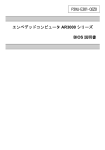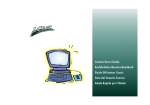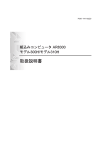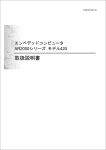Download エンベデッドコンピュータ AR8300シリーズ 取扱説明書
Transcript
P3XU-E271-04Z0 エンベデッドコンピュータ AR8300 シリーズ 取扱説明書 このページは空白です。 はじめに このたびは、弊社のエンベデッドコンピュータ AR8300 シリーズ(ミドルタワータイプ) をお買い求めいただき、誠にありがとうございます。 本製品は、幅広い組込み用途に利用可能な組込み用コンピュータ(エンベデッドコン ピュータ)です。 本書は、本製品の基本的な取り扱い方法について解説しています。 本書をご覧いただき、本製品を正しくお使いくださいますよう、お願いいたします。 2007 年 4 月 インテル、Intel、Celeron、Pentium、Intel SpeedStep、および Xeon は、アメリカ合衆国お よびその他の国における Intel Corporation またはその子会社の商標または登録商標です。 Microsoft、Windows は、米国 Microsoft Corporation の米国およびその他の国における登録 商標または商標です。 Linux は、Linus Torvalds 氏の米国およびその他の国における登録商標あるいは商標です。 Red Hat および Red Hat をベースとしたすべての商標とロゴは、米国およびその他の国に おける Red Hat, Inc. の商標または登録商標です。 その他の社名および商品名は各社の登録商標または商標です。 All Rights Reserved, Copyright © 1985-2007 Phoenix Technologies Ltd. All Rights Reserved, Copyright © 1999-2007 Intel Corporation All Rights Reserved, Copyright © 2003-2007 Adaptec, Inc. All Rights Reserved, Copyright © PFU LIMITED 2004-2007 i 安全にお使いいただくために 本書には、本製品を安全にお使いいただくための重要な情報が記載されています。 弊社は、お客さまの生命、身体や財産に被害を及ぼすことなく安全にお使いいただくた めに、細心の注意を払っています。本製品をお使いの際は、本書をよくお読みになり、 ご理解されたうえでご使用ください。 ●警告表示について 本書では、使用者および周囲の方々や財産に損害を与えないための警告表示をしていま す。警告表示は、警告レベルの記号と警告文の組み合わせになっています。 警告 作業区分 感電・火災に ついて 警告 正しく使用しない場合、死亡または重傷のおそれがあることを示します。 注意 正しく使用しない場合、軽傷または中程度の傷害を負うおそれがあること を示します。 また、当該製品自体または他の使用者の財産に対して損害を与えるおそれ があることを示します。 本製品を安全にお使いいただくために、必ずお守りください。正しく使 用しない場合、死亡または重傷のおそれがあることを示します。 警 告 事 項 本製品の分解・解体・改造・再生を行わないでください。 本製品の上には絶対に物をのせないでください。感電・火災・故障の原因となります。 直射日光のあたる場所や暖房機の近く、湿気、ほこりの多い場所には置かないでください。 感電や火災のおそれがあります。 装置内部が高温になるのを防ぐため、通気孔をふさがないでください。 火災のおそれがあります。 電源ケーブルは弊社専用品を使用してください。感電・火災・故障の原因となります。 万一、装置から発熱・発煙・異臭が発生したときは、電源ケーブルをコンセントから抜いてく ださい。 電源を切ったら購入元に連絡してください。そのまま使用すると、感電や火災のおそれがあり ます。なお、この場合、通信中のデータは保証されません。 電源ケーブルやその他のケーブル類を傷つけたり、加工したりしないでください。 電源ケーブルやその他のケーブル類の上に物を載せたり、絡ませたり、足を引っかけたりしな いようにしてください。 感電や火災のおそれがあります。 本製品の電源ケーブルは、タコ足配線にしないでください。コンセントが過熱し、火災の原因 となることがあります。 電源プラグの金属部分およびその周辺にほこりが付着している場合は、乾いた布でよくふき 取ってください。そのまま使用すると、火災の原因となります。 電源ケーブルは、プラグ部分を持ってコンセントから抜いてください。 プラグが傷んで感電や火災のおそれがあります。 電源プラグは、電源コンセントに確実に奥まで差し込んでください。 差し込みが不十分な場合、感電 • 発煙 • 火災の原因となります。 濡れた手で電源プラグを抜き差ししないでください。感電のおそれがあります。 電源ケーブルや電源プラグが傷んだり、コンセントの差し込み口がゆるいときは、使用しない でください。 そのまま使用すると、感電・火災の原因となります。 ii 作業区分 警 告 事 項 感電・火災に ついて 使用中の装置を布でおおったり、包んだりしないでください。熱がこもり、火災の原因となる ことがあります。 電源ケーブルを束ねて使用しないでください。発熱して火災の原因となることがあります。 雷が鳴りだしたら、ケーブル類に触れないでください。感電の原因となります。 コーヒーなどの液体やクリップなどの金属片が、装置内部に入らないように気をつけてくださ い。また、装置内部に異物が入るのを防ぐため、装置の上には物を置かないでください。感電 や火災のおそれがあります。 装置のすき間に、ドライバやペン先などを入れないでください(リセットスイッチを除く)。 感電の原因となります。 破損・負傷に ついて 振動の激しい場所や傾いた場所など、不安定な場所に置かないでください。 落下したりして、けがの原因となることがあります。 装置の上に物を置いたり、装置の上で作業したりしないでください。 装置が破損したり、作業者が負傷したりするおそれがあります。 梱包に使用しているビニール袋は、お子様が口に入れたり、かぶって遊んだりしないようご注 意ください。窒息の原因となります。 本製品を廃棄するときは、他のゴミと一緒に捨てないでください。火中に投じると破裂するお それがあります。 注意 正しく使用しない場合、軽傷または中程度の傷害を負うおそれがある ことを示します。また、当該製品自体または他の使用者の財産に対し て損害を与えるおそれがあることを示します。 作業区分 注 意 事 項 故障について 振動の激しい場所や傾いた場所など、不安定な場所に置かないでください。故障の原因となり ます。 装置の上に物を置いたり、装置の上で作業したりしないでください。故障の原因となります。 装置を高いところから落とさないでください。故障の原因となります。 本製品は、屋内に設置してください。屋外で使用すると故障の原因となります。 極端な高温または低温状態や、温度変化の激しい場所で使用しないでください。故障の原因と なります。 塩害地域では使用しないでください。故障の原因となります。 衝撃や振動の加わる場所で使用しないでください。故障の原因となります。 薬品の雰囲気中や、薬品に触れる場所で使用しないでください。故障の原因となります。 電子レンジなど、強い磁界を発生する装置のそばで使用しないでください。故障の原因となり ます。 内部に液体や金属類などの異物が入った状態で使用しないでください。故障の原因となりま す。 本製品を移動するときは、必ず電源ケーブルを本体から抜いてください。故障の原因となりま す。 電波障害に ついて ラジオやテレビジョン受信機のそばで使用しないでください。 ラジオやテレビジョン受信機に雑音が入る場合があります。 感電について 保守時には必ず電源ケーブルを本体から抜いてください。 iii ●使用上の注意 • • • • 本製品として提供される取扱説明書、装置本体は、お客さまの責任でご使用くだ さい。 本製品の使用によって発生する損失やデータの損失については、弊社では一切責 任を負いかねます。また、本製品の障害の保証範囲はどんな場合も、本製品の代 金としてお支払いいただいた金額を超えることはありません。あらかじめご了承 ください。 本製品に含まれる、装置本体、専用オプション以外の他社のハードウェア、ソフ トウェアに関するトラブルについては、弊社では一切責任を負いかねます。 本製品に改変や分解を行うことは、一切許可していません。 ●拡張カードの装着に関する注意 警告 注意 iv 取り付けや取り外しを行うときは、装置および周辺装置の電源を切り、 電源ケーブルを装置本体から取り外してください。感電の原因となりま す。 ●本体装置内部について 電源を切った直後は、装置内部が熱くなっています。内蔵オプショ ンの取り付けや取り外しを行うときは、電源を切ったあと 10 分ほど 待ってから、作業を始めてください。 また、ベースボード上に搭載されているヒートシンクなどに、絶対 に触らないでください。 ●拡張カード • 拡張カードは、基板や半田づけした部分がむきだしになってい ます。これらの部分は、人体に発生する静電気によって損傷を 受ける場合があります。取り扱う前に、装置本体の金属部分に 触れて、人体の静電気を放電してください。 • 基板表面や半田づけの部分に触れないように、金具の部分や基 板の縁を持つようにしてください。 • 静電気の影響を受けやすいので、伝導パッドなどの上に置くか、 取り扱う直前まで梱包袋に入れておいてください。 • 外部に電源が出力される拡張カード (VGA、USB、SCSI などのイ ンターフェースに電源供給を行うもの)については、拡張カー ド内に安全規格の認定を得た 5A 以下の過電流保護素子を挿入 してください。 • 拡張可能な PCI カードの総電力は 60W 以下です。 ●バッテリの交換について 注意 本製品では、BIOS 情報などの保持のため、バッテリ(CMOS RAM の バッテリ)を搭載しています。 • バッテリには触れないでください。また、バッテリの取り付けや取 り外しは絶対に行わないでください。感電の原因となったり、人体 に発生する静電気によって装置に損傷を与える場合があります。 • 電源投入時 "CMOS Battery Low" のメッセージが画面に表示される場 合や、BIOS セットアップにより設定した内容が正しく保存されない 場合は、バッテリが消耗していることが考えられます。 この場合はバッテリを交換せずに、必ず弊社の担当営業までご連絡 ください。 ●電波障害自主規制について この装置は、情報処理装置等電波障害自主規制協議会(VCCI)の基準に基づくクラス A 情報技術装置です。この装置を家庭環境で使用すると電波妨害を引き起こすことがあり ます。この場合には使用者が適切な対策を講ずるよう要求されることがあります。 取扱説明書に従って正しい取り扱いをしてください。 ●高調波電流障害の防止について 高調波電流規格 JIS C 61000-3-2 適合品 ●海外での使用について 当社のドキュメントには「外国為替および外国貿易管理法」に基づく特定技術が含まれ ていることがあります。特定技術が含まれている場合は、当該ドキュメントを輸出また は非居住者に提供するとき、同法に基づく許可が必要となります。 ●ハイセイフティについて 本製品は、通常の産業用等の一般的用途を想定して設計・製造されているものであり、 原子力施設における核反応制御、航空機自動飛行制御、航空交通管制、大量輸送システ ムにおける運行制御、生命維持のための医療用機器、兵器システムにおけるミサイル発 射制御など、極めて高度な安全性が要求され、仮に当該安全性が確保されない場合、直 接生命・身体に対する重大な危険性を伴う用途(以下「ハイセイフティ用途」という) に使用されるよう設計・製造されたものではございません。 お客さまは、当該ハイセイフティ用途に要する安全性を確保する措置を施すことなく、 本製品を使用しないでください。ハイセイフティ用途に使用される場合は、弊社の担当 営業までご相談ください。 v ●使用済み製品のリサイクルについて • この製品の所有権が事業主の場合には、使用済み後に廃却される製品は産業廃棄 物扱いとなり、廃棄する際にはマニフェスト伝票(廃棄物管理表)の発行が必要 となります。 • 製品所有者が弊社に廃棄を依頼される場合には、弊社と連携している物流会社 (産業廃棄物収集運搬許可業者)にて引き取りを行います。その際には、「PFU ラ イフビジネス株式会社 首都圏リサイクルセンター」(電話 0467-70-7290)へお問 い合わせください。 • 弊社では、リサイクルシステムを構築し、リサイクルセンターで使用済み製品の 解体、分別処理により、部品の再使用や材料へのリサイクルを行っています。 ●使用済み電池の廃却について • • 本製品に使用している電池は、埋蔵量の少ない高価な希少資源を使用しています。 リサイクルにご協力ください。 使用済み電池を廃棄する場合は、本製品のお客さまが事業主の場合は産業廃棄物 の扱いとなりますので、産業廃棄物処分業の許可を取得している会社に処分を委 託してください。個人のお客さまは、地方自治体の廃棄処理に関連する条例また は規則に従って廃棄してください。 ●グリーン製品について 弊社の厳しい環境評価基準をクリアした、地球に優しい、環境への負荷の少ない 「グリーン製品」です。 主な特長 • 小型/省資源化 vi • 節電機能保有 • 再資源化率が高い 本書の読み方 1 2 3 4 5 6 ●本書の構成について 第 1 章 お使いになる前に 本製品の概要について説明します。 第 2 章 取り扱い方法 本製品の基本的な取り扱い方法について説明します。 第 3 章 拡張カードの取り付け/ 取り外し 拡張カードの取り付け/取り外し手順について説明します。 第 4 章 BIOS セットアップ BIOS セットアップの概要、メニューの項目について説明します。 第 5 章 SCSI セレクトユーティリティ (モデル 210/210E のみ) SCSI セレクトユーティリティの概要、メニューの項目について説明しま す。 第 6 章 困ったときには 本製品を使用中に異常が起きた際の対処方法について説明します。 付録 仕様や留意事項について説明します。 vii 付 ●本書の表記について 本書で使用している記号とその意味を以下に示します。 お使いになるときに注意していただきたいことや、してはいけないことを記述 しています。 重要 必ずお読みください。 ! 備考 参照 操作に関する補足事項を記述しています。 必要に応じてお読みください。 関連する情報が記載されているマニュアルを示したり、参照先を示しています。 必要に応じてお読みください。 ●略称 本書では、以下の用語について省略して表記する場合がありますので、ご了承ください。 製品名称 略称 エンベデッドコンピュータ AR8300 シリーズ モデル 200 エンベデッドコンピュータ AR8300 シリーズ モデル 210 エンベデッドコンピュータ AR8300 シリーズ モデル 220 エンベデッドコンピュータ AR8300 シリーズ モデル 210E 本製品 Microsoft® Windows® XP Professional operating system Windows® XP Professional Microsoft® Windows® XP Professional operating system、または Microsoft® Windows® XP Embedded operating system を区別しない場合 Windows® XP Microsoft® Windows® 2000 Professional operating system Windows® 2000 Red Hat® Enterprise Linux® V3 / V4 Linux ● CD-ROM の表記について ここでは、CD-ROM ドライブ、CD-RW および DVD-ROM ドライブを「CD-ROM ドライ ブ」と表記しています。特に断りのない限り、CD-ROM ドライブと記述している部分 は、CD-RW/DVD-ROM ドライブを含みます。 また、CD-ROM、CD-RW および DVD-ROM を「CD-ROM」と表記しています。特に断 りのない限り、CD-ROM と記述している部分は、CD-RW/DVD-ROM を含みます。 viii 目次 はじめに.................................................................................... i 安全にお使いいただくために ...................................................ii ●警告表示について ........................................................ ii ●使用上の注意 .............................................................. iv ●拡張カードの装着に関する注意.................................. iv ●バッテリの交換について ............................................ v ●電波障害自主規制について......................................... v ●高調波電流障害の防止について.................................. v ●海外での使用について ................................................ v ●ハイセイフティについて ............................................ v ●使用済み製品のリサイクルについて .......................... vi ●使用済み電池の廃却について ..................................... vi ●グリーン製品について ................................................ vi 本書の読み方 .......................................................................... vii ●本書の構成について................................................... vii ●本書の表記について.................................................. viii ●略称........................................................................... viii ● CD-ROM の表記について ........................................ viii 目次 ....................................................................................... ix 第 1 章 お使いになる前に ............................................................ 1 1.1 1.2 1.3 1.4 機能と特長 ............................................................................... 1 作業の流れ ............................................................................... 3 梱包物の確認 ........................................................................... 4 各部の名称と働き .................................................................... 5 (1) 本体前面 ....................................................................................5 (2) 本体背面(モデル 200).............................................................6 (3) 本体背面(モデル 210).............................................................8 (4) 本体背面(モデル 220).............................................................9 (5) 本体背面(モデル 210E)........................................................11 1.5 装置ラベルについて............................................................... 13 (1) 警告ラベル ..............................................................................13 (2) VCCI ラベル ............................................................................14 (3) 注意ラベル ..............................................................................14 (4) ライセンスラベル....................................................................14 ix (5) 製造銘板 ..................................................................................14 1.6 本製品の設置 ..........................................................................15 (1) 設置条件 ..................................................................................15 (2) 台足の取り付け .......................................................................18 (3) コネクタの接続 .......................................................................19 第 2 章 取り扱い方法 ................................................................. 23 2.1 電源の入れ方/切り方............................................................23 (1) 電源を入れる ...........................................................................23 (2) 電源を切る ..............................................................................24 2.2 フロッピーディスクのセット/取り出し...............................25 (1) 取り扱い上の注意....................................................................25 (2) フロッピーディスクをセットする ..........................................25 (3) フロッピーディスクの取り出し ..............................................25 2.3 CD-ROM のセット/取り出し ...............................................26 (1) 取り扱い上の注意....................................................................26 (2) CD-ROM をセットする ...........................................................28 (3) CD-ROM を取り出す...............................................................29 2.4 防塵フィルタの取り扱いについて .........................................30 (1) 防塵フィルタの点検 ................................................................30 (2) 防塵フィルタの清掃方法 .........................................................30 (3) フィルタの点検/交換手順 .....................................................30 2.5 ブラケットオプションの取り扱いについて ...........................31 (1) 本体のカバーの取り外し .........................................................31 (2) 本オプションの取り外し .........................................................32 (3) 拡張カードの取り付け/取り外し ..........................................32 (4) 本オプションの取り付け .........................................................32 (5) 本体のカバーの取り付け .........................................................32 2.6 RAID カードの取り扱いについて...........................................32 第 3 章 拡張カードの取り付け/取り外し................................. 33 3.1 取り付ける前に ......................................................................33 (1) 拡張カードの搭載場所 ............................................................33 (2) 拡張カードスロットの仕様 .....................................................35 3.2 各カバーの取り外し/取り付け .............................................37 (1) 取り外し手順 ...........................................................................37 (2) 取り付け手順 ...........................................................................37 3.3 拡張カードの取り付け/取り外し .........................................38 (1) 取り付け手順 ...........................................................................38 (2) 取り外し手順 ...........................................................................39 第 4 章 BIOS セットアップ........................................................ 41 4.1 BIOS セットアップについて ..................................................41 x 4.2 BIOS セットアップの操作(モデル 200/220/210E).............. 43 (1) BIOS セットアップの起動 ......................................................43 (2) BIOS セットアップで使用するキー ........................................45 (3) BIOS セットアップによる設定の変更方法 .............................45 (4) BIOS セットアップの終了 ......................................................46 (5) Quiet ブート時の BIOS セットアップの起動 ..........................47 4.3 BIOS セットアップの操作(モデル 210).............................. 48 (1) BIOS セットアップの起動 ......................................................48 (2) BIOS セットアップで使用するキー ........................................49 (3) BIOS セットアップによる設定の変更方法 .............................50 (4) BIOS セットアップの終了 ......................................................50 4.4 BIOS セットアップのメニュー(モデル 200)....................... 51 (1) Main メニュー .........................................................................52 (2) Main メニューのサブメニュー ................................................54 (3) Advanced メニュー .................................................................63 (4) Advanced メニューのサブメニュー ........................................67 (5) Power メニュー .......................................................................83 (6) Boot メニュー..........................................................................85 (7) Boot メニューのサブメニュー ................................................86 (8) Exit メニュー ...........................................................................88 4.5 BIOS セットアップのメニュー(モデル 210)....................... 89 (1) Main メニュー .........................................................................89 (2) Advanced メニュー .................................................................91 (3) Advanced メニューのサブメニュー ........................................93 (4) PCI PnP メニュー .................................................................107 (5) PCI PnP メニューのサブメニュー ........................................110 (6) Boot メニュー........................................................................112 (7) Boot メニューのサブメニュー ..............................................114 (8) Monitoring メニュー ..............................................................120 (9) Security メニュー ..................................................................121 (10)Chipset メニュー ...................................................................125 (11)Chipset メニューのサブメニュー..........................................126 (12)Exit メニュー .........................................................................129 4.6 BIOS セットアップのメニュー(モデル 220)..................... 131 (1) Main メニュー .......................................................................132 (2) Main メニューのサブメニュー ..............................................133 (3) Advanced メニュー ...............................................................135 (4) Advanced メニューのサブメニュー ......................................138 (5) Security メニュー ..................................................................146 (6) Power メニュー .....................................................................147 (7) Power メニューのサブメニュー............................................149 (8) Boot メニュー........................................................................150 (9) Boot メニューのサブメニュー ..............................................151 (10)Exit メニュー .........................................................................153 xi 4.7 BIOS セットアップのメニュー(モデル 210E)...................154 (1) Main メニュー .......................................................................155 (2) Main メニューのサブメニュー ..............................................157 (3) Advanced メニュー ...............................................................161 (4) Advanced メニューのサブメニュー ......................................163 (5) Security メニュー ..................................................................175 (6) Power メニュー .....................................................................176 (7) Boot メニュー........................................................................178 (8) Boot メニューのサブメニュー...............................................180 (9) Exit メニュー .........................................................................182 第 5 章 SCSI セレクトユーティリティ(モデル 210/210E のみ) ..................................................................................... 183 5.1 SCSI セレクトユーティリティについて ..............................183 5.2 SCSI セレクトユーティリティの操作..................................184 (1) SCSI セレクトユーティリティの起動...................................184 (2) SCSI セレクトユーティリティで使用するキー ....................185 (3) SCSI セレクトユーティリティの終了...................................186 5.3 SCSI セレクトユーティリティのメニュー...........................187 (1) Main メニュー .......................................................................187 (2) Boot Adapter List メニュー....................................................188 (3) Global Properties メニュー ...................................................189 (4) Adapter Properties メニュー .................................................190 (5) Device Properties メニュー...................................................192 第 6 章 困ったときには............................................................ 195 6.1 起動時の動作に関するトラブル ...........................................195 (1) 電源が入らない .....................................................................195 (2) 起動時にメッセージが表示される ........................................195 6.2 営業員に連絡するときは ......................................................196 (1) 確認事項 ................................................................................196 (2) 修理対象期間 .........................................................................196 付録 A 仕様............................................................................. 197 A.1 製品仕様 ...............................................................................197 付録 B BIOS メッセージ ........................................................ 203 B.1 モデル 200/210E ..................................................................203 B.2 モデル 210/220.....................................................................205 付録 C コンフィグレーションシート ..................................... 206 C.1 BIOS 設定シート ..................................................................206 (1) モデル 200.............................................................................206 xii (2) モデル 210.............................................................................211 (3) モデル 220.............................................................................217 (4) モデル 210E ..........................................................................221 C.2 SCSI セレクトユーティリティ設定シート(モデル 210/210E) ............................................................................................. 227 付録 D アラーム LED の仕様について ................................... 229 (1) モデル 200/220......................................................................229 (2) モデル 210/210E ...................................................................230 付録 E 他社製周辺機器をご利用の際の注意事項 ................... 231 付録 F ハードディスクの連続長時間運用に関する注意事項 .................................................................................... 232 F.1 故障と運用時の注意事項 ..................................................... 232 F.2 修理について ....................................................................... 232 付録 G カリフォルニア州法(過塩素酸塩の取り扱いに関する 規制)について........................................................... 233 G.1 G.2 G.3 G.4 規制対象............................................................................... 233 適用範囲............................................................................... 233 過塩素酸塩物質の管理実践要求事項の表示......................... 233 必要な対応 .......................................................................... 233 索引 ........................................................................................... 235 xiii このページは空白です。 xiv 第 1 章 お使いになる前に 1 1.1 機能と特長 本製品は、幅広い組み込み用途に利用可能なミドルタワー型のコンピュータです。 • モデル 200 は、インテル ® Pentium® 4 プロセッサ、またはインテル ®Celeron® プロ セッサを 1 個搭載できます。 • モデル 210/210E は、インテル ® Xeon® プロセッサを最大 2 個搭載できます。 • モデル 220 は、インテル ® Pentium® M プロセッサ、またはインテル ®Celeron® M プ ロセッサを最大 1 個搭載できます。 • 各モデルのメモリの最大搭載容量は、以下のとおりです(弊社提供オプションを ご利用ください)。 • モデル 200/220:最大 2GB • • • モデル 210:最大 6GB • モデル 210E:最大 8GB 3.5 インチのハードディスクを 2 台まで搭載できます(弊社提供オプションをご利 用ください)。 USB(Universal Serial Bus)コネクタを装備しています。 モデル 200/220:USB2.0 × 6(前面× 2、背面× 4) モデル 210:USB1.1 × 2(背面) モデル 210E:USB2.0 × 2(背面) • 背面に以下のコネクタを装備しています。 • LAN コネクタ モデル 200:10/100BASE-TX × 1 モデル 210:10/100/1000BASE-T × 1、10/100BASE-TX × 1 モデル 220:10/100BASE-TX × 2 モデル 210E:10/100/1000BASE-T × 2 • • シリアルポート • パラレルポート • オーディオコネクタ(モデル 200/220) • ディスプレイコネクタ 機能拡張用オプションとして以下のものを用意しています。 • LAN カードオプション • RS-232C ブラケットオプション 10/100/1000BASE-T 対応、最大 3 枚まで搭載可能 RS-232C コネクタを 1 個増設可能 1 お使いになる前に この章では、本製品の概要と操作の流れについて説明します。 • ラック搭載オプション 本オプションの取り扱いについては、本オプションと共に提供される 参照 「ラック搭載オプションの取扱い上の注意事項について」を参照してくだ • さい。 CD-RW/DVD-ROM オプション • 高信頼 HDD オプション(モデル 210E のみ) • 注:モデル 200/220 に本オプションを搭載する際には、RAID オプション が必要となります。また、モデル 210 には本オプションを搭載することは できません。 OS オプション Windows® XP Professional プレインストール • RAID オプション SATA RAID カードを使用して RAID1(ミラーリング)を構築します。 本オプション搭載時に選択可能な HDD として、80GB、160GB、250GB (高信頼)の 3 種類を用意しています。 本製品には 4 つのモデルがあり、コネクタなどが異なります。 本書で使用する本体の図は、特に断りのない限り、モデル 210E の例です。 2 1.2 作業の流れ 1 開梱から運用開始までの作業の流れを次に示します。 梱包物を確認する お使いになる前に →「1.3 梱包物の確認」 設置場所を確認し、設置する →「1.6 本製品の設置」 周辺機器を取り付ける →「1.6(3)コネクタの接続」 周辺機器の取り付け状態を確認する 電源ケーブルを接続する →「1.6(3)コネクタの接続」 電源を入れる →「2.1 電源の入れ方/切り方」 OSをインストールする(*) 運用開始 *)弊社提供の OS オプションを選択されている場合、本作業は不要です。 3 1.3 梱包物の確認 本製品をお使いになる前に、次のものがすべてそろっているか確認してください。 万一、不足しているものがある場合は、購入元に連絡してください。 㔚Ḯࠤࡉ࡞ ᧄⵝ⟎ ࡈࠚࠗ࠻ࠦࠕ 㧔2࡞࠺ࡕޔ210Eߩߺ㧕 添付品の名称 RAIDࠝࡊ࡚ࠪࡦ࠼ࠗࡃCD 㧔ࠝࡊ࡚ࠪࡦ㧕 ࠼ࠗࡃCD ࡈࠔࠬ࠻ࠬ࠹࠶ࡊࠟࠗ࠼ 内容 □装置本体 本製品の装置本体です。 □電源ケーブル 本体用の電源ケーブルです。 □ドライバ CD 本製品のデバイスドライバ類、監視プログラム (System Monitor)および『取扱説明書』 (本書)を 格納した CD-ROM です。 □ RAID オプションドライバ CD (オプション) RAID オプションのドライバ類、プログラム類 (Adaptec Storage Manager など)および取扱説明書 類を格納した CD-ROM です。 □フェライトコア(2 個、モデル 210E のみ) LAN ケーブル用のコアです。 □ファーストステップガイド Windows® XP Professional の説明書とリカバリ用 CD-ROM です。 お客様のご希望により、本製品を縦置きにするためのゴム足と、ゴム足固定用の カバーおよびネジが、装置本体に付けられている場合があります。 重要 本書では、それらのオプションについては記載していません。 ! 4 1.4 各部の名称と働き 1 本製品の各部の名称とその働きは、以下のとおりです。 (1) 本体前面 お使いになる前に 4 1 5 6 7 8 2 9 3 1 CD-ROM ドライブ 2 5 インチベイ 5 インチオプションを搭載できます。 3 フロッピーディスクドライブ 4 電源スイッチ 本製品の電源を入れたり切ったりする場合 に使用します。5 秒以上押し続けると、強 制的に電源を切ることができます。 5 電源ランプ 本製品に電源が入っているときに、緑色に 点灯します。 6 ハードディスクアクセスランプ ハードディスクにデータを書き込んだり、 ハードディスクからデータを読み込んだり しているときに、緑色に点灯します。 7 アラームランプ POST 動作中に異常が検出されたときオレ ンジ色に点灯します。 詳細は、「付録 D アラーム LED の仕様に ついて」(→ P.229)を参照してください。 8 リセットスイッチ システムのリセットを行います。 9 USB コネクタ (モデル 200/220) モデル 200/220 の場合、USB2.0 規格のコ ネクタが 2 つ用意されています。 注意 本コネクタを使用される際には、50cm 以上の長 さの USB 延長ケーブルはご使用にならないでく ださい。ご使用になった場合、接続した USB デ バイスが正常に動作しない場合があります。 (ご使用になった場合の動作の保証は致しかねま す。) 5 (2) 本体背面(モデル 200) 1 2 3 4 5 6 7 8 9 10 11 12 13 14 15 16 1 インレット 電源ケーブルを接続します。 2 マウスコネクタ 6 ピン小型 DIN の PS/2 インタフェースに対 応したマウスを接続します。 3 キーボードコネクタ 6 ピン小型 DIN の PS/2 インタフェースに対 応したキーボードを接続します。 4 シリアルポート RS-232C 規格の装置のケーブルを接続しま す。 5 パラレルポート プリンタ装置(ESC/P シーケンス)のケー ブルを接続します。 6 ディスプレイコネクタ ディスプレイを接続します。 7 USB コネクタ USB2.0 規格のコネクタが 4 つ用意されて います。 6 8 LAN コネクタ 10/100BASE-TX 仕様準拠の LAN コネクタ です。 9 マイクインコネクタ オーディオケーブル(マイク入力用)を接 続します。 10 ラインアウトコネクタ オーディオケーブル(ライン出力用)を接 続します。 11 ラインインコネクタ オーディオケーブル(ライン入力用)を接 続します。 12 AGP スロット AGP カードを搭載します。 13 RAID カード(オプション) 14 LAN コネクタ 2(オプション) 10/100/1000BASE-T 仕様準拠の LAN コネ クタです。 15 PCI スロット PCI カードを搭載します。 上から PCI スロット 1 ~ 5 になります。 1 お使いになる前に 16 シリアルポート 2(ブラケットオプション) RS-232C 規格の装置のケーブルを接続しま す。 7 (3) 本体背面(モデル 210) 1 2 3 4 5 6 7 8 9 10 11 12 13 1 インレット 電源ケーブルを接続します。 2 マウスコネクタ 6 ピン小型 DIN の PS/2 インタフェースに対 応したマウスを接続します。 3 キーボードコネクタ 6 ピン小型 DIN の PS/2 インタフェースに対 応したキーボードを接続します。 4 シリアルポート RS-232C 規格の装置のケーブルを接続しま す。 5 パラレルポート プリンタ装置(ESC/P シーケンス)のケー ブルを接続します。 6 ディスプレイコネクタ ディスプレイを接続します。 7 USB コネクタ USB1.1 規格のコネクタが 2 つ用意されて います。 8 8 LAN コネクタ 1 10/100BASE-TX 仕様準拠の LAN コネクタ です。 9 LAN コネクタ 2 10/100/1000BASE-T 仕様準拠の LAN コネ クタです。 10 シリアルポート 2(ブラケットオプション) RS-232C 規格の装置のケーブルを接続しま す。 11 RAID カード(オプション) 12 PCI スロット PCI カードを搭載します。 下から PCI スロット 1 ~ 6 になります。 13 LAN コネクタ 3(オプション) 10/100/1000BASE-T 仕様準拠の LAN コネ クタです。 (4) 本体背面(モデル 220) 1 1 お使いになる前に 2 3 4 5 6 7 8 9 10 11 12 13 14 15 16 17 1 インレット 電源ケーブルを接続します。 2 マウスコネクタ 6 ピン小型 DIN の PS/2 インタフェースに対 応したマウスを接続します。 3 キーボードコネクタ 6 ピン小型 DIN の PS/2 インタフェースに対 応したキーボードを接続します。 4 シリアルポート RS-232C 規格の装置のケーブルを接続しま す。 5 パラレルポート プリンタ装置(ESC/P シーケンス)のケー ブルを接続します。 6 ディスプレイコネクタ ディスプレイを接続します。 7 USB コネクタ USB2.0 規格のコネクタが 4 つ用意されて います。 8 LAN コネクタ 1 10/100BASE-TX 仕様準拠の LAN コネクタ です。 9 LAN コネクタ 2 10/100BASE-TX 仕様準拠の LAN コネクタ です。 10 マイクインコネクタ オーディオケーブル(マイク入力用)を接 続します。 11 ラインアウトコネクタ オーディオケーブル(ライン出力用)を接 続します。 12 ラインインコネクタ オーディオケーブル(ライン入力用)を接 続します。 13 AGP スロット AGP カードを搭載します。 14 RAID カード(オプション) 9 15 LAN コネクタ 3(オプション) 10/100/1000BASE-T 仕様準拠の LAN コネ クタです。 16 PCI スロット PCI カードを搭載します。 上から PCI スロット 1 ~ 5 になります。 17 シリアルポート 2(ブラケットオプション) RS-232C 規格の装置のケーブルを接続しま す。 10 (5) 本体背面(モデル 210E) 1 1 お使いになる前に 2 3 4 5 6 7 8 9 10 11 12 13 14 1 インレット 電源ケーブルを接続します。 2 マウスコネクタ 6 ピン小型 DIN の PS/2 インタフェースに対 応したマウスを接続します。 3 キーボードコネクタ 6 ピン小型 DIN の PS/2 インタフェースに対 応したキーボードを接続します。 4 シリアルポート RS-232C 規格の装置のケーブルを接続しま す。 5 パラレルポート プリンタ装置(ESC/P シーケンス)のケー ブルを接続します。 6 ディスプレイコネクタ ディスプレイを接続します。 7 USB コネクタ USB2.0 規格のコネクタが 2 つ用意されて います。 8 LAN コネクタ 1 10/100/1000BASE-T 仕様準拠の LAN コネ クタです。 9 LAN コネクタ 2 10/100/1000BASE-T 仕様準拠の LAN コネ クタです。 10 シリアルポート 2(ブラケットオプション) RS-232C 規格の装置のケーブルを接続しま す。 11 PCI Express x8 スロット PCI Express カードを搭載します。 下から PCI Express x8 スロット 1 ~ 2 にな ります。 11 12 RAID カード(オプション) 13 PCI スロット PCI カードを搭載します。 下から PCI スロット 1 ~ 4 になります。 14 LAN コネクタ 3(オプション) 10/100/1000BASE-T 仕様準拠の LAN コネ クタです。 12 1.5 装置ラベルについて 1 本製品に貼付されているラベルについて説明します。 㨇ᧄ೨㕙㧔ࡈࡠࡦ࠻ࠞࡃࠍขߞߚ⁁ᘒ㧕㨉 㨇ᧄ⢛㕙㨉 お使いになる前に ⼊๔ࡌ࡞ VCCIࡌ࡞ ㅧ㌏᧼ ⼊๔ࡌ࡞ 㨇ᧄᏀ㕙㨉 ᵈᗧࡌ࡞ ࠗࡦࠬࡌ࡞ (1) 警告ラベル 本製品には、以下のような警告ラベルが貼ってあります。 警告ラベルは、絶対にはがしたり汚したりしないでください。 13 (2) VCCI ラベル VCCI の基準に関するラベルです。 (3) 注意ラベル 本製品には、以下のような注意ラベルが貼ってあります。 注意ラベルは、絶対にはがしたり汚したりしないでください。 (4) ライセンスラベル Microsoft 社の COA(Certificate of Authenticity)ラベルです。 (5) 製造銘板 型名、型番、製造年月、製造番号などが、以下のように記載されています。 14 1.6 本製品の設置 1 本製品の設置条件や設置手順について説明します。 (1) 設置条件 お使いになる前に ●外形寸法の詳細について 外形寸法の詳細について次に示します。 㨇ᧄᏀ㕙㨉 㨇ᧄ೨㕙㨉 422mm 2mm 450mm 12mm 160mm 15 ●設置スペース 設置する際は、以下のスペースを確保してください。 作業エリア 壁面 800mm以上 200mm 排気エリア (常時確保) (本体背面) 50mm以上 200mm 吸気エリア (常時確保) 壁面 800mm以上 (本体前面) 200mm 吸気エリア (常時確保) 800mm以上 壁面 16 壁面 ●吸排気について ๆ᳇ ឃ᳇ ๆ᳇ 㨇ᧄ೨㕙㨉 㨇ᧄ⢛㕙㨉 ●設置環境 以下に本製品の設置条件を示します。 項目 温度 湿度 条件 動作時 5 ~ 40 ℃、休止時 0 ~ 50 ℃ 動作時 20 ~ 80%RH、休止時 8 ~ 80%RH (結露しないこと) 温度勾配 15 ℃ /Hr 以下(結露しないこと) 湿度勾配 30%/Day 以下 騒音 55dB 以下 振動 動作時 0.2G、休止時 0.4G 17 1 お使いになる前に 本製品は、空冷方式で本体内部を冷却しています。したがって、本体の空気吸入口およ び排気口の周辺は、十分な空間を確保する必要があります。吸排気のための十分な空間 がない場合、本体内の温度が非常に高くなり、装置が故障することがあるため、吸排気 には十分にご注意ください。 本製品の空気吸入口と排気口を、以下に示します。 (2) 台足の取り付け 本製品を設置する際は、お客様で台足をご用意いただくか、弊社提供の縦置き用台足オ プションを用いて、必ず本製品に固定してください。 注意 • • 台足は、形状、材質、厚さ等が必ず条件に合ったものを使用してく ださい。 条件に合わない台足を使用すると、本体装置の設置状態が不安定に なり、外部からの力で転倒するおそれがあります。 本体装置底面の穴をすべてふさいでください。 装置の故障により内部で異常発熱した場合、燃焼物が本体底面の穴 から落下し、火災の原因になるおそれがあります。 ●設置条件 材質:SPCC-SD 相当 厚さ:1.6mm 以上 寸法:以下の条件にあったもの 424mm 直径5mm(4箇所) 本体装置用固定穴 20mm 116mm 152mm 220mm程度 250mm 377mm 設置用取り付け穴 • 台足は、M4 ネジで 4 箇所を本体に固定してください。 M4 ネジは、本体に入り込む長さが 5mm 以下のものを使用してください。 • 18 設置用取り付け穴は、お客様がお持ちのラック等に固定するためのものです。必 要に応じて設置用取り付け穴を追加してください。 (3) コネクタの接続 1 本製品に周辺機器を接続します。 各ケーブルは、次のように装置本体に接続してください。 㨇ࡕ࠺࡞200㨉 お使いになる前に 㔚Ḯࠤࡉ࡞ ࠠࡏ࠼ࠤࡉ࡞ RS-232C ࠤࡉ࡞ ࠺ࠖࠬࡊࠗ ࠤࡉ࡞ USBࠤࡉ࡞ ࡑ࠙ࠬࠤࡉ࡞ ࡊࡦ࠲ ࠤࡉ࡞ LANࠤࡉ࡞ ࠝ࠺ࠖࠝࠤࡉ࡞ 㨇ࡕ࠺࡞210/210E㨉 㔚Ḯࠤࡉ࡞ ࠠࡏ࠼ࠤࡉ࡞ RS-232C ࠤࡉ࡞ ࡑ࠙ࠬࠤࡉ࡞ ࡊࡦ࠲ ࠤࡉ࡞ ࠺ࠖࠬࡊࠗ ࠤࡉ࡞ USBࠤࡉ࡞ LANࠤࡉ࡞ 19 㨇ࡕ࠺࡞220㨉 㔚Ḯࠤࡉ࡞ ࠠࡏ࠼ࠤࡉ࡞ ࡑ࠙ࠬࠤࡉ࡞ RS-232C ࠤࡉ࡞ ࡊࡦ࠲ ࠤࡉ࡞ ࠺ࠖࠬࡊࠗ ࠤࡉ࡞ LANࠤࡉ࡞ USBࠤࡉ࡞ ࠝ࠺ࠖࠝࠤࡉ࡞ RS-232C ブラケット、LAN カード(オプション)搭載時 㨇ࡕ࠺࡞200/220㨉 LANࠤࡉ࡞ RS-232C ࠤࡉ࡞ 㨇ࡕ࠺࡞210E㨉 RS-232C ࠤࡉ࡞ LANࠤࡉ࡞ 20 㨇ࡕ࠺࡞210㨉 RS-232C ࠤࡉ࡞ LANࠤࡉ࡞ 注意 • • • • • 濡れた手でプラグを抜き差ししないでください。感電の原因となり ます。 電源ケーブルを傷つけたり、加工したりしないでください。重いも のを載せたり、引っ張ったり、無理に曲げたり、ねじったり、加熱 したりすると、電源ケーブルを傷め、火災・感電の原因になります。 電源ケーブルやプラグが傷んだとき、コンセントの差し込み口がゆ るいときは、使用しないでください。そのまま使用すると、火災の 原因になります。 電源プラグの電極、およびコンセントの差し込み口にほこりが付着 している場合は、乾いた布でよく拭いてください。そのまま使用す ると、火災の原因になります。 本製品に添付の電源コードは、定格電圧 AC125V まで対応していま す。本製品を定格電圧 125V を超えて使用する場合は、弊社の担当営 業に連絡してください。 ●フェライトコアの取り付け方法(モデル 210E のみ) 本製品に LAN ケーブルを接続する前に、添付のフェライトコアを LAN ケーブルに取り 付けてください。 1 コアを開きます。 2 LAN ケーブルをコアに巻きつけます。 LAN ケーブルは 2 回以上、コアの中を通してくだ さい。 3 コアを閉じます。 このとき、線材を噛み込まないように注意して閉 じてください。 21 1 お使いになる前に • 接続するときは、装置本体および周辺機器の電源を切り、電源ケー ブルをコンセントから取り外してください(→「電源の入れ方/切 り方」(P.23) )。感電の原因となります。 このページは空白です。 22 第 2 章 取り扱い方法 この章では、電源の入れ方など、本製品の基本的な取り扱い方法について説明します。 2.1 電源の入れ方/切り方 注意 • • • 電源を入れたまま、持ち運んだり、衝撃や振動を与えたりしないで ください。本製品内部のハードディスクを損傷し、データを消失す る原因となります。 本製品が結露している場合は、結露がなくなってから電源を入れて ください。故障、感電の原因となります。 この章で示す操作手順で、電源を入れたり切ったりしてください。 操作手順に反すると、データが破壊されるおそれがあります。 (1) 電源を入れる 1 フロッピーディスクドライブおよび CD-ROM ドライブなどに、媒体がセットされ ていないことを確認します。 2 ディスプレイや周辺機器の電源を入れます。 3 装置前面の電源スイッチを押します。 電源が入ると、電源ランプが緑色に点灯 㔚Ḯࠬࠗ࠶࠴ し、本装置は「POST(Power On Self Test: パワーオンセルフテスト)」を行います。 POST の結果、異常があればエラーメッ 㔚Ḯࡦࡊ セージが表示されます(→「付録 B BIOS ✛⦡ߦὐἮ メッセージ(P.203)」)。 23 取り扱い方法 本製品の電源を入れたり切ったりする方法について、説明します。 2 (2) 電源を切る 1 フロッピーディスクドライブおよび CD-ROM ドライブなどに、媒体がセットされ ていないことを確認します。 媒体が入っている場合は、取り出してください。 2 OS を終了します。 OS の終了後、装置本体の電源が自動的に 㔚Ḯࠬࠗ࠶࠴ 切れます。 OS を終了しても電源が切れない場合は、 装置本体前面の電源スイッチを 5 秒以上押 㔚Ḯࡦࡊ し続けます。 ᶖἮ 3 ディスプレイや周辺機器の電源を切ります。 24 2.2 フロッピーディスクのセット/取り出し (1) 取り扱い上の注意 フロッピーディスクを取り扱うときは、次の点にご注意ください。 • コーヒーなどの液体がかからないようにしてください。 シャッタを開いて中のディスクに触らないでください。 • 曲げたり、重い物をのせたりしないでください。 • 磁石など磁気を帯びたものを近づけないでください。 • 固い床などに落とさないでください。 • 高温/低温の場所に保管しないでください。 • ラベルを何枚も重ねて貼らないでください。 • 結露、または水滴がつかないようにしてください。 2 取り扱い方法 • (2) フロッピーディスクをセットする シャッタのある側から、フロッピーディスクドライブに差し込みます。 カシャッと音がし、フロッピーディスク取り出しボタンが出てきます。 ࡈࡠ࠶ࡇ࠺ࠖࠬࠢ ขࠅߒࡏ࠲ࡦ ࡌ࡞ (3) フロッピーディスクの取り出し フロッピーディスクアクセス表示ランプが消えていることを確認して、取り出しボタン を押します。 フロッピーディスクが出てきます。 ࡈࡠ࠶ࡇ࠺ࠖࠬࠢ ࠕࠢࠬ␜ࡦࡊ ᶖἮ ࡈࡠ࠶ࡇ࠺ࠖࠬࠢ ขࠅߒࡏ࠲ࡦ 注意 • フロッピーディスクアクセス表示ランプの点灯中にフロッピーディ スクを取り出さないでください。フロッピーディスク内部のデータ が破壊されるおそれがあります。 25 2.3 CD-ROM のセット/取り出し (1) 取り扱い上の注意 故障などを防ぐため、CD-ROM ドライブや CD-ROM を取り扱うときは、以下の点にご 注意ください。 ● CD-ROM ドライブ 注意 • • • • • • • 26 湿気やほこりなど、浮遊物の少ないところで使用してください。ま た、内部に水などの液体やクリップなどの金属類が入ると、感電や 故障の原因となります。 衝撃や振動の加わる場所では使用しないでください。 CD-ROM トレイには規定の CD-ROM 以外のディスクおよびディスク 以外の物をセットしないでください。 CD-ROM トレイは、力を入れて引き出したり、強く押しつけたりし ないでください。 CD-ROM ドライブユニットは絶対に分解しないでください。 CD-ROM トレイは使用前にきれいにしておいてください。清掃時は 乾いた柔らかい布をご使用ください。 長期間ご使用にならないときは、万一の事故を防ぐために CD-ROM ドライブユニットから CD-ROM を取り出しておいてください。ま た、CD-ROM ドライブユニットにほこりやゴミが入りこまないよう に、CD-ROM トレイを閉じた状態(ロード状態)にしておいてくだ さい。 ● CD-ROM 注意 • ケースから取り出すときは、下図のように、ケースのセンターホル ダを押さえながら持ち上げてください。 2 • CD-ROM の縁を持つようにして、表面に触れないように扱ってくだ さい。 CD-ROM の表面に指紋、油、ゴミなどをつけないでください。汚れ た場合には、乾いた柔らかい布で CD-ROM の内側から外側へ向けて 拭いてください。ベンジン、シンナー、水、レコードスプレー、静 電気防止剤、シリコンクロスなどで拭かないでください。 CD-ROM の表面に傷をつけないように十分注意してください。 • 熱を加えないでください。 • • 曲げたり、重い物を載せたりしないでください。 レーベル面(印刷側)にボールペンや鉛筆などで文字を書かないで ください。 レーベル面にラベルなどを貼り付けないでください。偏芯によって、 異常振動が発生する場合があります。 屋外などの寒い場所から急に暖かい場所に移すと、表面に水滴がつ いて、CD-ROM ドライブがデータを読み込めないことがあります。 この場合は、乾いた柔らかい布で水滴を拭いてから、自然乾燥させ てください。ヘアドライヤーなどで乾燥させないでください。 ほこり、傷、変形などを避けるため、使用しないときはケースに入 れて保管してください。 直射日光が長時間あたるところや暖房器具などの熱があたるところ など、高温になる場所での保管は避けてください。 • • • • • 27 取り扱い方法 • (2) CD-ROM をセットする 1 装置本体の電源が入っていることを確認して、CD-ROM 取り出しボタンを押しま す。 CD-ROM トレイが少し出ます。 CD-ROMขࠅߒࡏ࠲ࡦ 2 出てきた CD-ROM トレイを引き出します。 CD-ROM࠻ࠗ 28 3 CD-ROM のレーベル面を左側にして、CD-ROM トレイ中央にセットします。 CD-ROM トレイの裏側を手で支えて、CD-ROM をカチッという音がするまではめ込みます。 2 取り扱い方法 注意 • • CD-ROM のセットが不十分なまま CD-ROM トレイを閉めると、CDROM ドライブや CD-ROM が破損するおそれがあります。ご注意く ださい。 CD-ROM セット時には、レンズに触れないよう注意してください。 4 CD-ROM トレイを戻します。 CD-ROM トレイを、カチッと音がするまで静かに押 し込みます。 (3) CD-ROM を取り出す 取り出しも、「(2)CD-ROM をセットする」(→ P.28)の手順 1 ~ 2 のように、CD-ROM 取り出しボタンを押して行います。 備考 本製品の内蔵 CD-ROM ドライブでは、下図のマークが付いた CD-ROM を 使用できます。 COMPACT 29 2.4 防塵フィルタの取り扱いについて (1) 防塵フィルタの点検 防塵フィルタは定期的に点検し、汚れがひどい場合は清掃または交換をしてください。 また、その場合本体装置の電源を切ったあとに行ってください。 ※点検・清掃は 3ヶ月に 1 回程度の割合で行ってください。 特に汚れがひどい場所では上記周期を短縮して点検・清掃を行ってください。 (2) 防塵フィルタの清掃方法 ほこりを掃除機などで取り除きます。 ※黒いほこりは汚れが目立ちません。光にすかしてみて、その光が見えない場合は、 汚れていると判断して清掃してください。 警告 • フィルタが目詰まりしたまま使用を継続しないでください。装置内 部の温度が異常上昇し、装置の破損や火災を引き起こす原因となり ます。 装置から異常な音や臭気がしたり、装置が異常に熱くなるなどの危険信号を発見したら、 すぐに電源を切り、電源プラグをコンセントから抜いてください。感電や火災の原因と なります。 (3) フィルタの点検/交換手順 1 フロントカバーを取り外します。 下側を支点にして上部を手前に引いて簡易 ロックを外して取り外します。 2 フィルタを取り外します。 3 フィルタを点検します。 汚れがひどい場合は清掃または交換をしてください。 4 フィルタを取り付けます。 取り付けはフィルタの外枠の面を裏側にして取り付け位置、向きに注意して取 り付けます。 フロントカバーの左右にある突部にフィルタを押し込みます。 30 5 フロントカバーの取り付けは、取り外 しと逆の手順で行います。 ⓭ㇱ ࡈࠖ࡞࠲ ᄖᨒ 2 取り扱い方法 ࡈࠖ࡞࠲ߩ┵ࠍᄥ✢ߦ วࠊߖߡขࠅઃߌ 2.5 ブラケットオプションの取り扱いについて お客様において、拡張カードの取り付け/取り外しする際の、本オプションの取り扱い 上の注意事項と、作業手順について説明します。 (1) 本体のカバーの取り外し 「第 3 章 拡張カードの取り付け/ 取り外し」の手順にしたがって、カバーを取り外して ください。 31 (2) 本オプションの取り外し 本オプションのケーブルが拡張スロットの上に実 装され、拡張カードを取り付け/取り外ししづら い場合は、先に、本オプションをいったん取り外 してください。 ベースボード側のコネクタは抜かないでください。 再接続する際に誤接続するおそれがあり、正常動 作しなくなる原因となります。 ᧄ߆ࠄขࠅᄖߔ ࡌࠬࡏ࠼ ขࠅᄖߐߥ (3) 拡張カードの取り付け/取り外し 「第 3 章 拡張カードの取り付け/ 取り外し」の手順にしたがって作業を行ってください。 (4) 本オプションの取り付け 「(2) 本オプションの取り外し」で取り外した本オプションを、取り外したときの逆の手 順で元の位置に取り付けてください。 その際、ケーブルの余長が装置からはみだしたり、ファンの羽に届かないよう、余長を 適当な長さに折りたたみ、テープ(絶縁材)などで束ね直してください。 (5) 本体のカバーの取り付け 「(1) 本体のカバーの取り外し」で取り外したカバーを、外したときの逆の手順で取り付 けてください。 2.6 RAID カードの取り扱いについて RAID カードの取り扱いについては、本製品に添付されている「Bootable RAID Installation CD Version 2i」に格納されている「インストールおよびユーザーズガイド」を参照して ください。 32 第 3 章 拡張カードの取り付け/ 取り外し この章では、拡張カードの取り付け/取り外し方法について説明します。 3.1 取り付ける前に 本製品は、モデルによって拡張カードの搭載可能枚数や搭載できるカードの種類が異な ります。 拡張カードはベースボード上の PCI スロット、または AGP スロットや PCI Express × 1 スロットに取り付けます。 • モデル 200/220 PCI スロットを 5 スロット、AGP スロットを1スロット備えています。 㨇ࡌࠬࡏ࠼㨉 AGPࠬࡠ࠶࠻ PCIࠬࡠ࠶࠻1 PCIࠬࡠ࠶࠻2 PCIࠬࡠ࠶࠻3 PCIࠬࡠ࠶࠻4 PCIࠬࡠ࠶࠻5 ⢛㕙 ೨㕙 33 拡張カードの取り付け/ 取り外し (1) 拡張カードの搭載場所 3 • モデル 210 PCI スロットを 6 スロット備えています(うち 4 スロットは PCI-X 対応)。 㨇ࡌࠬࡏ࠼㨉 PCI-Xࠬࡠ࠶࠻6 PCI-Xࠬࡠ࠶࠻5 PCI-Xࠬࡠ࠶࠻4 PCI-Xࠬࡠ࠶࠻3 PCIࠬࡠ࠶࠻2 PCIࠬࡠ࠶࠻1 ⢛㕙 34 ೨㕙 • モデル 210E PCI スロットを 4 スロット、PCI Express x8 スロットを 2 スロット備えています。 㨇ࡌࠬࡏ࠼㨉 DDR B1 DDR A1 DDR B2 DDR DDR DDR DDR A2 B3 A3 B4 DDR A4 3 拡張カードの取り付け/ 取り外し PCI Express×8ࠬࡠ࠶࠻ PCI Express×8ࠬࡠ࠶࠻ PCIࠬࡠ࠶࠻4 PCI-Xࠬࡠ࠶࠻×3 PCI-Xࠬࡠ࠶࠻×2 PCI-Xࠬࡠ࠶࠻×1 ⢛㕙 ೨㕙 (2) 拡張カードスロットの仕様 以下に、拡張カードスロットの仕様を示します。 • モデル 200/220 拡張スロット PCI スロット 1 ~ 5(*) AGP スロット 仕様 32bit/33MHz、5V、120 ピン AGP 2x/4x、124 ピン *)PCI スロット 5 にロングカードを 1 枚搭載可能 • モデル 210 拡張スロット PCI スロット 1、2(*) PCI-X スロット 3、4 PCI-X スロット 5、6 仕様 32bit/33MHz、5V、120 ピン 64bit/100MHz、3.3V、184 ピン 64bit/66MHz、3.3V、184 ピン *)PCI スロット 1、2 にロングカードを 2 枚搭載可能 35 • モデル 210E 拡張スロット PCI-X スロット 1(*) PCI-X スロット 2、3(*) PCI スロット 4 PCI Express x8 スロット 1、2 仕様 64bit/133MHz、3.3V、184 ピン PCI-X スロット 2 64bit/100MHz、3.3V、184 ピン PCI-X スロット 3 64bit/100MHz、3.3V、184 ピン 32bit/133MHz、5V、120 ピン 双方向 40Gbytes/s、164 ピン ADD2 カード搭載可 *)PCI-X スロット 1、2 にロングカードを 2 枚搭載可能 36 3.2 各カバーの取り外し/取り付け 本体のフロントカバーおよびサイドカバーの取り外し手順を説明します。 (1) 取り外し手順 1 本体および周辺装置の電源を切り、電源ケーブルをコンセントから取り外します。 →「2.1 電源の入れ方/切り方」(P.23) 2 フロントカバーを取り外します。 上部のタブを外して取り外します。 ࠲ࡉขࠅᄖߒ▎ᚲ 3 拡張カードの取り付け/ 取り外し 3 本体の右側面を下にして寝かせ、サイドカバーを取り外します。 前面のネジを取り外してから、 前面側にスライドさせて取り 外します。 (2) 取り付け手順 各カバー取り付けは、取り外しと逆の手順で行います。 37 3.3 拡張カードの取り付け/取り外し 警告 • 拡張カードを取り付けるときは、本体および周辺装置の電源を切り、 電源ケーブルをコンセントから取り外してください。感電の原因と なります(→「2.1 電源の入れ方/切り方」(P.23))。 注意 • 拡張カードは、基板や半田づけした部分がむきだしになっています。 これらの部分は、人体に発生する静電気によって損傷を受ける場合 があります。取り扱う前に、本体の金属部分に触れて、人体の静電 気を放電してください。 基板表面や半田づけの部分に触れないように、金具の部分や基板の 縁を持つようにしてください。 拡張カードは静電気の影響を受けやすいので、伝導パッドなどの上 に置くか、取り扱う直前まで梱包袋に入れておいてください。 • • (1) 取り付け手順 ここでは、モデル 220 の図を例に説明します。 1 本体および周辺装置の電源を切り、電源ケーブルをコンセントから取り外します。 →「2.1 電源の入れ方/切り方」(P.23) 2 サイドカバーとフロントカバーを取り外します。 →「3.2 各カバーの取り外し/取り付け」(P.37) 3 拡張カードを取り付けるスロットのスロットカバーを取り外します。 取り外したスロットカバーは大切に保管して ネジ ください。 スロットカバー 38 4 拡張カードをスロットに取り付けます。 拡張カードをスロットにしっかりと差し込 みます。拡張カードは実装面が底面側にな るように取り付け、手順 4 で取り外したネ ジで固定します。 ネジ 3 拡張カードの取り付け/ 取り外し 5 サイドカバーとフロントカバーを取り付けます。 →「3.2 各カバーの取り外し/取り付け」(P.37) (2) 取り外し手順 拡張カードの取り外しは、取り付けと逆の手順で行います。 39 このページは空白です。 40 第 4 章 BIOS セットアップ この章では、BIOS セットアップの概要およびメニューの項目について、説明します。 4.1 BIOS セットアップについて BIOS セットアップとは 4 BIOS セットアップとは、ハードウェア環境を設定するためのプログラムです。 通常は、BIOS セットアップで環境を変更する必要はありません。 BIOS セットアップが必要な場合の一例を、以下に示します。 • モデル 200 で省電力モードを解除する、または設定し直す場合 • 起動ドライブの優先順位を変更する場合 • POST(Power On Self Test)で BIOS セットアップに関するエラーメッセージが表示 された場合 備考 BIOS セットアップで設定した内容は、本製品内の CMOS RAM に記憶されます。 この CMOS RAM は、本製品に搭載されたバックアップ用バッテリによって記憶 した内容を保存しています。 BIOS セットアップの設定 本製品には 4 つのモデルがあり、BIOS セットアップの設定方法が異なります。 ご購入のモデルに合わせて正しく設定してください。 • モデル 200 →「4.2 BIOS セットアップの操作(モデル 200/220/210E) 」の「●モデル 200 の場 合」(P.43) →「4.4 BIOS セットアップのメニュー(モデル 200)」(P.51) • モデル 210 →「4.3 BIOS セットアップの操作(モデル 210)」(P.48) →「4.5 BIOS セットアップのメニュー(モデル 210)」(P.89) • モデル 220 →「4.2 BIOS セットアップの操作(モデル 200/220/210E) 」の「●モデル 220 の場 合」(P.43) →「BIOS セットアップのメニュー(モデル 220)」(P.131) 41 BIOS セットアップ BIOS セットアップが必要な場合 • モデル 210E →「4.2 BIOS セットアップの操作(モデル 200/220/210E)」の「●モデル 210E の 場合」(P.44) →「4.7 BIOS セットアップのメニュー (モデル 210E)」(P.154) 42 4.2 BIOS セットアップの操作(モデル 200/220/ 210E) BIOS セットアップの起動、終了および設定変更の方法を、以下に説明します。 (1) BIOS セットアップの起動 ●モデル 200 の場合 BIOS セットアップは、POST 中の画面左下に「Press F2 for System Utilities」と表示されて いる間に <F2> キーを押すと、起動されます。 次に、BIOS セットアップ画面を示します。 䊜䊆䊠䊷䊋䊷 䊓䊦䊒䊐䉞䊷䊦䊄 䊜䊆䊠䊷䈱ฬ⒓䈏␜䈘䉏䉁䈜䇯 Main䇮Advanced䇮Power䇮Boot䇮Exit䈱5䈧䈱䊜䊆䊠䊷䈏䈅䉍䉁䈜䇯 䉦䊷䉸䊦䈏⟎ઃ䈔䉌䉏䈢 㗄⋡䈱ౝኈ䈏␜䈘䉏䉁䈜䇯 Main PhoenixBIOS Power Boot Advanced [ 01:23:45 ] [ 01/01/2007 ] Time : Date : Legacy Diskette A : Help <Tab>, <Shift-Tab>, or <Enter>, selects field. [ 1.44 MB 3½" ] Primary Master Primary Slave Secondary Master Secondary Slave [ [ [ [ QuickBoot Mode [ Enabled ] System Memory : Extended Memory : 640 KB 260608 KB BIOS Version : WH:1.12 F1 Help ESC Exit Specific ↑ ↓ Select Item ←→ Select Menu 41174MB ] None ] CD-ROM ] None ] –/+ Change Values Enter Select Sub-Menu 䉦䊷䉸䊦 ⸳ቯ䈜䉎㗄⋡䈮䉦䊷䉸䊦䉕 ว䉒䈞䉎䈫ᢥሼ䈏ォ␜ 䈘䉏䉁䈜䇯 F9 Setup Defaults F10 Save and Exit ⸳ቯ䊐䉞䊷䊦䊄 䉨䊷৻ⷩ ⸳ቯᤨ䈮䈋䉎䉨䊷䈱 ৻ⷩ䈪䈜䇯 ฦ䊜䊆䊠䊷䈪⸳ቯ䈜䉎㗄⋡䈫⸳ቯ୯䈏␜䈘䉏䉁䈜䇯 ●モデル 220 の場合 BIOS セットアップは、POST 中に画面左下に「Press <F2> to enter SETUP」または「Press F2 for System Utilities」と表示されている間に <F2> キーを押すと、起動されます。 次に、BIOS セットアップ画面を示します。 43 BIOS セットアップ Item System System 4 Setup Utility Exit 䊜䊆䊠䊷䊋䊷 䊓䊦䊒䊐䉞䊷䊦䊄 䊜䊆䊠䊷䈱ฬ⒓䈏␜䈘䉏䉁䈜䇯 Main䇮Advanced䇮Security䇮Power䇮 Boot䇮Exit䈱6䈧䈱䊜䊆䊠䊷䈏䈅䉍䉁䈜䇯 Main Advanced 䉦䊷䉸䊦䈏⟎ઃ䈔䉌䉏䈢 㗄⋡䈱ౝኈ䈏␜䈘䉏䉁䈜䇯 PhoenixBIOS Setup Utility Power Security Boot Exit Item Specific Help System Time: System Date: [ 00:00:00 ] [ 01/01/2007 ] Legacy Diskette A: [ 1.44 MB 3½" ] Primary Master Primary Slave Secondary Master Secondary Slave [ [ [ [ System Memory: Extended Memory: 640 KB 251904 KB <Tab>, <Shift-Tab>, or <Enter> selects field. 41174 MB ] None ] CD-ROM ] None ] 䉦䊷䉸䊦 F1 ESC Help Exit χω Select Item φψ Select Menu ⸳ቯ䈜䉎㗄⋡䈮䉦䊷䉸䊦䉕 ว䉒䈞䉎䈫䇮ᢥሼ䈏ォ ␜䈘䉏䉁䈜䇯 㧙/㧗 Change Values Enter Select Sub-Menu 䉨䊷৻ⷩ F9 Setup Defaults F10 Save and Exit ⸳ቯᤨ䈮䈋䉎䉨䊷䈱 ৻ⷩ䈪䈜䇯 ⸳ቯ䊐䉞䊷䊦䊄 ฦ䊜䊆䊠䊷䈪⸳ቯ䈜䉎㗄⋡䈫⸳ቯ୯䈏␜䈘䉏䉁䈜䇯 ●モデル 210E の場合 BIOS セットアップは、システム起動時の画面に「Press <F2> to enter SETUP」と表示され ている間に <F2> キーを押すと、起動します。 次に、BIOS セットアップ画面を示します。 䊜䊆䊠䊷䊋䊷 䊜䊆䊠䊷䈱ฬ⒓䈏␜䈘䉏䉁䈜䇯 Main䇮Advanced䇮Security䇮Power䇮 Boot䇮Exit䈱6䈧䈱䊜䊆䊠䊷䈏䈅䉍䉁䈜䇯 䊓䊦䊒䊐䉞䊷䊦䊄 䉦䊷䉸䊦䈏⟎ઃ䈔䉌䉏䈢 㗄⋡䈱ౝኈ䈏␜䈘䉏䉁䈜䇯 Phoenix cME FirstBIOS Pro Setup Utility Power Boot Advanced Security Exit Main Item Specific Help System Time: System Date: 00 [00:00:00] [01/01/2007] Legacy Diskette A: [1.44MB 3½"] IDE IDE IDE IDE IDE IDE [None] [None] [None] [None] [None] [None] Channel Channel Channel Channel Channel Channel 0 0 1 1 2 3 Master Slave Master Slave Master Master <Tab>, <Shift-Tab>, or <Enter> select field. 䉦䊷䉸䊦 ⸳ቯ䈜䉎㗄⋡䈮䉦䊷䉸䊦䉕 ว䉒䈞䉎䈫䇮ᢥሼ䈏ォ ␜䈘䉏䉁䈜䇯 ATA Configuration System Memory: Extended Memory: BIOS Revision: F1 ESC Help Exit ↑ ↓ ¬→ 640 KB 514048 KB W0:1.07 Select Item Select Menu Change Values -/+ Enter Select Sub-Menu F9 Setup Defaults F10 Save and Exit ⸳ቯ䊐䉞䊷䊦䊄 ฦ䊜䊆䊠䊷䈪⸳ቯ䈜䉎㗄⋡䈫⸳ቯ୯䈏␜䈘䉏䉁䈜䇯 44 䉨䊷৻ⷩ ⸳ቯᤨ䈮䈋䉎䉨䊷䈱 ৻ⷩ䈪䈜䇯 USB キーボードをお使いの場合、POST のメモリテスト中における <F2> キーの 入力は無効です。 重要 ! (2) BIOS セットアップで使用するキー BIOS セットアップの実行時は、使用できるキーが画面下に一覧表示されます。使用でき るキーと意味について、以下に示します。 なお、表示されるキーは、画面によって異なります。 使用するキー 意味 ←→ メニューを切り替えます。 ↑↓ 設定する項目にカーソルを移動します。 -/+ <F1> <F9> <F10> <ESC> 項目の設定値を変更します。 すべてのメニューの設定値を工場出荷設定値に戻します。 設定内容を CMOS RAM に保存して、BIOS セットアップを終了します。 ▲ Exit メニューに移動します。ただし、サブメニューを表示している場合は、メ ニューに戻ります。 設定項目を設定します。 が付いている項目で <Enter> キーを押すと、サブメニューが表示されます。 (3) BIOS セットアップによる設定の変更方法 BIOS セットアップの操作は、すべてキーボードから行います。操作手順を以下に示しま す。 ●すべての設定内容を一度に工場出荷時の設定に戻すには 1 Exit メニューで「Load Setup Defaults」を選択し、<Enter> キーを押します。 または、メニューおよびサブメニュー画面で <F9> キーを押します。 「Load default configuration now? [Yes][No]」と表示されます。 2 [Yes]を選択し、<Enter> キーを押します。 すべての設定内容が工場出荷時の設定に戻ります。 ●すべての設定内容を一度に変更前の内容に戻すには モデル 200/220 の場合 1 Exit メニューで「Discard Changes」を選択し、<Enter> キーを押します。 「Load default configuration now? [Yes][No]」と表示されます。 2 [Yes]を選択し、<Enter> キーを押します。 すべての設定内容が変更前の内容に戻ります。 45 BIOS セットアップ <Enter> 4 BIOS セットアップに関する全体のヘルプが表示されます。 モデル 210E の場合 1 Exit メニューで「Discard Changes」を選択し、<Enter> キーを押します。 「Load previous configuration now? [Yes][No]」と表示されます。 2 [Yes]を選択し、<Enter> キーを押します。 すべての設定内容が変更前の内容に戻ります。 Exit メニューの「Save Changes」で変更内容を保存した場合は、変更前の 状態には戻すことができません。 重要 各モデルの Exit メニューは、以下を参照してください。 ! • モデル 200:「(8)Exit メニュー」(→ P.88) • モデル 220: 「(10)Exit メニュー」(→ P.153) • モデル 210E:「(9)Exit メニュー」 (→ P.182) ●設定した内容をいったん CMOS RAM に保存するには 1 Exit メニューで「Save Changes」を選択し、<Enter> キーを押します。 「Save configuration changes now?[Yes][No]」と表示されます。 2 [Yes]を選択し、<Enter> キーを押します。 設定内容が CMOS RAM に保存されます。この場合 BIOS セットアップは終了し ないので、続けて設定内容を変更することができます。 (4) BIOS セットアップの終了 BIOS セットアップを終了する手順を、以下に示します。 ●変更した設定内容を保存して終了するとき 1 Exit メニューで「Exit Saving Changes」を選択し、<Enter> キーを押します。 「Save configuration changes and exit now? [Yes][No]」と表示されます。 2 [Yes]を選択し、<Enter> キーを押します。 備考 各メニュー画面で <F10> キーを押すと、BIOS セットアップを直接終了さ せることができます。この場合、上記の手順 1 のメッセージが表示される ので、[OK]を選択し、<Enter> キーを押します。 ●変更した設定内容を保存しないで終了するとき 1 Exit メニューで「Exit Discarding Changes」を選択し、<Enter> キーを押します。 「Configuration has not been saved! Save before exiting [Yes][No]」と表示されま す。 2 < → > キーを押して[No]を選択し、<Enter> キーを押します。 このとき[Yes]を選択した場合は、設定内容が CMOS RAM に保存されます。 46 (5) Quiet ブート時の BIOS セットアップの起動 Quiet ブートは、BIOS セットアップの以下のメニューで設定します。 • モデル 200:「(3)Advanced メニュー」(→ P.63) • モデル 220:「(8)Boot メニュー」(→ P.150) • モデル 210E:「(7)Boot メニュー」 (→ P.178) ここで「Boot-time Diagnostic Screen」を「Disabled」に設定すると、POST の診断メッ セージが表示されずに Quiet ブート画面が表示されます。 Quiet ブートを設定した場合の画面の状態を、以下に示します。 • POST 中に <Esc> キーを押すと、 Quiet ブートを中止して POST 画面が表示されます。 また、<Esc> キーの代わりに <F2> キーを押すと、BIOS セットアップが起動します。 • POST 中にエラーが発生した場合は、 「Press <F1> to resume, <F2> to SETUP」という メッセージが表示され、キー入力を待ちます(モデル 220 を除く)。 • 拡張 ROM-BIOS でキー入力の要求を促すような設定をしている場合、Quiet ブート は中止され、通常の POST 画面に戻り、設定された情報が表示されます。 4 BIOS セットアップ 47 4.3 BIOS セットアップの操作(モデル 210) BIOS セットアップの起動、終了および設定変更の方法を、以下に説明します。 (1) BIOS セットアップの起動 BIOS セットアップは、システム起動時に画面に「Press DEL to run SETUP」と表示されて いる間に <Delete> キーを押すと、起動されます。 以下に、BIOS セットアップ画面を示します。 ࡔ࠾ࡘࡃ ࡋ࡞ࡊࡈࠖ࡞࠼ ࡔ࠾ࡘߩฬ⒓߇␜ߐࠇ߹ߔޕ MainޔAdvancedޔPCI PnPޔBootޔMonitoringޔ SecurityޔChipsetޔExitߩ8ߟߩࡔ࠾ࡘ߇ࠅ߹ߔޕ ࠞ࠰࡞߇⟎ઃߌࠄࠇߚ 㗄⋡ߩౝኈ߇␜ߐࠇ߹ߔޕ BIOS SETUP UTILITY Main Advanced PCI PnP Boot Monitoring Chipset Use [ENTER],[TAB] or [SHIFT-TAB] to select a field. System Overview AMIBIOS Version :08.00.09 Build Date :07/01/03 ID :WP000113 Processor Type Speed Count Security Use [+] or [-] to configure system Time. :Intel(R) XEON(TM) CPU 2.40GHz :2400MHz :2 System Memory Size :1024MB System Time System Date [10:21:51] [Sun 01/01/2007] ←→ ↑ ↓ +Tab F1 F10 ESC Select Screen Select Item Change Field Select Field General Help Save and Exit Exit V02.48(C)Copyright 19852007,American Megatrends,Inc. ⸳ቯࡈࠖ࡞࠼ ࠠ৻ⷩ ฦࡔ࠾ࡘߢ⸳ቯߔࠆ㗄⋡ߣ⸳ቯ୯߇␜ߐࠇ߹ߔޕ ⸳ቯᤨߦ߃ࠆࠠߩ৻ⷩߢߔޕ 「(7)Boot メニューのサブメニュー」の「● Boot Settings Configuration」(→ P.114)の「Hit 'DEL' Message Display」を「Disabled」に設定した場合、「Press 重要 DEL to run SETUP」は表示されません。 ! 48 (2) BIOS セットアップで使用するキー BIOS セットアップの実行時は、使用できるキーが画面下に一覧表示されます。使用でき るキーと意味について、以下に示します。表示されるキーは、画面によって異なります。 使用するキー 意味 ←→ メニューを切り替えます。 ↑↓ 設定する項目にカーソルを移動します。 -/+ Tab 項目の設定値を変更します。 Shift + Tab <F1> <F7> <F8> <F9> <F10> 設定するフィールドを切り替えます(戻る)。 <ESC> Exit メニューに移動します。ただし、サブメニューを表示している場合は、メ ニューに戻ります。 <Enter> 設定項目を設定します。 が付いている項目で <Enter> キーを押すと、サブメニューが表示されます。 BIOS セットアップに関する全体のヘルプが表示されます。 CMOS RAM に保存されている設定を読み出して、前回の設定内容に戻します。 BIOS の設定値を自動安全制御設定に設定します。 すべてのメニューの設定値を工場出荷設定値に戻します。 設定内容を CMOS RAM に保存して、BIOS セットアップを終了します。 USB 接続キーボードは、BIOS セットアップでは使用できません。BIOS セット アップを行う際には、必ず PS/2 キーボードを接続してください。 49 4 BIOS セットアップ ▲ ! 重要 設定するフィールドを切り替えます(進む)。 (3) BIOS セットアップによる設定の変更方法 BIOS セットアップの操作は、すべてキーボードで行います。操作手順を以下に示しま す。 ●すべての設定内容を一度に工場出荷時の設定に戻すには 1 Exit メニューで「Load Optimal Defaults」を選択し、<Enter> キーを押します。 または、メニューおよびサブメニュー画面で <F9> キーを押します。 「Load Optimal Defaults?[OK] [Cancel]」と表示されます。 2 [OK]を選択し、<Enter> キーを押します。 すべての設定内容が、工場出荷時の設定に戻ります。 ●すべての設定内容を一度に変更前の内容に戻すには 1 Exit メニューで「Discard Changes」を選択し、<Enter> キーを押します。 「Discard Changes?[OK][Cancel]」と表示されます。 2 [OK]を選択し、<Enter> キーを押します。 すべての設定内容が変更前の内容に戻ります。 (4) BIOS セットアップの終了 BIOS セットアップを終了する場合の手順を、以下に示します。 ●変更した設定内容を保存して終了するとき 1 Exit メニューで「Save Changes and Exit」を選択し、<Enter> キーを押します。 「Save configuration changes and exit setup?[OK][Cancel]」と表示されます。 2 [OK]を選択し、<Enter> キーを押します。 備考 各メニュー画面から <F10> キーを押すと、BIOS セットアップを直接終了 させることができます。この場合、上記の手順 2 のメッセージが表示され るので、[OK]を選択し、<Enter> キーを押します。 ●変更した設定内容を保存しないで終了するとき 1 Exit メニューで「Discard Changes and Exit」を選択し、<Enter> キーを押します。 「Discard Changes and exit setup?[OK][Cancel]」と表示されます。 2 [OK]を選択し、<Enter> キーを押します。 備考 50 各メニュー画面から <ESC> キーを押すと、BIOS セットアップを直接終了 させることができます。この場合、上記の手順 1 のメッセージが表示され るので、[OK]を選択し、<Enter> キーを押します。 4.4 BIOS セットアップのメニュー(モデル 200) BIOS セットアップメニューは、以下の 5 つに分かれています。メニューによっては、よ り詳細な設定を行うためのサブメニューが用意されています。 メニュー名 内 容 参照ページ Main 日時やドライブの設定など、基本的なシステム構成に関する設定を行 います。 52 Advanced 内蔵機器のポートアドレスに関する高度な設定を行います。 63 Power 電源のオン/オフに関する設定を行います。 83 Boot システムの起動に関する設定を行います。 85 Exit BIOS セットアップの終了、設定値の変更および保存を行います。 88 以降、各メニューの項目の詳細について説明します。 操作方法については、「4.2 BIOS セットアップの操作(モデル 200/220/210E)」の 「●モデル 200 の場合」(→ P.43)を参照してください。 参照 4 BIOS セットアップ 51 (1) Main メニュー Main メニューでは、基本的なシステム構成について設定/表示を行います。 < ↑ > / < ↓ > キーで項目を選択し、<Enter> キーを押してサブメニューを設定します。 Main PhoenixBIOS Setup Utility Power Boot Exit Advanced Item System System [ 01:23:45 ] [ 01/01/2007 ] Time : Date : Legacy Diskette A : [ [ [ [ QuickBoot Mode [ Enabled ] System Memory : Extended Memory : 640 KB 260608 KB BIOS Version : WH:1.12 ↑ ↓ Select Item ←→ Select Menu Help <Tab>, <Shift-Tab>, or <Enter>, selects field. [ 1.44 MB 3½" ] Primary Master Primary Slave Secondary Master Secondary Slave F1 Help ESC Exit Specific 41174MB ] None ] CD-ROM ] None ] –/+ Change Values Enter Select Sub-Menu F9 Setup Defaults F10 Save and Exit □:設定項目 ■:工場出荷設定値 System Time 時:分:秒を設定します。 <Tab> キーまたは <Enter> キーで次のフィールドにカーソルを移動して、数値を入力し ます。 System Date 月/日/年(西暦)を設定します。 <Tab> キーまたは <Enter> キーで次のフィールドにカーソルを移動して、数値を入力し ます。 Legacy Diskette A フロッピーディスクドライブの使用について、設定します。 □ Disabled フロッピーディスクドライブを使用しません。 ■ 1.44 MB 3 1/2" 3.5 インチ 1.44MB ドライブを使用します。 Primary Master プライマリマスタードライブのハードディスクタイプ(容量やシリンダ数など)を設定 します。 「(2)Main メニューのサブメニュー」の「● Primary Master」(→ P.54) 参照 52 Primary Slave プライマリスレーブドライブのハードディスクタイプ(容量やシリンダ数など)を設定 します。 「(2)Main メニューのサブメニュー」の「● Primary Slave」(→ P.56) 参照 Secondary Master セカンダリマスタードライブのハードディスクタイプ(容量やシリンダ数など)を設定 します。 「(2)Main メニューのサブメニュー」の「● Secondary Master」(→ P.58) 参照 Secondary Slave セカンダリスレーブドライブのハードディスクタイプ(容量やシリンダ数など)を設定 します。 BIOS セットアップ 「(2)Main メニューのサブメニュー」の「● Secondary Slave」(→ P.60) 参照 QuickBoot Mode Quick ブート(POST 処理を短縮した起動)について設定します。 ■ Enabled メモリチェックなどを簡素化し、POST 処理を短縮します。 □ Disabled 通常の POST 処理を行います。 4 System Memory 基本メモリ容量が表示されます。この項目の値は、POST 時に自動的に検出されます。 変更はできません。 Extended Memory 拡張メモリ容量が表示されます。この項目の値は、POST 時に自動的に検出されます。 変更はできません。 BIOS Revision BIOS のバージョンが表示されます。この項目の値は、POST 時に自動的に検出されま す。変更はできません。 53 (2) Main メニューのサブメニュー ここでは、Main メニューのサブメニューについて説明します。 ● Primary Master プライマリマスタードライブのハードディスクタイプ(容量やシリンダ数など)を設定し ます。 PhoenixBIOS Setup Utility Main Primary Type : Total Sectors : Maximum Capacity : Master [ Auto ] LBA Format 80418240 41174MB Multi-Sector Transfers : LBA Mode Control : 32 Bit I/O : Transfer Mode : Ultra DMA Mode : F1 ESC Help Exit [ 41174MB ] ↑ ↓ Select Item ←→ Select Menu [ [ [ [ [ 16 Sectors ] Enabled ] Disabled ] FPIO 4 / DMA 2 ] Mode 5 ] Item Specific Help User = you enter parameters of hard-disk drive installed at this connection. Auto = autotypes hard-disk drive installed here. 1-39 = you select pre-determined type of hard-disk drive installed here. CD-ROM = a CD-ROM drive is installed here. ATAPI Removable = removable disk drive is installed here. Change Values -/+ Sub-Menu Enter Select F9 Setup Defaults F10 Save and Exit □:設定項目 ■:工場出荷設定値 Type ハードディスクの接続の有無や各パラメタを設定します。 ■ Auto 自動的にハードディスクの接続の有無やタイプを設定します。 接続されている場合、各パラメタ(シリンダ数、ヘッド数、セクタ 数、プリコンプ値)は、ハードディスクの情報に従って自動的に設 定されます。 □ None ハードディスクを未接続とします。 □ CD-ROM CD-ROM ドライブ(IDE)を接続します。 □ Other ATAPI そのほかの ATAPI デバイスを接続します。 □ User 54 各パラメタ(シリンダ数、ヘッド数、セクタ数、プリコンプ値)を 直接指定します。 Multi-Sector Transfers 複数のセクタのデータを一括して転送するかどうかを設定します。「Type」に「CDROM」、「Other ATAPI」、または「User」を指定した場合に設定可能です。 □ Disabled 1 セクタずつ転送します。 □ 2 Sectors ~ 16 Sectors(■ 16 Sectors) 一括して転送するセクタ数を選択します。数値が大きくなるほど データの転送速度は上がりますが、一括転送の効果が現れるセクタ 数は、ドライブのキャッシュ容量に左右されます。 LBA Mode Control LBA(論理ブロックアドレッシング)モードの使用について、設定します。「Type」に 「CD-ROM」、「Other ATAPI」、または「User」を指定した場合に設定可能です。 □ Disabled LBA モードを使用しません。 ■ Enabled LBA モードを使用します。「Enabled」に設定する場合は、LBA モー ドに対応したドライブが必要です。 32 Bit I/O ■ Disabled 32 ビット転送を行いません。 □ Enabled 32 ビット転送行います。 BIOS セットアップ 内蔵 IDE コントローラと CPU の間で 32 ビット転送を行うかどうかを設定します。 「Type」に「None」以外を指定した場合に設定可能です。 Transfer Mode データの転送モードを設定します。「Type」に「CD-ROM」、「Other ATAPI」、または 「User」を指定した場合に設定可能です。 各モードの設定では、数字が大きくなるほど転送速度が上がりますが、設定した各モー ドに対応したドライブが必要です。 □ Standard PIO Mode 0 に設定します。 □ Fast PIO 1 ~ Fast PIO 4 Fast PIO 1 ~ Fast PIO 4 のいずれかを選択します。 □ FPIO 3 / DMA 1 Fast PIO Mode 3 または DMA Mode 1 を使用します。 ■ FPIO 4 / DMA 2 Fast PIO Mode 4 または DMA Mode 2 を使用します。 Ultra DMA Mode Ultra DMA モードの使用について設定します。「Type」に「CD-ROM」、「Other ATAPI」、 または「User」を指定した場合に設定可能です。 □ Disabled 4 Ultra DMA モードを使用しません。 □ Mode 0 ~ Mode 5(■ Mode 5) Ultra DMA の転送モードを選択します。Ultra DMA モードを設定する 場合は、Ultra DMA モードに対応したドライブが必要です。 55 ● Primary Slave プライマリスレーブドライブのハードディスクタイプ(容量やシリンダ数など)を設定 します。 PhoenixBIOS Setup Utility Main Primary Slave [ None ] Type : [ Auto ] Multi-Sector Transfers : LBA Mode Control : 32 Bit I/O : Transfer Mode : Ultra DMA Mode : [ [ [ [ [ F1 ESC Help Exit ↑ ↓ Select Item ←→ Select Menu Disabled Disabled Disabled Standard Disabled Item ] ] ] ] ] Specific Help User = you enter parameters of hard-disk drive installed at this connection. Auto = autotypes hard-disk drive installed here. 1-39 = you select pre-determined type of hard-disk drive installed here. CD-ROM = a CD-ROM drive is installed here. ATAPI Removable = removable disk drive is installed here. Change Values -/+ Sub-Menu Enter Select F9 Setup Defaults F10 Save and Exit □:設定項目 ■:工場出荷設定値 Type ハードディスクの接続の有無や各パラメタを設定します。 ■ Auto 自動的にハードディスクの接続の有無やタイプを設定します。 接続されている場合、各パラメタ(シリンダ数、ヘッド数、セクタ 数、プリコンプ値)は、ハードディスクの情報に従って自動的に設 定されます。 □ None ハードディスクを未接続とします。 □ CD-ROM CD-ROM ドライブ(IDE)を接続します。 □ Other ATAPI そのほかの ATAPI デバイスを接続します。 □ User 56 各パラメタ(シリンダ数、ヘッド数、セクタ数、プリコンプ値)を 直接指定します。 Multi-Sector Transfers 複数のセクタのデータを一括して転送するかどうかを設定します。 「Type」に「CD-ROM」、「Other ATAPI」、または「User」を指定した場合に設定可能で す。 ■ Disabled 1 セクタずつ転送します。 □ 2 Sectors ~ 16 Sectors 一括して転送するセクタ数を選択します。数値が大きくなるほど データの転送速度は上がりますが、一括転送の効果が現れるセクタ 数は、ドライブのキャッシュ容量に左右されます。 LBA Mode Control LBA(論理ブロックアドレッシング)モードの使用について、設定します。 「Type」に「CD-ROM」、「Other ATAPI」、または「User」を指定した場合に設定可能で す。 ■ Disabled LBA モードを使用しません。 □ Enabled LBA モードを使用します。「Enabled」に設定する場合は、LBA モー ドに対応したドライブが必要です。 BIOS セットアップ 32 Bit I/O 内蔵 IDE コントローラと CPU の間で 32 ビット転送を行うかどうかを設定します。 「Type」に「None」以外を指定した場合に設定可能です。 ■ Disabled 32 ビット転送を行いません。 □ Enabled 32 ビット転送を行います。 4 Transfer Mode データの転送モードを設定します。 「Type」に「CD-ROM」、「Other ATAPI」、または「User」を指定した場合に設定可能で す。 各モードの設定では、数字が大きくなるほど転送速度が上がりますが、設定した各モー ドに対応したドライブが必要です。 ■ Standard PIO Mode 0 に設定します。 □ Fast PIO 1 ~ Fast PIO 4 Fast PIO 1 ~ Fast PIO 4 のいずれかを選択します。 □ FPIO 3/DMA 1 Fast PIO Mode 3 または DMA Mode 1 を使用します。 □ FPIO 4/DMA 2 Fast PIO Mode 4 または DMA Mode 2 を使用します。 57 Ultra DMA Mode Ultra DMA モードの使用について、設定します。 「Type」に「CD-ROM」、「Other ATAPI」、または「User」を指定した場合に設定可能で す。 ■ Disabled Ultra DMA モードを使用しません。 □ Mode 0 ~ Mode 5 Ultra DMA の転送モードを選択します。Ultra DMA モードを設定する 場合は、Ultra DMA モードに対応したドライブが必要です。 ● Secondary Master セカンダリマスタードライブのハードディスクタイプ(容量やシリンダ数など)を設定 します。 PhoenixBIOS Setup Utility Main Secondary Master [ CD-ROM ] Type : [ Auto ] Multi-Sector Transfers : LBA Mode Control : 32 Bit I/O : Transfer Mode : Ultra DMA Mode : [ [ [ [ [ F1 ESC Help Exit ↑ ↓ Select Item ←→ Select Menu Disabled Disabled Disabled Fast PIO Mode 2 ] ] ] ] 4 ] Item Specific Help User = you enter parameters of hard-disk drive installed at this connection. Auto = autotypes hard-disk drive installed here. 1-39 = you select pre-determined type of hard-disk drive installed here. CD-ROM = a CD-ROM drive is installed here. ATAPI Removable = removable disk drive is installed here. Change Values -/+ Sub-Menu Enter Select F9 Setup Defaults F10 Save and Exit □:設定項目 ■:工場出荷設定値 Type ハードディスクの接続の有無や各パラメタを設定します。 ■ Auto 自動的にハードディスクの接続の有無やタイプを設定します。 接続されている場合、各パラメタ(シリンダ数、ヘッド数、セクタ 数、プリコンプ値)は、ハードディスクの情報に従って自動的に設 定されます。 □ None ハードディスクを未接続とします。 □ CD-ROM CD-ROM ドライブ(IDE)を接続します。 □ Other ATAPI そのほかの ATAPI デバイスを接続します。 □ User 58 各パラメタ(シリンダ数、ヘッド数、セクタ数、プリコンプ値)を 直接指定します。 Multi-Sector Transfers 複数のセクタのデータを一括して転送するかどうかを設定します。 「Type」に「CD-ROM」、「Other ATAPI」、または「User」を指定した場合に設定可能で す。 ■ Disabled 1 セクタずつ転送します。 □ 2 Sectors ~ 16 Sectors 一括して転送するセクタ数を選択します。数値が大きくなるほど データの転送速度は上がりますが、一括転送の効果が現れるセクタ 数は、ドライブのキャッシュ容量に左右されます。 LBA Mode Control LBA(論理ブロックアドレッシング)モードの使用について、設定します。 「Type」に「CD-ROM」、「Other ATAPI」、または「User」を指定した場合に設定可能で す。 ■ Disabled LBA モードを使用しません。 □ Enabled LBA モードを使用します。「Enabled」に設定する場合は、LBA モー ドに対応したドライブが必要です。 内蔵 IDE コントローラと CPU の間で 32 ビット転送を行うかどうかを設定します。 「Type」に「None」以外を指定した場合に設定可能です。 ■ Disabled 32 ビット転送を行いません。 □ Enabled 32 ビット転送を行います。 Transfer Mode データの転送モードを設定します。 「Type」に「CD-ROM」、「Other ATAPI」、または「User」を指定した場合に設定可能で す。 各モードの設定では、数字が大きくなるほど転送速度が上がりますが、設定した各モー ドに対応したドライブが必要です。 □ Standard PIO Mode 0 に設定します。 □ Fast PIO 1 ~ Fast PIO 4(■ Fast PIO 4) Fast PIO 1 ~ Fast PIO 4 のいずれかを選択します。 □ FPIO 3/DMA 1 Fast PIO Mode 3 または DMA Mode 1 を使用します。 □ FPIO 4/DMA 2 Fast PIO Mode 4 または DMA Mode 2 を使用します。 59 BIOS セットアップ 32 Bit I/O 4 Ultra DMA Mode Ultra DMA モードの使用について設定します。 「Type」に「CD-ROM」、「Other ATAPI」、または「User」を指定した場合に設定可能で す。 □ Disabled Ultra DMA モードを使用しません。 □ Mode 0 ~ Mode 5(■ Mode 2) Ultra DMA の転送モードを選択します。Ultra DMA モードを設定する 場合は、Ultra DMA モードに対応したドライブが必要です。 ● Secondary Slave セカンダリスレーブドライブのハードディスクタイプ(容量やシリンダ数など)を設定 します。 PhoenixBIOS Setup Utility Main Secondary Slave [ None ] Type : [ Auto ] Multi-Sector Transfers : LBA Mode Control : 32 Bit I/O : Transfer Mode : Ultra DMA Mode : [ [ [ [ [ F1 ESC Help Exit ↑ ↓ Select Item ←→ Select Menu Disabled Disabled Disabled Standard Disabled Item ] ] ] ] ] Specific Help User = you enter parameters of hard-disk drive installed at this connection. Auto = autotypes hard-disk drive installed here. 1-39 = you select pre-determined type of hard-disk drive installed here. CD-ROM = a CD-ROM drive is installed here. ATAPI Removable = removable disk drive is installed here. Change Values -/+ Sub-Menu Enter Select F9 Setup Defaults F10 Save and Exit □:設定項目 ■:工場出荷設定値 Type ハードディスクの接続の有無や各パラメタを設定します。 ■ Auto 自動的にハードディスクの接続の有無やタイプを設定します。 接続されている場合、各パラメタ(シリンダ数、ヘッド数、セクタ 数、プリコンプ値)は、ハードディスクの情報に従って自動的に設 定されます。 □ None ハードディスクを未接続とします。 □ CD-ROM CD-ROM ドライブ(IDE)を接続します。 □ Other ATAPI そのほかの ATAPI デバイスを接続します。 □ User 60 各パラメタ(シリンダ数、ヘッド数、セクタ数、プリコンプ値)を 直接指定します。 Multi-Sector Transfers 複数のセクタのデータを一括して転送するかどうかを設定します。 「Type」に「CD-ROM」、「Other ATAPI」、または「User」を指定した場合に設定可能で す。 ■ Disabled 1 セクタずつ転送します。 □ 2 Sectors ~ 16 Sectors 一括して転送するセクタ数を選択します。数値が大きくなるほど データの転送速度は上がりますが、一括転送の効果が現れるセクタ 数は、ドライブのキャッシュ容量に左右されます。 LBA Mode Control LBA(論理ブロックアドレッシング)モードの使用について、設定します。 「Type」に「CD-ROM」、「Other ATAPI」、または「User」を指定した場合に設定可能で す。 ■ Disabled LBA モードを使用しません。 □ Enabled LBA モードを使用します。「Enabled」に設定する場合は、LBA モー ドに対応したドライブが必要です。 BIOS セットアップ 32 Bit I/O 内蔵 IDE コントローラと CPU の間で 32 ビット転送を行うかどうかを設定します。 「Type」に「None」以外を指定した場合に設定可能です。 ■ Disabled 32 ビット転送を行いません。 □ Enabled 32 ビット転送を行います。 4 Transfer Mode データの転送モードを設定します。 「Type」に「CD-ROM」、「Other ATAPI」、または「User」を指定した場合に設定可能で す。 各モードの設定では数字が大きくなるほど転送速度が上がりますが、設定した各モード に対応したドライブが必要です。 ■ Standard PIO Mode 0 に設定します。 □ Fast PIO 1 ~ Fast PIO 4 Fast PIO 1 ~ Fast PIO 4 のいずれかを選択します。 □ FPIO 3/DMA 1 Fast PIO Mode 3 または DMA Mode 1 を使用します。 □ FPIO 4/DMA 2 Fast PIO Mode 4 または DMA Mode 2 を使用します。 61 Ultra DMA Mode Ultra DMA モードの使用について設定します。 「Type」に「CD-ROM」、「Other ATAPI」、または「User」を指定した場合に設定可能で す。 ■ Disabled Ultra DMA モードを使用しません。 □ Mode 0 ~ Mode 5 Ultra DMA の転送モードを選択します。Ultra DMA モードを設定する 場合は、Ultra DMA モードに対応したドライブが必要です。 62 (3) Advanced メニュー Advanced メニューでは、本製品に搭載されたデバイスについて詳細な設定を行います。 < ↑ > / < ↓ > キーで項目を選択し、<Enter> キーを押してサブメニューを開きます。 Main Advanced PhoenixBIOS Setup Utility Power Boot Exit Item PCI Configuration Advanced Chipset Control I/O Device Configuration Integrated Device Control Event Logging [ Yes ] Installed O/S : Reset Configuration Data : Boot-time Diagnostic Screen : Summary screen : Local Bus IDE adapter : Legacy USB Support : Large Disk Access Mode : Primary IDE Cable: Secondary IDE Cable: [ [ [ [ [ [ [ [ [ ↑ ↓ Select Item ←→ Select Menu Win2000 ] No ] Enabled ] Disabled ] Both ] Enabled ] DOS ] Auto Detect ] Auto Detect ] Change Values -/+ Sub-Menu Enter Select 4 BIOS セットアップ Help Exit Help Additional setup menus to configure PCI devices Enable ACPI: F1 ESC Specific F9 Setup Defaults F10 Save and Exit □:設定項目 ■:工場出荷設定値 PCI Configuration 外部 PCI スロットに対して、資源の割り当ての設定を行います。 「(4)Advanced メニューのサブメニュー」の「● PCI Configuration」(→ P.67) 参照 Advanced Chipset Control チップセット関連の設定をします。 参照 「(4)Advanced メニューのサブメニュー」の「● Advanced Chipset Control」(→ P.69) I/O Device Configuration 内蔵機器の I/O ポートアドレスや割り込みレベルの設定などを行います。 「(4)Advanced メニューのサブメニュー」の「● I/O Device Configuration」(→ 参照 P.71) 63 Integrated Device Control 内蔵デバイスを使用するかどうかを設定します。 参照 「(4)Advanced メニューのサブメニュー」の「● Integrated Device Control」(→ P.75) Event Logging イベントログ機能に関する設定などを行います。 「(4)Advanced メニューのサブメニュー」の「● Event Logging」(→ P.77) 参照 Enable ACPI パワーマネジメントインタフェースとして ACPI を使用するかどうかを指定します。 ■ Yes ACPI を使用します。 □ No ACPI を使用しません。 Installed O/S 使用する OS を指定します。 ■ Win2000 Windows® 2000 などの PnP OS 向けの設定 □ Other 他の OS 向けの設定 Reset Configuration Data Extended System Configuration Data(ESCD)領域のデータ初期化を指定します。「Yes」に 変更後、再起動すると、データが初期化されます。 ■ No ESCD 領域のデータを初期化しません。 □ Yes ! ESCD 領域のデータを初期化します。 本項目の設定値は、データ初期化を実行後、自動的に「No」へ戻ります。 重要 Boot-time Diagnostic Screen POST 時の診断画面やメッセージの表示について、設定します。 ■ Enabled POST の診断画面やメッセージを表示します。 □ Disabled POST の診断画面やメッセージを表示せずに、ロゴ(グラフィックイ ラスト)のみを表示します。 Summary screen 起動中のシステム構成情報(Summary screen)の表示について、設定します。 □ Enabled Summary screen を表示します。 ■ Disabled Summary screen を表示しません。 64 Local Bus IDE adapter IDE アダプタ関連の設定をします。 □ Disabled ローカルバスの IDE アダプタを使用しません。 □ Primary プライマリドライブのみ使用します。 □ Secondary セカンダリドライブのみ使用します。 ■ Both プライマリ、セカンダリどちらも使用します。 Legacy USB Support USB をサポートしていない環境(DOS など)で、USB キーボードや USB マウスを PS/2 キーボードやマウスとして使用するかどうかを指定します。 ■ Enabled USB デバイスを従来のデバイスとして使用します。 □ Disabled USB デバイスは使用しません。 Large Disk Access Mode アクセスモードを設定します。 □ Other Linux などの OS を使用時に問題が発生した場合に、設定します。 ■ DOS 通常時の設定です。 使用する IDE ケーブルタイプを指定します。 ■ Auto Detect ケーブルタイプを自動判別します。 □ 40-Wire Ultra ATA/100 まで対応可能な IDE80 芯(40pin)ケーブルを使用しま す。 Ultra ATA/33 まで対応可能な IDE40 芯(40pin)ケーブルを使用しま す。 • IDE デバイス側の仕様により、IDE80 芯(40pin)ケーブルを使用していても、 そのケーブルの自動判別ができない場合があります。 重要 • Main メニューのサブメニューで、 「Primary Master」および「Primary Slave」の 「Type」が「Auto」であるときの「Ultra DMA Mode」が、そのデバイスで対 応可能なもっとも高い転送モードであることを確認してください。 もっとも高い転送モードになっていない場合、本項目を「80-Wire」に変更し て再起動すると、転送モードが変更される場合があります。 ! 65 BIOS セットアップ Primary IDE Cable □ 80-Wire 4 Secondary IDE Cable 使用する IDE ケーブルタイプを指定します。 ■ Auto Detect ケーブルタイプを自動判別します。 □ 80-Wire Ultra ATA/100 まで対応可能な IDE80 芯(40pin)ケーブルを使用 します。 Ultra ATA/33 まで対応可能な IDE40 芯(40pin)ケーブルを使用 します。 □ 40-Wire ! 重要 66 • • IDE デバイス側の仕様により、IDE80 芯(40pin)ケーブルを使用していても、 そのケーブルの自動判別ができない場合があります。 Main メニューのサブメニューで、「Secondary Master」および「Secondary Slave」の「Type」が「Auto」であるときの「Ultra DMA Mode」が、そのデバ イスで対応可能なもっとも高い転送モードであることを確認してください。 もっとも高い転送モードになっていない場合、本項目を「80-Wire」に変更し て再起動すると、転送モードが変更される場合があります。 (4) Advanced メニューのサブメニュー ここでは、Advanced メニューのサブメニューについて説明します。 ● PCI Configuration PCI スロットに関する設定を行います。 PhoenixBIOS Setup Utility Advanced PCI Configuration PCI PCI PCI PCI PCI Help Exit Slot Slot Slot Slot Slot Help Setup items for configuring the specific PCI device #1 #2 #3 #4 #5 ↑ ↓ Select Item ←→ Select Menu Specific Change Values -/+ Sub-Menu Enter Select 4 BIOS セットアップ F1 ESC Device, Device, Device, Device, Device, Item F9 Setup Defaults F10 Save and Exit PCI Device, Slot #n PCI デバイスまたはスロット #1 ~ #5 の設定を行います。 「● PCI Configuration のサブメニュー」の「PCI Device, Slot #n」(→ P.68) 参照 67 ● PCI Configuration のサブメニュー PCI Configuration のサブメニューについて説明します。 PCI Device, Slot #n PhoenixBIOS Setup Utility Advanced PCI Device, Slot #n Option ROM Scan : Enable Master : Latency Timer : F1 ESC Help Exit ↑ ↓ Select Item ←→ Select Menu [ Enabled ] [ Enabled ] [ Default ] Item Specific Help Initialize device expansion ROM Change Values -/+ Sub-Menu Enter Select F9 Setup Defaults F10 Save and Exit □:設定項目 ■:工場出荷設定値 Option ROM Scan PCI デバイスに搭載されているオプション ROM をスキャンするかどうかを指定します。 ■ Enabled オプション ROM をスキャンします。 □ Diasbled オプション ROM をスキャンしません。 Enable Master 接続されているデバイスを、PCI バスマスターデバイスとして使用するかどうかを指定 します。 ■ Enabled バスマスターデバイスとして使用します。 □ Disabled バスマスターデバイスとして使用しません。 Latency Timer バスマスターデバイスとして使用する場合の、PCI バスの使用優先度を指定します。 ■ Default 標準の優先度とします。 □ 0020h ~ 00E0h 優先度を PCI バスクロック数で指定します。高速なデバイスに 対して大きな値を指定すると、高い性能が得られます。 68 ● Advanced Chipset Control チップセット関連の設定をします。 PhoenixBIOS Setup Utility Advanced Advanced Chipset Control [ 64 MB ] Graphics Aperture : Default Primary Video Adapter : [ AGP ] [ ECC ] ECC Config : [ Enabled ] PCI Error Checking : Item Specific Help Select the size of the Graphics Aperture for the AGP video device. PCIBus Resetting in early POST : [ Enabled ] 4 ↑ ↓ Select Item ←→ Select Menu Change Values -/+ Sub-Menu Enter Select BIOS セットアップ Help Exit F1 ESC F9 Setup Defaults F10 Save and Exit □:設定項目 ■:工場出荷設定値 Graphics Aperture AGP ビデオ装置のために、Graphics Aperture のサイズを以下から選択します。 □ 256MB、□ 128MB、■ 64MB、□ 32MB Default Primary Video Adapter AGP、PCI ビデオカードが混在している場合、プライマリとなるビデオカードを指定し ます。 □ PCI PCI ビデオカードをプライマリとして使用するときに、指定します。 ■ AGP AGP ビデオカードをプライマリとして使用するときに、指定します。 ECC Config メモリの ECC 機能の使用について設定します。 □ Disabled ECC 機能を使用しません。 ■ ECC ECC 機能を使用します。 ! 重要 • ECC 機能をサポートしたメモリを搭載している場合にのみ、設定できます。 • ECC 付き/ ECC なしメモリの混在は禁止です。 69 PCI Error Checking PCI バスエラーの検出について設定します。 ■ Enabled PCI バスエラーを検出します。 □ Disabled PCI バスエラーを検出しません。 PCIBus Resetting in early POST POST の診断処理での、PCI バスのリセット処理について設定します。 ■ Enabled POST 時に PCI バスをリセットします。 □ Disabled POST 時に PCI バスをリセットしません。 70 ● I/O Device Configuration 内蔵機器の I/O ポートアドレスや IRQ(割り込みレベル)の設定などを行います。 PhoenixBIOS Setup Utility Advanced I/O Device Configuration Serial port A : Base I/O address : Serial port B : Base I/O address : Parallel port : Mode : Base I/O address : Interrupt : [ [ [ [ [ [ [ [ Enabled ] 3F8/IRQ 4 ] Enabled ] 2F8/IRQ 3 ] Enabled ] Bi-directional ] 378 ] IRQ 7 ] Item Specific Help Configure serial port A using options: [Disabled] No configuration [Enabled] User configuration 4 [Auto] BIOS or OS chooses configuration Console Redirection F1 ESC ↑ ↓ Select Item ←→ Select Menu Help Exit Change Values -/+ Sub-Menu Enter Select F9 Setup Defaults F10 Save and Exit □:設定項目 ■:工場出荷設定値 Serial port A(Serial port B) シリアルポート A(COM1)やシリアルポート B(COM2)の I/O ポートアドレスおよび IRQ(割り込みレベル)を指定します。 ■ Enabled 内蔵シリアルポートを使用します。 「Enabled」を選択した場合は、以下の詳細設定項目が表示されます。 Base I/O address I/O ポートアドレスを、以下の 4 種類の中から選択します。 ■ 3F8 / IRQ 4 (Serial port A) ■ 2F8 / IRQ 3 (Serial port B) □ 3E8 / IRQ 4 □ 2E8 / IRQ 3 □ Auto 内蔵シリアルポートを使用します。 I/O ポートアドレスおよび割り込みレベルは、自動的に設定されま す。 「(3)Advanced メニュー」(→ P.63)の「Installed O/S」が「Win2000」に設定され ている場合は、BIOS では I/O ポートアドレスおよび割り込みレベルの設定は行 重要 いません。 ! □ Disabled 内蔵シリアルポートを使用しません。 71 BIOS セットアップ (OS Controlled) Displayed when controlled by OS Parallel port パラレルポートの動作モード、I/O ポートアドレスおよび IRQ を指定します。 ■ Enabled 内蔵パラレルポートを使用します。 「Enabled」を選択した場合は、以下の詳細設定項目が表示されます。 Mode 内蔵パラレルポートの動作モードを指定します。 □ Output only:単方向モードで動作します。 ■ Bi-directional:双方向モードで動作します。 □ ECP:ECP モードで動作します。 □ EPP:EPP モードで動作します。 Base I/O address I/O ポートアドレスを、以下の 2 種類から選択します。 ■ 378、□ 278 Interrupt 割り込みレベルを、以下の 2 種類から選択します。 □ IRQ 5、■ IRQ 7 DMA Channel DMA チャネルを指定します。「Mode」に「ECP」を指定した場合にのみ、設定可 能です。 ■ DMA 1:DMA チャネル 1 を使用します。 □ DMA 3:DMA チャネル 3 を使用します。 □ Auto 内蔵パラレルポートを使用し、動作モードのみを選択します。I/O ポートアドレスおよび IRQ は自動的に設定されます。 「(2)Advanced メニュー」(→ P.91)の「Installed O/S」が「Win2000」に設定され ている場合は、BIOS では I/O ポートアドレス、割り込みレベルおよび DMA チャ 重要 ネルの設定は行いません。 ! □ Disabled 内蔵パラレルポートを使用しません。 Console Redirection コンソールリダイレクションの設定を行います。 「● I/O Device Configuration のサブメニュー」の「Console Redirection」(→ P.73) 参照 72 ● I/O Device Configuration のサブメニュー I/O Device Configuration のサブメニューについて説明します。 Console Redirection PhoenixBIOS Setup Utility Advanced Console Redirection Com Port Address Baud Rate Console Type Flow Control Console connection : Continue C.R. after POST : Help Exit ↑ ↓ Select Item ←→ Select Menu Disabled ] 9600 ] PC ANSI ] None ] Direct ] Off ] Specific Help If enabled, it will use a port on the motherboard. Change Values -/+ Sub-Menu Enter Select 4 BIOS セットアップ F1 ESC [ [ [ [ [ [ Item F9 Setup Defaults F10 Save and Exit □:設定項目 ■:工場出荷設定値 Com Port Address コンソールリダイレクションを使用するシリアルポートを指定します。 ■ Disabled コンソールリダイレクションを使用しません。 □ On-board COM A □ On-board COM B シリアルポート A からコンソールリダイレクションを使用 します。 シリアルポート B からコンソールリダイレクションを使用 します。 Baud Rate コンソールリダイレクションを使用するときの転送速度を、以下から選択します。 □ 300、□ 1200、□ 2400、■ 9600、□ 19.2K、□ 38.4K、□ 57.6K、□ 115.2K Console Type コンソールタイプを指定します。 □ VT100 VT100 コンソール定義を使用します(Data7bit)。 □ VT100, 8bit VT100 コンソール定義を使用します(Data8bit)。 □ PC-ANSI, 7bit PC-ANSI コンソール定義を使用します(Data7bit)。 ■ PC ANSI PC-ANSI コンソール定義を使用します(Data8bit)。 □ VT100+ VT100+ コンソール定義を使用します。 □ VT-UTF8 VT-UTF8 コンソール定義を使用します。 73 Flow Control フロー制御について指定します。 ■ None フロー制御を使用しません。 □ XON/XOFF ソフトウェアフロー制御を使用します。 □ CTS/RTS ハードウェアフロー制御を使用します。 Console connection コンソールとの接続方法を指定します。 ■ Direct 直接接続します。 □ Via modem モデム経由で接続します。 Continue C.R. after POST POST 後もコンソールリダイレクションを続けるかどうかを指定します。 ■ Off POST 後はコンソールリダイレクションを続けません。 □ On POST 後もコンソールリダイレクションを続けます。 74 ● Integrated Device Control 内蔵デバイスを使用するかどうかを設定します。 PhoenixBIOS Setup Utility Advanced Integrated Device Control Item Specific Help USB#0 Controller : USB#1 Controller : USB#2 Controller : USB 2.0 Controller : [ [ [ [ ] ] ] ] Enable or Disable this USB Function by setting item to the desired value. AC97 Audio Controller : [ Enabled ] LAN Controller : PXE Oprom : [ Enabled ] [ Disabled ] When disabled, other USB Functions are also disabled automatically. Onboard VGA : [ Enabled ] ↑ ↓ Select Item ←→ Select Menu Help Exit Change Values -/+ Sub-Menu Enter Select 4 BIOS セットアップ F1 ESC Enabled Enabled Enabled Enabled F9 Setup Defaults F10 Save and Exit □:設定項目 ■:工場出荷設定値 USB#0 Controller USB #0(ポート 0 /ポート 1)の使用について設定します。 ■ Enabled USB #0 を使用します。 □ Disabled USB #0 を使用しません。 「USB#0 Controller」を「Disabled」にした場合、「USB#1 Controller」と「USB#2 Controller」は、自動的に「Disabled」となります。 重要 ! USB#1 Controller USB #1(ポート 2 /ポート 3)の使用について設定します。 ■ Enabled:USB #1 を使用します。 □ Disabled:USB #1 を使用しません。 USB#2 Controller USB #2(ポート 4 /ポート 5)の使用について設定します。 ■ Enabled:USB #2 を使用します。 □ Disabled:USB #2 を使用しません。 75 USB2.0 Controller USB 2.0 の使用について設定します。 ■ Enabled:USB 2.0 を使用します。 □ Disabled:USB 2.0 を使用しません。 USB 2.0 の機器でブートする際は、「Disabled」を選択してください。この場合、 USB 1.1 でブートします。 重要 ! AC97 Audio Controller 本装置内の AC97 オーディオコントローラの使用について設定します。 ■ Enabled AC97 オーディオコントローラを使用します。 □ Disabled AC97 オーディオコントローラを使用しません。 LAN Controller 本装置内の LAN コントローラの使用について設定します。 ■ Enabled LAN コントローラを使用します。 □ Disabled LAN コントローラを使用しません。 PXE Oprom 本装置内の PXE(Pre-boot eXecution Environment)の使用について設定します。 □ Enabled:PXE を使用します。 ■ Disabled:PXE を使用しません。 この項目は、「LAN Controller」が「Enabled」の場合にのみ、設定を変更できま す。 重要 ! Onboard VGA 本装置内の VGA(Video Graphics Array)の使用について設定します。 ■ Enabled オンボード VGA を使用します。 □ Disabled オンボード VGA を使用しません。 76 ● Event Logging イベントログ機能に関する設定などを行います。 PhoenixBIOS Setup Utility Advanced Event Logging Item Event log validity : Event log capacity : Valid Space Available View event log : [ Enter ] Specific Help Select "Enabled" to allow logging of environment monitoring events Event Logging : [ Enabled ] ECC Event Logging : [ Enabled ] Env. Event Logging : [ Enabled ] Temperature Configuration Voltage Configuration Fan Configuration Mark events as read : Clear all event logs : Help Exit ↑ ↓ Select Item ←→ Select Menu Change Values -/+ Sub-Menu Enter Select F9 Setup Defaults F10 Save and Exit □:設定項目 ■:工場出荷設定値 Event log validity イベントログ格納領域が正常の場合は「Valid」、異常の場合は「Not valid」と表示されま す。この項目の値は、POST 時に自動的に検出されます。変更はできません。 Event log capacity イベントログを書き込む領域の状態を表示します。領域がいっぱいの場合は、「Full」が 表示されます。この項目の値は、POST 時に自動的に検出されます。変更はできません。 View event log イベントログを表示します。 Event Logging イベントログの採取について設定します。 ■ Enabled イベントログを採取します。 □ Disabled イベントログを採取しません。 ECC Event Logging メモリ ECC 関連のイベントログの採取について、設定します。 ■ Enabled ECC イベントログを採取します。 □ Disabled ECC イベントログを採取しません。 77 BIOS セットアップ F1 ESC 4 [ Enter ] [ No ] Env. Event Logging 環境監視関連(温度、電圧、FAN)のイベントログの採取について、設定します。 ■ Enabled 環境監視イベントログを採取します。 □ Disabled 環境監視イベントログを採取しません。 Temperature Configuration 温度に関するイベントログの設定をします。 「● Event Logging のサブメニュー」の「Temperature Configuration」(→ P.79) 参照 Voltage Configuration 電圧に関するイベントログの設定をします。 「● Event Logging のサブメニュー」の「Voltage Configuration」(→ P.80) 参照 Fan Configuration ファンに関するイベントログの設定をします。 「● Event Logging のサブメニュー」の「Fan Configuration」(→ P.82) 参照 Mark events as read 未読のイベントログを既読にします。 Clear all event logs 記録されているイベントログの消去について、設定します。 ■ No イベントログは消去されません。 □ Yes 78 記録されているイベントログをすべて消去します。 ● Event Logging のサブメニュー Event Logging のサブメニューについて説明します。 Temperature Configuration 温度に関するイベントログの採取について、設定します。 PhoenixBIOS Setup Utility Advanced Temperature Configuration Motherboard Temperature : CPU Temperature : Help Exit ↑ ↓ Select Item ←→ Select Menu Specific Help Select "Enabled" to allow logging of motherboard temperature event. Change Values -/+ Sub-Menu Enter Select 4 BIOS セットアップ F1 ESC [ Enabled ] [ Enabled ] Item F9 Setup Defaults F10 Save and Exit □:設定項目 ■:工場出荷設定値 各設定項目のイベントログについて示します。 Motherboard Temperature ベースボード周辺温度に関するイベントログ。 ■ Enabled イベントログを採取します。 □ Disabled イベントログを採取しません。 CPU Temperature CPU 温度に関するイベントログ。 ■ Enabled イベントログを採取します。 □ Disabled イベントログを採取しません。 79 Voltage Configuration 電圧に関するイベントログの採取について、設定します。 PhoenixBIOS Setup Utility Advanced Voltage Configuration CPU.core : 1.25V : 1.5V : 1.5V Standby : 1.8V : 2.5V : 3.3V : 3.3V Standby : 5V : 5V Standby : +12V : -12V : Lithium battery : F1 ESC Help Exit ↑ ↓ Select Item ←→ Select Menu [ [ [ [ [ [ [ [ [ [ [ [ [ Enabled Enabled Enabled Enabled Enabled Enabled Enabled Enabled Enabled Enabled Enabled Enabled Enabled Item ] ] ] ] ] ] ] ] ] ] ] ] ] CPU core CPU コア電圧に関するイベントログ。 ■ Enabled イベントログを採取します。 □ Disabled イベントログを採取しません。 1.25V 1.25V 電圧に関するイベントログ。 ■ Enabled イベントログを採取します。 □ Disabled イベントログを採取しません。 1.5V 1.5V 電圧に関するイベントログ。 ■ Enabled イベントログを採取します。 □ Disabled イベントログを採取しません。 1.5V Standby 1.5V スタンバイ電圧に関するイベントログ。 ■ Enabled イベントログを採取します。 □ Disabled イベントログを採取しません。 80 Help Select "Enabled" to allow logging of CPU core event. Change Values -/+ Sub-Menu Enter Select □:設定項目 ■:工場出荷設定値 各設定項目のイベントログについて示します。 Specific F9 Setup Defaults F10 Save and Exit 1.8V 1.8V 電圧に関するイベントログ。 ■ Enabled イベントログを採取します。 □ Disabled イベントログを採取しません。 2.5V 2.5V 電圧に関するイベントログ。 ■ Enabled イベントログを採取します。 □ Disabled イベントログを採取しません。 3.3V 3.3V 電圧に関するイベントログ。 ■ Enabled イベントログを採取します。 □ Disabled イベントログを採取しません。 4 3.3V Standby 3.3V スタンバイ電圧に関するイベントログ。 イベントログを採取します。 □ Disabled イベントログを採取しません。 BIOS セットアップ ■ Enabled 5V 5V 電圧に関するイベントログ。 ■ Enabled イベントログを採取します。 □ Disabled イベントログを採取しません。 5V Standby 5V スタンバイ電圧に関するイベントログ。 ■ Enabled イベントログを採取します。 □ Disabled イベントログを採取しません。 +12V +12V 電圧に関するイベントログ。 ■ Enabled イベントログを採取します。 □ Disabled イベントログを採取しません。 -12V -12V 電圧に関するイベントログ。 ■ Enabled イベントログを採取します。 □ Disabled イベントログを採取しません。 Lithium battery リチウムバッテリの電圧に関するイベントログ。 ■ Enabled イベントログを採取します。 □ Disabled イベントログを採取しません。 81 Fan Configuration ファンに関するイベントログの採取について、設定します。 PhoenixBIOS Setup Utility Advanced Fan Configuration FAN1 FAN2 FAN3 FAN4 F1 ESC [ [ [ [ : : : : Help Exit ↑ ↓ Select Item ←→ Select Menu Enabled ] Disabled ] Disabled ] Enabled ] FAN1 FAN1 に関するイベントログ。 ■ Enabled イベントログを採取します。 □ Disabled イベントログを採取しません。 FAN2 FAN2 に関するイベントログ。 □ Enabled イベントログを採取します。 ■ Disabled イベントログを採取しません。 FAN3 FAN3 に関するイベントログ。 □ Enabled イベントログを採取します。 ■ Disabled イベントログを採取しません。 FAN4 FAN4 に関するイベントログ。 ■ Enabled イベントログを採取します。 □ Disabled イベントログを採取しません。 Specific Help Select "Enabled" to allow logging of FAN1 event. Change Values -/+ Sub-Menu Enter Select □:設定項目 ■:工場出荷設定値 各設定項目のイベントログについて示します。 82 Item F9 Setup Defaults F10 Save and Exit (5) Power メニュー Power メニューでは、電源のオン/オフに関する詳細な設定を行います。 Main Advanced PhoenixBIOS Setup Utility Power Boot Exit Item ACPI Standby Mode : After Power Failure : [ S3 ] [ Last State ] Onboard LAN : Wake up on LAN : Wake up on LAN from S5 : [ Disabled ] [ Disabled ] Wake up on PCI PME from S5 : [ Disabled ] [ Enabled ] Thermal Throttle: Thermal Temperature Setting :[ 100˚C ] [ 25% ] Thermal Throttle Duty : Specific Help Select ACPI power state when entering standby mode. 'S3' is more power-saving, but resumes less quickly. 4 'S1' resumes more quickly, but is less power-saving. Upper Threshold of Temperature : [ 60˚C ] Help Exit ↑ ↓ Select Item ←→ Select Menu Change Values -/+ Sub-Menu Enter Select BIOS セットアップ F1 ESC F9 Setup Defaults F10 Save and Exit □:設定項目 ■:工場出荷設定値 ACPI Standby Mode ACPI でスタンバイモードに移行するときのモードを指定します。 ■ S3 消費電力は低く抑えられますが、復帰に比較的時間のかかるモード です。 すばやく復帰できますが、比較的消費電力が高いモードです。 □ S1 After Power Failure 停電後、通電が再開したときの動作を指定します。 □ Stay Off 停電前の電源状態にかかわらず、電源は入りません。 ■ Last State 停電前の電源状態に復帰します。 □ Power On 停電前の電源状態にかかわらず、電源が入ります。 Onboard LAN オンボード LAN コントローラの以下の項目について、設定します。 Wake up on LAN APM OS での Wake up on LAN の使用について、設定します。 □ Enabled:Wake up on LAN を使用します。 ■ Disabled:Wake up on LAN を使用しません。 ! 重要 この項目は、「(4)Advanced メニューのサブメニュー」の「● Integrated Device Control」(→ P.75)の「LAN Controller」が「Enabled」の場合にのみ、設定を変 更できます。 83 Wake up on LAN from S5 Windows® XP や Windows® 2000 などの ACPI OS で、S5(ソフトオフ)状態から、 オンボード LAN での Wake up on LAN のサポートについて、設定します。 □ Enabled:S5 状態からの Wake up on LAN を使用します。 ■ Disabled:S5 状態からの Wake up on LAN を使用しません。 この項目は、「(4)Advanced メニューのサブメニュー」の「● Integrated Device Control」 (→ P.75)の「LAN Controller」が「Enabled」の場合にのみ、設定を変 重要 更できます。 ! Wake up on PCI PME from S5 Windows® 2000 や Windows® XP などの ACPI OS で、S5(ソフトオフ)状態から、PCI ス ロット上の LAN での Wake up on LAN のサポートについて、設定します。 □ Enabled S5 状態からの Wake up on LAN を使用します。 ■ Disabled S5 状態からの Wake up on LAN を使用しません。 Thermal Throttle CPU の熱暴走を防止するための Thermal Throttle の使用について、設定します。 ■ Enabled Thermal Throttle を使用します。 □ Disabled Thermal Throttle を使用しません。 Thermal Temperature Setting Thermal Throttle の温度を、以下の 4 種類から選択します。 □ 70°C、□ 80°C、□ 90°C、■ 100°C Thermal Throttle Duty Thermal Throttle の Duty 比を、以下の 3 種類から選択します。 ■ 25%、□ 50%、□ 75% Upper Threshold of Temperature ベースボード上の温度の上限値を、以下から選択します。 □ 30 ℃、□ 35 ℃、□ 40 ℃、□ 45 ℃、□ 50 ℃、□ 55 ℃、■ 60 ℃ 84 (6) Boot メニュー Boot メニューでは、システムの起動に関する設定を行います。 < ↑ > / < ↓ > キーで項目を選択し、<Enter> キーを押してサブメニューを開きます。 Main Advanced PhoenixBIOS Setup Utility Power Boot Exit Item Specific Help Boot Device Priority Boot Wait Time : [ No wait ] Select the search order for the types of boot devices 4 Help Exit ↑ ↓ Select Item ←→ Select Menu Change Values -/+ Sub-Menu Enter Select BIOS セットアップ F1 ESC F9 Setup Defaults F10 Save and Exit □:設定項目 ■:工場出荷設定値 Boot Device Priority 起動ドライブの優先順位の設定を行います。 「(7)Boot メニューのサブメニュー」の「● Boot Device Priority」(→ P.86) 参照 Boot Wait Time システム起動時のウェイト時間(秒)を、以下から選択します。 ■ No wait、□ 30s、□ 60s、□ 90s、□ 120s、□ 150s、□ 180s 85 (7) Boot メニューのサブメニュー ここでは、Boot メニューのサブメニューについて説明します。 ● Boot Device Priority 起動ドライブの優先順位の設定を行います。 以下のキー入力を行うことによって、優先順位の変更およびそのドライブからの起動を、 有効にするか無効にするかを設定できます。 使用するキー 意味 <+> カーソルのあるエントリを上位の優先順位にします。 <-> カーソルのあるエントリを下位の優先順位にします。 <d> 取り外したデバイスの情報を削除します。 <Shift> + <1> そのドライブから起動を有効にするか無効にするかを切り替えます。 <Enter> 各エントリの前に「+」がある場合は、詳細情報を表示します。 各エントリの前に「-」がある場合は、詳細情報を非表示にします。 PhoenixBIOS Setup Utility Boot Boot Device Priority +Removable Devices +Hard Drive CD-ROM Drive IBA FE Slot 0240 v4110 F1 ESC Help Exit ↑ ↓ Select Item ← → Select Menu Item Specific Help Keys used to view or configure devices: <Enter> expands or collapses devices with a + or <Ctrl+Enter> expands all <Shift + 1> enables or disables a device. <+> and <-> moves the device up or down. <n> May move removable device between Hard Disk or Removable Disk <d> Remove a device that is not installed. Change Values -/+ Sub-Menu Enter Select F9 Setup Defaults F10 Save and Exit Removable Device リムーバブルドライブからの起動を行います。 リムーバブルドライブとは、ドライブレターが A となるドライブのことです。フロッ ピーディスクドライブや LS-120 などがこれにあたります。対象となるドライブについて は、詳細情報を表示すると確認できます。 86 Hard Drive ハードディスクからの起動を行います。 IDE ハードディスク、SCSI ハード ディスク、IDE インタフェースに準拠したデバイスな どがこれにあたります。対象となるドライブについては、詳細情報を表示すると確認で きます。 ハードディスクや ATA/ATAPI インタフェース準拠のリムーバブルディスクデバ イスの情報は、取り外したデバイスについても保持されます。 重要 取り外したデバイスの情報を削除する場合は、デバイスを選択して <d> キーを押 してください。 ! CD-ROM Drive ATAPI インタフェース準拠の CD-ROM からの起動を行います。 上記のドライブを IDE インタフェースのプライマリスレーブに接続する場合は、 ! 「(1)Main メニュー」(→ P.89)の「Primary Slave」の設定を「Auto」に変更した 重要 あとシステムを再起動し、再度 BIOS セットアップを起動してください。 オンボード LAN コントローラを使用して、ネットワークからのブートを行います。 ! 重要 この項目は、「(4)Advanced メニューのサブメニュー」の「● Integrated Device Control」(→ P.75)の「PXE Oprom」が「Enabled」の状態で起動した場合にのみ 表示されます。 87 BIOS セットアップ IBA FE Slot 0240 v4110 4 (8) Exit メニュー Exit メニューでは、設定を保存したり工場出荷時の設定に戻したりしてから、BIOS セッ トアップを終了します。 Main Advanced PhoenixBIOS Power Boot Setup Utility Exit Item Exit Saving Changes Exit Discarding Changes Load Setup Defaults Discard Changes Save Changes F1 ESC Help Exit ↑ ↓ Select Item ←→ Select Menu Specific Help Exit System Setup and save your changes to CMOS Change Values -/+ Sub-Menu Enter Select F9 Setup Defaults F10 Save and Exit Exit Saving Changes 設定内容を CMOS RAM に保存して、BIOS セットアップを終了します。 Exit Discarding Changes 設定内容を保存しないで、BIOS セットアップを終了します。 Load Setup Defaults 設定内容を、工場出荷時の設定内容に戻します。 Discard Changes CMOS RAM に保存されている設定を読み出して、前回の設定内容に戻します。 (<F7> キーを使用した場合と同じ動作となります)。 Save Changes 現在の設定内容を、CMOS RAM に保存します。 88 4.5 BIOS セットアップのメニュー(モデル 210) BIOS セットアップメニューは、以下の 8 つに分かれています。メニューによっては、よ り詳細な設定を行うためのサブメニューが用意されています。 メニュー名 内 容 参照ページ Main 基本的な構成の表示と日時の設定を行います。 Advanced 内蔵デバイスに関する詳細な設定を行います。 89 91 PCI PnP プラグアンドプレイ機能に関する詳細な設定を行います。 107 Boot システムの起動に関する設定を行います。 112 Monitoring システムの状態監視に関する設定を行います。 120 Security セキュリティレベルやパスワードの設定を行います。 121 Chipset チップセットに関する詳細な設定を行います。 125 Exit 設定値の保存、初期設定値の読み込み、およびメニューの終了を行い ます。 129 4 以降、各メニューの項目の詳細について説明します。 (1) Main メニュー Main メニューでは、基本的なシステム構成の表示と日時の設定を行います。 BIOS SETUP UTILITY Main Advanced PCI PnP Boot Monitoring Chipset Use [ENTER],[TAB] or [SHIFT-TAB] to select a field. System Overview AMIBIOS Version :08.00.09 Build Date :07/01/03 ID :WP000113 Processor Type Speed Count Security Use [+] or [-] to configure system Time. :Intel(R) XEON(TM) CPU 2.40GHz :2400MHz :2 System Memory Size :1024MB System Time System Date [10:21:51] [Sun 01/01/2007] ←→ ↑ ↓ + Tab F1 F10 ESC Select Screen Select Item Change Field Select Field General Help Save and Exit Exit V02.48(C)Copyright 1985-2007,American Megatrends,Inc. AMIBIOS AMIBIOS 情報が表示されます。 Version AMIBIOS のバージョンが表示されます。 89 BIOS セットアップ 参照 操作方法については、「4.3 BIOS セットアップの操作(モデル 210)」(→ P.48) を参照してください。 Build Date AMIBIOS のリリース日時が表示されます。 ID AMIBIOS の ID が表示されます。 Processor 検出された CPU 情報が表示されます。 Type システムに搭載されているプロセッサ名が表示されます。 Speed プロセッサ動作周波数が表示されます。 Count 論理プロセッサ数が表示されます。 System Memory 基本メモリの情報が表示されます。 Size 認識された基本メモリ容量が表示されます。 System Time 時:分:秒を設定します。<Tab> キーまたは <Enter> キーで次のフィールドにカーソルを 移動して、数値を入力します。 System Date 月/日/年(西暦)を設定します。<Tab> キーまたは <Enter> キーで次のフィールドに カーソルを移動して、数値を入力します。 90 (2) Advanced メニュー Advanced メニューでは、本製品に搭載されたデバイスについて、詳細な設定を行いま す。 < ↑ > / < ↓ > キーで項目を選択し、<Enter> キーを押してサブメニューを開きます。 BIOS SETUP UTILITY Main Advanced PCI PnP Boot Monitoring Advanced Setting Security Chipset Configure CPU. WARNING: Setting wrong values in below sections may cause system to malfunction. CPU Configuration IDE Configuration Floppy Configuration SuperIO Configuration ACPI Configuration DMI Event Logging Remote Access Configuration USB Configuration 4 Select Screen Select Item Go to Sub Screen General Help Save and Exit Exit V02.48(C)Copyright 1985-2007,American Megatrends,Inc. CPU Configuration CPU に関する設定の表示や変更を行います。 「(3)Advanced メニューのサブメニュー」の「● CPU Configuration」(→ P.93) 参照 IDE Configuration IDE/ATAPI ポートに関する設定の表示や変更を行います。 「(3)Advanced メニューのサブメニュー」の「● IDE Configuration」(→ P.94) 参照 Floppy Configuration フロッピーディスクドライブに関する設定の表示や変更を行います。 「(3)Advanced メニューのサブメニュー」の「● Floppy Configuration」(→ P.98) 参照 91 BIOS セットアップ ←→ ↑ ↓ Enter F1 F10 ESC SuperIO Configuration 本製品に搭載された Super I/O に関する設定の表示や変更を行います。 「(3)Advanced メニューのサブメニュー」の「● SuperIO Configuration」 (→ P.99) 参照 ACPI Configuration 本製品の ACPI 機能に関する設定の表示や変更を行います。 「(3)Advanced メニューのサブメニュー」の「● ACPI Configuration」(→ P.101) 参照 DMI Event Logging 本製品のイベントログ機能に関する設定の表示や変更を行います。 「(3)Advanced メニューのサブメニュー」の「● DMI Event Logging」(→ P.103) 参照 Remote Access Configuration 本製品のリモートアクセス機能に関する設定の表示や変更を行います。 「(3)Advanced メニューのサブメニュー」の「● Remote Access Configuration」 参照 (→ P.104) USB Configuration 本製品に搭載された USB ポートに関する設定の表示や変更を行います。 「(3)Advanced メニューのサブメニュー」の「● USB Configuration」(→ P.105) 参照 92 (3) Advanced メニューのサブメニュー ここでは、Advanced メニューのサブメニューについて説明します。 ● CPU Configuration CPU Configuration では、本製品に搭載された CPU に関する設定の表示や変更を行います。 BIOS SETUP UTILITY Advanced Configure advance CPU settings Manufacturer :Intel Brand String :Intel(R) XEON(TM) CPU 2.40GHz Frequency :2.40GHz Ratio Status : Unlocked Ratio Actual Value: 18 HyperThreading ENABLE: Enable CPU HyperThreading for HT enabled processor(s). DISABLE: Disable CPU HyperThreading for HT enabled processor(s). 4 [Enabled] Select Screen Select Item Change Field General Help Save and Exit Exit BIOS セットアップ ←→ ↑ ↓ +F1 F10 ESC V02.48(C)Copyright 1985-2007,American Megatrends,Inc. □:設定項目 ■:工場出荷設定値 Manufacturer 製造元が表示されます。 Brand String 商標文字列が表示されます。 Frequency プロセッサ動作周波数が表示されます。 Ratio Status 搭載された CPU で、プロセッサ動作周波数と FSB 周波数の比率が固定されているかど うかが、表示されます。 Ratio Actual Value プロセッサ動作周波数と FSB 周波数の現在の比率が表示されます。 HyperThreading ハイパースレッディング機能について設定します。 □ Disabled ハイパースレッディング機能を使用しません。 ■ Enabled ハイパースレッディング機能を使用します。 93 ● IDE Configuration IDE Configuration では、本製品の IDE/ATAPI ポートに接続されたデバイスに関する設定 の表示や変更を行います。 BIOS SETUP UTILITY Advanced IDE Configuration Onboard PCI IDE Configuration [Both] Primary IDE Master Primary IDE Slave Secondary IDE Master Secondary IDE Slave :[Hard Disk] :[Not Detected] :[ATAPI CDROM] :[Not Detected] Hard Disk Write Protect [Disabled] IDE Detect Time Out (Sec) [35] ATA(PI)80pin Cable Detection [Host & Device] DISABLED: disables the integrated IDE Controller. PRIMARY:enables only the Primary IDE Controller. SECONDARY: enables only the Secondary IDE Controller. BOTH: enables both IDE Controllers. ←→ ↑ ↓ +F1 F10 ESC Select Screen Select Item Change Field General Help Save and Exit Exit V02.48(C)Copyright 1985-2007,American Megatrends,Inc. □:設定項目 ■:工場出荷設定値 Onboard PCI IDE Configuration IDE コントローラについて設定します。 □ Disabled IDE コントローラを使用しません。 □ Primary プライマリ IDE コントローラのみを使用します。 □ Secondary セカンダリ IDE コントローラのみを使用します。 ■ Both プライマリ/セカンダリ両方の IDE コントローラを使用します。 Primary IDE Master プライマリマスターに接続したデバイスについて表示/設定します。 Primary IDE Slave プライマリスレーブに接続したデバイスについて表示/設定します。 Secondary IDE Master セカンダリマスターに接続したデバイスについて表示/設定します。 Secondary IDE Slave セカンダリスレーブに接続したデバイスについて表示/設定します。 「● IDE Configuration のサブメニュー」の「Primary IDE Master / Primary IDE (→ P.95) 参照 Slave / Secondary IDE Master / Secondary IDE Slave」 94 Hard Disk Write Protect ハードディスクのライトプロテクト機能について設定します。 ■ Disabled ハードディスクのライトプロテクト機能を使用しません。 □ Enabled ハードディスクのライトプロテクト機能を使用します。 IDE Detect Time Out (Sec) IDE デバイス検索時のタイムアウト時間(秒)を、以下のいずれかに設定します。 □ 0、□ 5、□ 10、□ 15、□ 20、□ 25、□ 30、■ 35 ATA(PI)80pin Cable Detection ATA(PI)80pin ケーブルの検出機構について設定します。 ■ Host & Device ホスト側とデバイス側の両方から検出します。 □ Host ホスト側からのみ検出します。 □ Device デバイス側からのみ検出します。 4 ● IDE Configuration のサブメニュー BIOS セットアップ IDE Configuration のサブメニューについて説明します。 Primary IDE Master / Primary IDE Slave / Secondary IDE Master / Secondary IDE Slave ここでは、Primary IDE Master を例に説明します。 • コントローラがハードディスクを認識した場合 BIOS SETUP UTILITY Advanced Select the type of device connected to the system. Primary IDE Master Device Vender Size LBA Mode Block Mode PIO Mode Async DMA Ultra DMA S.M.A.R.T. :Hard Disk :IC35L060AUU207-0 :41.1GD :Supported :16Sectors :4 :MultiWord DMA-2 :Ultra DMA-5 :Supported Type LBA/Large Mode Block (Multi-Sector Transfer) PIO Mode DMA Mode S.M.A.R.T. 32Bit Data Transfer ARMD Emulation Type [Auto] [Auto] [Auto] [Auto] [Auto] [Auto] [Disabled] [Auto] ←→ ↑ ↓ + F1 F10 ESC Select Screen Select Item Change Field General Help Save and Exit Exit V02.48(C)Copyright 1985-2007,American Megatrends,Inc. 95 • コントローラが CD-ROM ドライブを認識した場合 BIOS SETUP UTILITY Advanced Select the type of device connected to the system. Primary IDE Master Device Vender LBA Mode PIO Mode Async DMA Ultra DMA :ATAPI CDROM :CD-540E :Supported :4 :MultiWord DMA-2 :Ultra DMA-2 Type LBA/Large Mode Block (Multi-Sector Transfer) PIO Mode DMA Mode S.M.A.R.T. 32Bit Data Transfer ARMD Emulation Type [Auto] [Auto] [Auto] [Auto] [Auto] [Auto] [Disabled] [Auto] ←→ ↑ ↓ + F1 F10 ESC Select Screen Select Item Change Field General Help Save and Exit Exit V02.48(C)Copyright 1985-2007,American Megatrends,Inc. • コントローラがデバイスを認識しなかった場合 BIOS SETUP UTILITY Advanced Select the type of device connected to the system. Primary IDE Master Device :Not Detected Type LBA/Large Mode Block (Multi-Sector Transfer) PIO Mode DMA Mode S.M.A.R.T. 32Bit Data Transfer ARMD Emulation Type [Auto] [Auto] [Auto] [Auto] [Auto] [Auto] [Disabled] [Auto] ←→ ↑ ↓ + F1 F10 ESC Select Screen Select Item Change Field General Help Save and Exit Exit V02.48(C)Copyright 1985-2007,American Megatrends,Inc. □:設定項目 ■:工場出荷設定値 Type 接続デバイスの種別について設定します。 ■ Auto 自動的に設定します。 □ ARMD デバイスを ARMD として認識させます。 □ CDROM デバイスを CD-ROM ドライブとして認識させます。 □ Not Installed デバイスを認識させません。 96 LBA/Large Mode LBA モ-ドの使用について設定します。 ■ Auto 自動的に設定します。 □ Disabled LBA モードを使用しません。 Block (Multi-Sector Transfer) ブロックモードの使用について設定します。 ■ Auto 自動的に設定します。 □ Disabled ブロックモードを使用しません。 PIO Mode PIO モード時の転送モードを設定します。 ■ Auto 自動的に設定します。 □0~4 PIO モードの 0 ~ 4 のいずれかを設定します。 4 DMA Mode DMA モード時の転送モードを設定します。 自動的に設定します。 □ SWDMA0 ~ 2 SWDMA0 ~ 2 のいずれかを設定します。 □ MWDMA0 ~ 2 MWDMA0 ~ 2 のいずれかを設定します。 □ UDMA0 ~ 4 UDMA0 ~ 4 のいずれかを設定します。 BIOS セットアップ ■ Auto S.M.A.R.T. S.M.A.R.T. 機能の使用について設定します。 ■ Auto 自動的に設定します。 □ Disabled S.M.A.R.T. 機能を使用しません。 □ Enabled S.M.A.R.T. 機能を使用します。 32Bit Data Transfer データの転送バス幅を設定します。 ■ Disabled データを 16 ビット幅で転送します。 □ Enabled データを 32 ビット幅で転送します。 ARMD Emulation Type ARMD Emulation タイプを設定します。 ■ Auto 自動的に設定します。 □ Floppy フロッピーディスクドライブとして設定します。 □ Hard Disk ハードディスクとして設定します。 97 ● Floppy Configuration Floppy Configuration では、本製品に接続されたフロッピーディスクドライブに関する設 定の表示や変更を行います。 BIOS SETUP UTILITY Advanced Floppy Configuration 1 Floppy A [1.44MB 3/"] 2 Select the type of floppy drive connected to the system. ←→ ↑ ↓ + F1 F10 ESC Select Screen Select Item Change Field General Help Save and Exit Exit V02.48(C)Copyright 1985-2007,American Megatrends,Inc. □:設定項目 ■:工場出荷設定値 Floppy A フロッピーディスクドライブの種類を設定します。 □ Disabled フロッピーディスクドライブを使用しません。 ■ 1.44MB 3 1/2" 98 フロッピーディスクドライブを 1.44MB( 3.5 インチ)として設 定します。 ● SuperIO Configuration Super IO Configuration では、本製品に搭載された Super I/O PC87417(National Semiconductor 社製)の制御下にあるデバイスについて、設定の表示や変更を行います。 BIOS SETUP UTILITY Advanced Configure Nat417 Super IO Chipset Onboard Floppy Controller Serial Port 1 Address Serial Port 2 Address Serial Port2 Mode Parallel Port Address [Enabled] [3F8/IRQ4] [2F8/IRQ3] [Normal] [Disabled] Allows BIOS to Enable or Disable Floppy Controller. ←→ ↑ ↓ +F1 F10 ESC 4 Select Screen Select Item Change Field General Help Save and Exit Exit BIOS セットアップ V02.48(C)Copyright 1985-2007,American Megatrends,Inc. □:設定項目 ■:工場出荷設定値 Onboard Floppy Controller フロッピーディスクコントローラの使用について設定します。 □ Disabled フロッピーディスクコントローラを使用しません。 ■ Enabled フロッピーディスクコントローラを使用します。 Serial Port 1 Address シリアルポート(COM1)が使用する I/O アドレスと IRQ(割り込みレベル)を設定しま す。 □ Disabled シリアルポート(COM1)を使用しません。 ■ 3F8/IRQ4 I/O アドレス /IRQ を 3F8/IRQ4 に設定します。 □ 2F8/IRQ3 I/O アドレス /IRQ を 2F8/IRQ3 に設定します。 □ 3E8/IRQ4 I/O アドレス /IRQ を 3E8/IRQ4 に設定します。 □ 2E8/IRQ3 I/O アドレス /IRQ を 2E8/IRQ3 に設定します。 Serial Port 2 Address シリアルヘッダ(COM2)が使用する I/O アドレスと IRQ(割り込みレベル)を設定しま す。 □ Disabled シリアルポート(COM2)を使用しません。 □ 3F8/IRQ4 I/O アドレス /IRQ を 3F8/IRQ4 に設定します。 ■ 2F8/IRQ3 I/O アドレス /IRQ を 2F8/IRQ3 に設定します。 □ 3E8/IRQ4 I/O アドレス /IRQ を 3E8/IRQ4 に設定します。 □ 2E8/IRQ3 I/O アドレス /IRQ を 2E8/IRQ3 に設定します。 99 備考 シリアルポート(COM 1、COM2)のアドレス設定では、他方のポートで、す でに割り当てられているアドレス値は表示されません。 Serial Port 2 Mode シリアルヘッダ(COM2)の動作モードを設定します。 ■ Normal 通常のシリアルポートとして動作します。 □ Sharp-IR Sharp-IR モードで動作します。 □ SIR SIR モードで動作します。 □ Consumer Consumer モードで動作します。 「Normal」以外を選択した場合は、以下の詳細設定項目が表示されます。 IR Duplex Mode IR Duplex モードを設定します。 □ Full Duplex:Full Duplex モードに設定します。 ■ Half Duplex:Half Duplex モードに設定します。 IR Receiver Pin IR Receiver ピンを設定します。 ■ IRRX 1:IR Receiver ピンを IRRX 1 に設定します。 □ IRRX 2:IR Receiver ピンを IRRX 2 に設定します。 Parallel Port Address パラレルポートが使用する I/O アドレスを設定します。 ■ Disabled パラレルポートを使用しません。 □ 378 I/O アドレス 378 を使用します。 □ 278 I/O アドレス 278 を使用します。 □ 3BC I/O アドレス 3BC を使用します。 「Disabled」以外を選択した場合は、「Parallel Port Mode」と「Parallel Port IRQ」が表示さ れます。 Parallel Port Mode パラレルポートの動作モードを設定します。 ■ Normal 通常のパラレルポートとして設定します。 □ Bi-Directional Bi-Directional モードに設定します。 □ EPP EPP モードに設定します。 □ ECP ECP モードに設定します。 「EPP」を選択した場合は、以下の詳細設定項目が表示されます。 EPP Version EPP 規格の対応バージョンを、以下のいずれかに設定します。 ■ 1.9、□ 1.7 100 「ECP」を選択した場合は、以下の詳細設定項目が表示されます。 ECP Mode DMA Channel ECP モードで、DMA チャネルを以下のいずれかに設定します。 □ DMA0、□ DMA1、■ DMA3 Parallel Port IRQ パラレルポートが使用する IRQ を、以下のいずれかに設定します。 □ IRQ5、■ IRQ7 ● ACPI Configuration ACPI Configuration では、本製品に搭載された ACPI 機能の基本的および高度な設定を行 います。 4 BIOS SETUP UTILITY Advanced ACPI Setting [Yes] Advance ACPI Configuration BIOS セットアップ ACPI Aware O/S Enable / Disable ACPI support for Operating System. ENABLE: If OS supports ACPI. DISABLE: If OS does not support ACPI. ←→ ↑ ↓ +F1 F10 ESC Select Screen Select Item Change Option General Help Save and Exit Exit V02.48(C)Copyright 1985-2007,American Megatrends,Inc. □:設定項目 ■:工場出荷設定値 ACPI Aware O/S ACPI 機能対応 OS の使用について設定します。 □ No ACPI 機能対応 OS を使用しません。 ■ Yes ACPI 機能対応 OS を使用します。 Advanced ACPI Configuration ACPI 機能の高度な設定を行います。 参照 「● ACPI Configuration のサブメニュー」の「Advanced ACPI Configuration」(→ P.102) 101 ● ACPI Configuration のサブメニュー ACPI Configuration のサブメニューについて説明します。 Advanced ACPI Configuration BIOS SETUP UTILITY Advanced Advanced ACPI Configuration ACPI APIC support AMI OEMB table [Enabled] [Enabled] Include ACPI APIC table pointer to RSDT pointer list. ←→ ↑ ↓ +F1 F10 ESC Select Screen Select Item Change Field General Help Save and Exit Exit V02.48(C)Copyright 1985-2007,American Megatrends,Inc. □:設定項目 ■:工場出荷設定値 ACPI APIC support ACPI APIC 機能について設定します。 □ Disabled ACPI APIC 機能を使用しません。 ■ Enabled ACPI APIC 機能を使用します。 AMI OEMB table AMI OEMB table について設定します。 □ Disabled AMI OEMB table を使用しません。 ■ Enabled AMI OEMB table を使用します。 102 ● DMI Event Logging DMI Event Logging では、本製品のイベントログ機能にて記録されたイベントログの参照 を行います。 「(8)Monitoring メニュー」(→ P.120)の「System Event Log」 参照 BIOS SETUP UTILITY Advanced Event Logging details View all unread events on the Event Log. View Event Log Mark all events as read Clear Event Log Event Log Statistics 4 Select Screen Select Item GO to Sub Screen General Help Save and Exit Exit BIOS セットアップ ←→ ↑ ↓ Enter F1 F10 ESC V02.48(C)Copyright 1985-2007,American Megatrends,Inc. View Event Log 未読のイベントログが表示されます。 Mark all events as read 未読のイベントログを既読に設定します。 Clear Event Log 記録されているイベントログを消去します。 Event Log Statistics イベントログの統計表が表示されます。 103 ● Remote Access Configuration Remote Access Configuration では、本製品に搭載されたリモートアクセス機能に関する設 定の表示や変更を行います。 BIOS SETUP UTILITY Advanced Configure Remote Access type and parameters Remote Access Select Remote Access type. [Disabled] ←→ ↑ ↓ +F1 F10 ESC Select Screen Select Item Change Option General Help Save and Exit Exit V02.48(C)Copyright 1985-2007,American Megatrends,Inc. □:設定項目 ■:工場出荷設定値 Remote Access リモートアクセス機能の使用について設定します。 ■ Disabled リモートアクセス機能を使用しません。 □ Serial シリアルポート経由でリモートアクセス機能を使用します。 以下の項目は、「Remote Access」を「Serial」に設定した場合に表示されます。 Serial Port number 使用するシリアルポートを設定します。 □ COM1 シリアルポート(COM1)を使用します。 ■ COM2 シリアルヘッダ(COM2)を使用します。 Serial Port Mode シリアルポートの動作モードを、以下のいずれかに設定します。 □ 115200 8,n,1、□ 57600 8,n,1、□ 19200 8,n,1、■ 9600 8,n,1 Post-Boot support リモートアクセス機能の POST 時の対応について設定します。 □ Disabled POST 後には対応しません。 ■ Enabled POST 後にも対応します。 104 ● USB Configuration USB Configuration では、本製品に搭載された USB ポートの動作に関して、設定の表示や 変更を行います。 BIOS SETUP UTILITY Advanced Enables support for legacy USB.AUTO option disables legacy support if no USB devices are connected. USB Configuration Module Version - 2.22.4-6.4 USB Devices Enabled : 1 Drives Legacy USB Support USB Beep Message [Enabled] [Enabled] USB Mass Storage Device Configuration ←→ ↑ ↓ +F1 F10 ESC 4 Select Screen Select Item Change Option General Help Save and Exit Exit BIOS セットアップ V02.48(C)Copyright 1985-2007,American Megatrends,Inc. □:設定項目 ■:工場出荷設定値 Legacy USB Support レガシー USB デバイスのサポートについて設定します。 □ Auto 自動的に判別します。 □ Disabled レガシー USB デバイスを使用しません。 ■ Enabled レガシー USB デバイスを使用します。 USB Beep Message USB デバイスを抜き差しした際のビープ音について、設定します。 □ Disabled ビープ音を鳴らしません。 ■ Enabled ビープ音を鳴らします。 USB Mass Storage Device Configuration USB ストレージデバイスについて設定します。 105 ● USB Configuration のサブメニュー USB Configuration のサブメニューについて説明します。 USB Mass Storage Device Configuration BIOS SETUP UTILITY Advanced USB Mass Storage Device Configuration USB Mass Storage Reset Delay Device #1 Emulation Type [20 Sec] USB IntelligentStick [Auto] Number of seconds POST waits for the USB mass storage device after start unit command. ←→ ↑ ↓ +F1 F10 ESC Select Screen Select Item Change Option General Help Save and Exit Exit V02.48(C)Copyright 1985-2007,American Megatrends,Inc. □:設定項目 ■:工場出荷設定値 USB Mass Storage Reset Delay USB ストレージデバイスの認識に必要な時間(秒)を、以下のいずれかに設定します。 □ 10 sec、■ 20 sec、□ 30 sec、□ 40 sec Emulation Type エミュレーションタイプを設定します。 ■ Auto 自動的に判別します。 □ Floppy フロッピーディスクドライブとして認識させます。 □ Forced FDD □ Hard Disk ハードディスクを強制的にフロッピーディスクドライブとして 認識させます。 ハードディスクとして認識させます。 □ CDROM CD-ROM ドライブとして認識させます。 106 (4) PCI PnP メニュー PCI PnP メニューでは、プラグアンドプレイ機能に関する詳細な設定を行います。 BIOS SETUP UTILITY Main Advanced PCI PnP Boot Monitoring Advanced PCI/PnP Settings WARNING: Setting wrong values in below sections may cause system to malfunction. Plug & Play O/S PCI Latency Timer Allocate IRQ to PCI VGA Palette Snooping PCI IDE Bus Master Offboard PCI / ISA IDE Card [No] [64] [Yes] [Disabled] [Disabled] [Auto] IRQ3 IRQ4 IRQ5 IRQ7 IRQ9 IRQ10 IRQ11 IRQ14 [Available] [Available] [Available] [Available] [Available] [Available] [Available] [Available] Security Chipset NO: lets the BIOS configure all the devices in the system. YES: lets the operating system configure Plug and Play (PnP) devices not required for boot if your system has a Plug and Play operating system. ←→ ↑ ↓ +F1 F10 ESC 4 Select Screen Select Item Change Option General Help Save and Exit Exit BIOS セットアップ V02.48(C)Copyright 1985-2007,American Megatrends,Inc. BIOS SETUP UTILITY Main Advanced PCI PnP IRQ15 DMA DMA DMA DMA DMA DMA Boot Monitoring [Available] Channel Channel Channel Channel Channel Channel 0 1 3 5 6 7 [Available] [Available] [Available] [Available] [Available] [Available] Reserved Memory Size [Disabled] PCISLOT1 PCISLOT2 PCISLOT3 PCISLOT4 PCISLOT5 PCISLOT6 [Enabled] [Enabled] [Enabled] [Enabled] [Enabled] [Enabled] ROM ROM ROM ROM ROM ROM Scan Scan Scan Scan Scan Scan Security Chipset Enable / Disable PCI SLOT Option ROM Scan. ←→ ↑ ↓ +F1 F10 ESC Select Screen Select Item Change Option General Help Save and Exit Exit V02.48(C)Copyright 1985-2007,American Megatrends,Inc. □:設定項目 ■:工場出荷設定値 Plug & Play O/S プラグアンドプレイ対応 OS の使用について設定します。 ■ No プラグアンドプレイ対応 OS を使用しません。 □ Yes プラグアンドプレイ対応 OS を使用します。 107 PCI Latency Timer PCI Latency タイマのレジスタ値(クロック数)を、以下のいずれかに設定します。 □ 32、■ 64、□ 96、□ 128、□ 160、□ 192、□ 224、□ 248 Allocate IRQ to PCI VGA PCI VGA への IRQ の割り当てについて設定します。 □ No PCI VGA へ IRQ を割り当てません。 ■ Yes PCI VGA へ IRQ を割り当てます。 Palette Snooping Palette Snooping について設定します。 ■ Disabled Palette Snooping を設定しません。 □ Enabled Palette Snooping を設定します。 PCI IDE Bus Master PCI IDE Bus Master について設定します。 ■ Disabled PCI IDE Bus Master を設定しません。 □ Enabled PCI IDE Bus Master を設定します。 Offboard PCI / ISA IDE Card 増設 IDE カードの使用時について設定します。 ■ Auto 増設 IDE カードを自動的に認識します。 □ PCI Slot1 ~ 6 増設 IDE カードを PCI スロット 1 ~ 6 に搭載したものとして、 設定します。 参照 「(5)PCI PnP メニューのサブメニュー」の「● Offboard PCI / ISA IDE Card」(→ P.110) IRQ3 ~ 5、IRQ7、IRQ9 ~ 11、IRQ14、IRQ15 IRQ3 ~ 5、7、9 ~ 11、14、15 を設定します。 ■ Available プラグアンドプレイ機能によって割り当てができます。 □ Reserved 非プラグアンドプレイデバイスのために予約します。 DMA Channel 0、DMA Channel 1、DMA Channel 3、DMA Channel 5 ~ 7 DMA チャネル 0、1、3、5 ~ 7 を設定します。 ■ Available プラグアンドプレイ機能によって割り当てができます。 □ Reserved 非プラグアンドプレイデバイスのために予約します。 Reserved Memory Size プラグアンドプレイ機能の割り当てから除外するメモリ領域を設定します。 ■ Disabled 除外機能を使用しません。 □ 16K、□ 32K、□ 64K 指定したサイズの領域を除外します。 「(5)PCI PnP メニューのサブメニュー」の「● Reserved Memory Size」(→ P.111) 参照 108 PCI Slot(1 ~ 6) ROM Scan システム起動時に、PCI スロットごとに ROM スキャンを行うかどうかを設定します。 □ Disabled ROM スキャンを行いません。 ■ Enabled ROM スキャンを行います。 PCI スロット 1 ~ 6 について設定できます。 4 BIOS セットアップ 109 (5) PCI PnP メニューのサブメニュー ここでは、PCI PnP メニューのサブメニューについて説明します。 ● Offboard PCI / ISA IDE Card BIOS SETUP UTILITY Main Advanced PCI PnP Boot Monitoring Advanced PCI / PnP Settings WARNING: Setting wrong values in below sections may cause system to malfunction. Plug & Play O/S [No] PCI Latency Timer [64] Options Allocate IRQ to PCI VGA [Yes] Palette Snooping [Disabled] Disabled PCI IDE BusMaster [Disabled] INTA Offboard PCI/ISA IDE Card [Auto] INTB Offboard PCI IDE Primary IRQ INTC [Auto] Offboard PCI IDE Secondary IRQ INTD [Auto] Hardwired [Available] [Available] [Available] [Available] [Available] [Available] IRQ3 IRQ4 IRQ5 IRQ7 IRQ9 IRQ10 Security Chipset Some PCI IDE cards may require this to be set to the PCI slot number that is holding the card. ←→ ↑ ↓ +F1 F10 ESC Select Screen Select Item Change Option General Help Save and Exit Exit V02.48(C)Copyright 1985-2007,American Megatrends,Inc. □:設定項目 ■:工場出荷設定値 Offboard PCI / ISA IDE Card 増設 IDE カードの使用時について設定します。 ■ Auto 増設 IDE カードを自動的に認識します。 □ PCI Slot1 ~ 6 増設 IDE カードを PCI スロット 1 ~ 6 に搭載したものとして、 設定します。 以下の項目は、「Offboard PCI / ISA IDE Card」を「PCI Slot1 ~ 6」に設定した場合に表示 されます。 Offboard PCI IDE Primary IRQ 増設 IDE カードプライマリチャネルの IRQ を設定します。 ■ Disabled IRQ を割り当てません。 □ INTA ~ INTD IRQ を INTA ~ INTD に設定します。 □ Hardwired 増設 IDE カードが持つ値に設定します。 Offboard PCI IDE Secondary IRQ 増設 IDE カードセカンダリチャネルの IRQ を設定します。 ■ Disabled IRQ を割り当てません。 □ INTA ~ INTD IRQ を INTA ~ INTD に設定します。 □ Hardwired 増設 IDE カードが持つ値に設定します。 110 ● Reserved Memory Size BIOS SETUP UTILITY Main Advanced PCI PnP IRQ11 IRQ14 IRQ15 DMA DMA DMA DMA DMA DMA PCISLOT1 PCISLOT2 PCISLOT3 PCISLOT4 PCISLOT5 PCISLOT6 Monitoring [Available] [Available] [Available] Channel Channel Channel Channel Channel Channel Reserved Reserved Boot [Available] [Available] Options [Available] [Available] C0000 [Available] C4000 [Available] C8000 CC000 Memory Size [Disabled] D0000 Memory Address D4000 D8000 ROM Scan [Disabled] DC000 ROM Scan [Disabled] ROM Scan [Disabled] ROM Scan [Disabled] ROM Scan [Disabled] ROM Scan [Enabled] Security Chipset Size of memory block to reserve for legacy ISA devices. 0 1 3 5 6 7 ←→ ↑ ↓ +F1 F10 ESC Select Screen Select Item Change Option General Help Save and Exit Exit 4 V02.48(C)Copyright 1985-2007,American Megatrends,Inc. BIOS セットアップ □:設定項目 ■:工場出荷設定値 Reserved Memory Size メモリ容量の設定が表示されます。 ■ Disabled メモリ容量を設定しません。 □ 16k メモリ容量を 16k バイトに設定します。 □ 32k メモリ容量を 32k バイトに設定します。 □ 64k メモリ容量を 64k バイトに設定します。 以下の項目は、 「Reserved Memory Size」を「Disabled」以外に設定した場合に表示されます。 Reserved Memory Address メモリアドレスを、以下のいずれかに設定します。 □ C0000、□ C4000、■ C8000、□ CC000、□ D0000、□ D4000、□ D8000、 □ DC000 111 (6) Boot メニュー Boot メニューでは、システムの起動に関する設定を行います。 < ↑ > / < ↓ > キーで項目を選択し、<Enter> キーを押してサブメニューを設定します。 BIOS SETUP UTILITY Main Advanced PCI PnP Boot Boot Settings Monitoring Security Chipset Configure Settings during System Boot. Boot Settings Configuration Boot Device Priority Hard Disk Drives Removable Drives ATAPI CDROM Drives ←→ ↑ ↓ Enter F1 F10 ESC Select Screen Select Item Go to Sub Screen General Help Save and Exit Exit V02.48(C)Copyright 1985-2007,American Megatrends,Inc. Boot Settings Configuration 起動時の各種動作について設定します。 参照 「(7)Boot メニューのサブメニュー」の「● Boot Settings Configuration」(→ P.114) Boot Device Priority 起動デバイスの優先順位について設定します。 この項目は、起動デバイス(ハードディスク、リムーバブルドライブ、CD-ROM ドライ ブ)が接続されている場合に表示されます。 「(7)Boot メニューのサブメニュー」の「● Boot Device Priority」(→ P.116) 参照 Hard Disk Drives 起動可能なハードディスクについて設定します。 この項目は、起動デバイス(ハードディスク)が接続されている場合に表示されます。 「(7)Boot メニューのサブメニュー」の「● Hard Disk Drives」(→ P.117) 参照 112 Removable Drives 起動可能なリムーバブルドライブについて設定します。 この項目は、起動デバイス(リムーバブルドライブ)が接続されている場合に表示され ます。 「(7)Boot メニューのサブメニュー」の「● Removable Drives」(→ P.118) 参照 ATAPI CDROM Drives 起動可能な CD-ROM ドライブについて設定します。 この項目は、起動デバイス(CD-ROM ドライブ)が接続されている場合に表示されま す。 「(7)Boot メニューのサブメニュー」の「● ATAPI CDROM Drives」(→ P.119) 参照 4 BIOS セットアップ 113 (7) Boot メニューのサブメニュー ここでは、Boot メニューのサブメニューについて説明します。 ● Boot Settings Configuration BIOS SETUP UTILITY Boot Boot Settings Configuration Quick Boot Quiet Boot Add On ROM Display Mode Bootup Num-Lock PS/2 Mouse Support Typematic Rate System Keyboard Parity Check Extended Memory Test Mode Wait For 'F1' If Error Hit 'DEL' Message Display Power State Interrupt 19 Capture [Disabled] [Disabled] [Force BIOS] [On] [Enabled] [Fast] [Present] [Enabled] [Simple] [Enabled] [Disabled] [Last State] [Disabled] Allows BIOS to skip certain tests while booting.This will decrease the time needed to boot the system. ←→ ↑ ↓ +F1 F10 ESC Select Screen Select Item Change Option General Help Save and Exit Exit V02.48(C)Copyright 1985-2007,American Megatrends,Inc. □:設定項目 ■:工場出荷設定値 Quick Boot Quick ブート機能(メモリ検査などを省略し、高速にシステムを起動する機能)の使用 について、設定します。 ■ Disabled Quick ブート機能を使用しません。 □ Enabled Quick ブート機能を使用します。 Quiet Boot Quiet ブート機能(システムの起動時にできるだけ情報を表示させない機能)の使用につ いて、設定します。 ■ Disabled Quiet ブート機能を使用しません。 □ Enabled Quiet ブート機能を使用します。 Add On ROM Display Mode Add On ROM 表示モードを設定します。 ■ Force BIOS 拡張 BIOS によるメッセージを表示します。 □ Keep Current Quiet ブート機能の使用時に、拡張 BIOS によるメッセージを表 示しません。 114 Bootup Num-Lock 起動時の Num-Lock を設定します。 □ Off 起動時の Nun-Lock をオフに設定します。 ■ On 起動時の Nun-Lock をオンに設定します。 PS/2 Mouse Support PS/2 マウスについて設定します。 □ Disabled PS/2 マウスを使用しません。 ■ Enabled PS/2 マウスを使用します。 Typematic Rate キーボードの、リピート開始までの遅延時間を設定します。 □ Slow 遅めに設定します。 ■ Fast 4 早めに設定します。 System Keyboard ■ Present キーボードを使用します。 「System Keyboard」を「Absent」に設定すると、BIOS セットアップも含めてすべ てのキーボード操作ができなくなります。再びキーボードを使用する場合は、 重要 CMOS RAM の内容を消去する必要があります。 ! Parity Check PCI バスのパリティチェック機能について設定します。 □ Disabled パリティチェック機能を使用しません。 ■ Enabled パリティチェック機能を使用します。 Extended Memory Test Mode メモリテスト方法について設定します。 ■ Simple 簡易テストを行います。 □ All 全領域テストを行います。 Wait For 'F1' If Error エラー発生時の動作について設定します。 □ Disabled エラー発生時に、そのまま処理を実行します。 ■ Enabled エラー発生時にメッセージを表示し、<F1> キーが押されるまで待ち ます。 115 BIOS セットアップ キーボードについて設定します。 □ Absent キーボードを使用しません。 Hit 'DEL' Message Display BIOS セットアップの起動時の、 「Press DEL to run SETUP」のメッセージについて設定し ます。 ■ Disabled メッセージを表示しません。 □ Enabled メッセージを表示します。 Power State 停電後に復電した場合、システムを再起動するかどうかを設定します。 ■ Last State 停電前の電源状態に戻ります。 □ Power ON 復電後にシステムを再起動します。 □ Stay OFF 復電後もシステムは停止した状態となります。この場合は、パワー スイッチ(PWRSW)押下により、システムが起動します Interrupt 19 Capture INT 19h Capture 機能について設定します。 ■ Disabled INT 19h Capture 機能を使用しません。 □ Enabled INT 19h Capture 機能を使用します。 ● Boot Device Priority BIOS SETUP UTILITY Boot Boot Device Priority 1st Boot Device 2nd Boot Device 3rd Boot Device [Removable Dev.] [ATAPI CDROM] [Hard Drive] Specifies the boot sequence from the available devices. A device enclosed in parenthesis has been disabled in the corresponding type menu. ←→ ↑ ↓ +F1 F10 ESC Select Screen Select Item Change Option General Help Save and Exit Exit V02.48(C)Copyright 1985-2007,American Megatrends,Inc. □:設定項目 ■:工場出荷設定値 1st ~ 3rd Boot Device 検出された起動デバイスの優先順位を設定します。 □ Disabled 起動デバイスを設定しません。 □ Hard Drives ハードディスクを設定します。 ■ Removable Dev. リムーバブルドライブを設定します。 □ ATAPI CDROM CD-ROM ドライブを設定します。 116 ● Hard Disk Drives この項目は、起動デバイス(ハードディスク)が接続されている場合に表示されます。 BIOS SETUP UTILITY Boot Hard Disk Drives 1st Drive Specifies the boot sequence from the [SM-IC35L060AVV207-] available devices. ←→ ↑ ↓ +F1 F10 ESC Select Screen Select Item Change Option General Help Save and Exit Exit 4 BIOS セットアップ V02.48(C)Copyright 1985-2007,American Megatrends,Inc. □:設定項目 ■:工場出荷設定値 1st ~ 12th Drive ハードディスクの優先順位を設定します。 □ Disabled 起動デバイスを設定しません。 ■ Hard Disk Drive(型式名) 起動するハードディスクを設定します。 最大 12 個のハードディスクを設定できます。 備考 本製品では、接続した順に、ハードディスクの優先順位が自動的に設定されま す。優先順位を変更したい場合は、この項目で設定してください。 なお、以下の操作を行うと、優先順位が再設定される場合があります。その場合 にも、必要に応じてこの項目で優先順位を設定してください。 • ドライブ構成の変更 • • BIOS のアップデート Load Optimal Defaults (「(12)Exit メニュー」(→ P.129)の「Load Optimal Defaults」) • Load Failsafe Defaults (「(12)Exit メニュー」(→ P.129)の「Load Failsafe Defaults」) 117 ● Removable Drives この項目は、起動デバイス(リムーバブルドライブ)が接続されている場合に表示され ます。 BIOS SETUP UTILITY Boot Removable Drives 1st Drive 2nd Drive 3rd Drive [1st FLOPPY DRIVE] [JMT USB xDrive] [Disabled] Specifies the boot sequence from the available devices. ←→ ↑ ↓ +F1 F10 ESC Select Screen Select Item Change Option General Help Save and Exit Exit V02.48(C)Copyright 1985-2007,American Megatrends,Inc. □:設定項目 ■:工場出荷設定値 1st ~ 4th Drive リムーバブルドライブの優先順位を設定します。 □ Disabled 起動デバイスを設定しません。 ■ Removable Drive(デバイス名) 起動するリムーバブルドライブを設定します。 最大 4 個のリムーバブルドライブを設定できます。 118 ● ATAPI CDROM Drives この項目は、起動デバイス(CD-ROM ドライブ)が接続されている場合に表示されます。 BIOS SETUP UTILITY Boot ATAPI CDROM Drives 1st Drive [PM-CD-540E] Specifies the boot sequence from the available devices. ←→ ↑ ↓ +F1 F10 ESC Select Screen Select Item Change Option General Help Save and Exit Exit 4 BIOS セットアップ V02.48(C)Copyright 1985-2007,American Megatrends,Inc. □:設定項目 ■:工場出荷設定値 1 ~ 4th Drive CD-ROM ドライブの優先順位を設定します。 □ Disabled 起動デバイスを設定しません。 ■ ATAPI CDROM Device(型式名) 起動する CD-ROM ドライブを設定します。 最大 4 個の ATAPI CD-ROM ドライブを設定できます。 119 (8) Monitoring メニュー Monitoring メニューでは、FAN の回転数とシャーシ開閉(シャーシイントリュージョン) の監視に関する設定を行います。 BIOS SETUP UTILITY Main Advanced PCI PnP Boot Monitoring Security Chipset Enable/Disable System Event Logging Health Monitoring System Eventlog [Enabled] FAN 0 FAN 1 FAN 2 FAN 3 FAN 4 FAN 5 FAN 6 FAN 7 Chassis Intrusion [Enabled] [Disabled] [Disabled] [Enabled] [Disabled] [Disabled] [Disabled] [Disabled] [Disabled] Clear Chassis Int. ←→ ↑ ↓ +F1 F10 ESC Select Screen Select Item Change Option General Help Save and Exit Exit V02.48(C)Copyright 1985-2007,American Megatrends,Inc. □:設定項目 ■:工場出荷設定値 System Event Log イベントログ機能について設定します。 □ Disabled イベントログ機能を使用しません。 ■ Enabled イベントログ機能を使用します。 FAN 0 ~ 7 FAN 0 ~ 7 の回転数の監視機能について設定します。 ■ Disabled FAN 1、2、4 ~ 7 の回転数を監視しません。 ■ Enabled FAN 0、3 の回転数を監視します。 回転数が約 1,300 回転まで低下した場合、BIOS にイベントログが記録されます。 なお、回転数のしきい値は変更できません。 Chassis Intrusion シャーシ開閉の監視機能について設定します。 ■ Disabled シャーシの開閉を監視しません。 □ Enabled シャーシの開閉を監視します。 Clear Chassis Int. 「Chassis secure switch」で検出した割り込みをクリアします。 本製品では未サポートです。 120 (9) Security メニュー Security メニューでは、セキュリティに関する設定を行います。この機能を使用すること によって、他のユーザが BIOS 設定を変更したりシステムを起動することを、防ぐこと ができます。 BIOS SETUP UTILITY Main Advanced PCI PnP Boot Monitoring Security Chipset Install or Change the password. Security Settings Supervisor Password :Not Installed User Password :Not Installed Change Supervisor Password Change User Password Clear User Password Boot Sector Virus Protection 4 [Disabled] Select Screen Select Item Enter Change General Help Save and Exit Exit BIOS セットアップ ←→ ↑ ↓ +F1 F10 ESC V02.48(C)Copyright 1985-2007,American Megatrends,Inc. □:設定項目 ■:工場出荷設定値 Supervisor Password 現在の管理者用パスワードの設定が表示されます。 ■ Not Installed 管理者用パスワードが設定されていません。 □ Installed 管理者用パスワードが設定されています。 User Password 現在のユーザ用パスワードの設定が表示されます。 ■ Not Installed ユーザ用パスワードが設定されていません。 □ Installed 備考 ユーザ用パスワードが設定されています。 セキュリティ機能を使用する場合、管理者用パスワードまたはユーザ用パスワー ドのどちらか一方を設定してください。 121 Change Supervisor Password 管理者パスワードを設定/変更します。 パスワードを設定すると、BIOS セットアップを起動する際に、毎回パスワードが必要に なります。 以下の手順で、管理者用パスワードを設定/変更します。 1 「Change Supervisor Password」を選択します。 パスワードを入力する画面が表示されます。 2 パスワードを 6 文字以内で入力して、<Enter> キーを押します。 確認のために、パスワードを再入力する画面が表示されます。 3 2 と同じパスワードを再度入力します。 パスワードが設定/変更されます。 パスワードを入力せずに <Enter> キーを押した場合、または異なるパスワード を入力した場合は、パスワードがクリアされます。 • ユーザによる BIOS セットアップの権限を設定する場合は、「(9)Security メ ニュー」の「● User Access Level」(→ P.123)を参照してください。 • パスワードを入力する場面を設定する場合は、 「(9)Security メニュー」の「● Password Check」(→ P.124)を参照してください。 参照 Change User Password ユーザパスワードを設定/変更します。 パスワードを設定すると、BIOS セットアップを起動する際に、毎回パスワードが必要に なります。 以下の手順で、ユーザ用パスワードを設定/変更します。 1 「Change User Password」を選択します。 パスワードを入力する画面が表示されます。 2 パスワードを 6 文字以内で入力して、<Enter> キーを押します。 確認のために、パスワードを再入力する画面が表示されます。 3 2 と同じパスワードを再度入力します。 パスワードが設定/変更されます。 パスワードを入力せずに <Enter> キーを押した場合、または異なるパスワード を入力した場合は、パスワードがクリアされます。 参照 パスワードを入力する場面を設定する場合は、「(9)Security メニュー」の「● Password Check」(→ P.124)を参照してください。 Clear User Password ユーザ用パスワードを削除します。 「Change User Password」で、パスワードを入力せずに <Enter> キーを押した場合と同じ動 作になります。 Boot Sector Virus Protection ブートセクタの保護機能について設定します。 ■ Disabled ブートセクタへの書き込みを許可します。 □ Enabled 122 ブートセクタへの書き込みを禁止します。 ● User Access Level この項目は、管理者用パスワードを設定した場合に表示されます。 BIOS SETUP UTILITY Main Advanced PCI PnP Boot Monitoring Security Chipset LIMITED: allows only limited fields to be changed such as Date and Time. NO ACCESS: prevents Change Supervisor Password User Access Level [Full Access] User access to the Setup Utility. Change User Password Options VIEW ONLY: allows Clear User Password No Access access to the Setup Password Check View Only can not be changed. Limited [Disabled] Boot Sector Virus Protection Full Access ← → Select Screen Select Item ↑ ↓ Change Option +General Help F1 Save and Exit F10 Exit ESC Security Settings Supervisor Password :Installed User Password :Not Installed 4 BIOS セットアップ V02.48(C)Copyright 1985-2007,American Megatrends,Inc. □:設定項目 ■:工場出荷設定値 User Access Level ユーザに対して、BIOS セットアップの権限を設定します。 □ No Access BIOS セットアップの起動を許可しません。 □ View Only 参照のみを許可します。変更は許可しません。 □ Limited 一部の項目の変更を許可します。 ■ Full Access すべての機能の変更を許可します。 (管理者用パスワードとユーザ用パスワードの変更は除く) 123 ● Password Check この項目は、管理者用パスワードまたはユーザ用パスワードのどちらか 1 つを設定した 場合に、表示されます。 BIOS SETUP UTILITY Main Advanced PCI PnP Boot Monitoring Security Settings Supervisor Password :Not Installed User Password :Installed Change Supervisor Password Change User Password Clear User Password Password Check Options Setup Boot Sector Virus Protection [Disabled] Always Security Chipset Setup: Check password while invoking setup. Always: Check password while invoking setup a well as on each boot. ←→ ↑ ↓ +F1 F10 ESC Select Screen Select Item Change Option General Help Save and Exit Exit V02.48(C)Copyright 1985-2007,American Megatrends,Inc. □:設定項目 ■:工場出荷設定値 Password Check パスワードを入力する場面を設定します。 ■ Setup BIOS セットアップを起動するときのみ、パスワードを確認します。 □ Always BIOS セットアップ起動時、およびシステム起動時にもパスワードを 確認します。これによって、パスワードを知らない人がシステムを 使用することを防ぐことができます。 ●セキュリティ機能の動作 1 BIOS セットアップを起動します。 「Enter CURRENT Password:」と表示されます。 2 パスワードを入力し、<Enter> キーを押します。 BIOS セットアップが起動します。 このとき、入力したパスワードによって、管理者とユーザが区別されます。 間違ったパスワードを 3 回入力すると、BIOS セットアップの起動が拒否 備考 されます。 なお、「User Access Level」が「No Access」に設定されている場合、正しいユーザ用パス ワードを入力すると、BIOS セットアップの起動がスキップされます。また、パスワード を入力せず <Enter> キーを押した場合も、同様に BIOS セットアップの起動がスキップさ れます。 また 、「Password Check」が「Always」に設定されている場合、BIOS セットアップ起動 時に加え、通常のシステム起動時にもパスワードの入力が要求されます。正しいパス ワードを入力して <Enter> キーを押すとシステムが起動しますが、誤ったパスワードを 入力するとシステムが停止します。 124 (10) Chipset メニュー Chipset メニューでは、チップセットに関する詳細な設定を行います。 < ↑ > / < ↓ > キーで項目を選択し、<Enter> キーを押してサブメニューを設定します。 BIOS SETUP UTILITY Main Advanced PCI PnP Boot Monitoring Advanced Chipset Settings WARNING: Setting wrong values in below sections may cause system to malfunction. Security Chipset Intel E7500/E7501 NorthBridge chipset configuration options. Intel E7500/E7501 North Bridge Configuration Intel ICH3 South Bridge Configuration Intel PCI-64 Hub 2 Configuration ←→ ↑ ↓ Enter F1 F10 ESC 4 Select Screen Select Item Go to Sub Screen General Help Save and Exit Exit □:設定項目 ■:工場出荷設定値 Intel E7500/E7501 North Bridge Configuration Intel E7500/E7501 North Bridge チップセットの機能について設定します。 参照 「(11)Chipset メニューのサブメニュー」の「● Intel E7500/E7501 North Bridge Configuration」(→ P.126) Intel ICH3 South Bridge Configuration ICH3 South Bridge チップセットの機能について設定します。 「(11)Chipset メニューのサブメニュー」の「● Intel ICH3 South Bridge (→ P.127) 参照 Configuration」 Intel PCI-64 Hub 2 Configuration PCI-64 Hub 2 PCI Hub チップセットの機能について設定します。 「(11)Chipset メニューのサブメニュー」の「● Intel PCI-64 Hub 2 Configuration」 参照 (→ P.129) 125 BIOS セットアップ V02.48(C)Copyright 1985-2007,American Megatrends,Inc. (11) Chipset メニューのサブメニュー ここでは、Chipset メニューのサブメニューについて説明します。 ● Intel E7500/E7501 North Bridge Configuration BIOS SETUP UTILITY Chipset Configure advanced settings for North Bridge Chipset Memory Remap Feature Memory Hole [Enabled] [Disabled] ENABLE: Allow remapping of overlapped PCI memory above the total physical memory. DISABLE: Do not allow remapping of memory. ←→ ↑ ↓ +F1 F10 ESC Select Screen Select Item Change Option General Help Save and Exit Exit V02.48(C)Copyright 1985-2007,American Megatrends,Inc. □:設定項目 ■:工場出荷設定値 Chipset Memory Remap Feature Chipset Memory Remap 機能について設定します。 □ Disabled Chipset Memory Remap 機能を使用しません。 ■ Enabled Chipset Memory Remap 機能を使用します。 Memory Hole システムで 15M-16M メモリ空間を使用するかどうかを設定します。 ■ Disabled 15M-16M メモリ空間を使用しません。 □ Enabled 15M-16M メモリ空間を使用します。 126 ● Intel ICH3 South Bridge Configuration BIOS SETUP UTILITY Chipset Configure advanced Settings for South Bridge ICH 3 Dev31 Func1,IDE ICH 3 Dev31 Func3,SMBUS ICH 3 Dev29 Func0,USB#1 [Enabled] [Enabled] [Enabled] LPC 2Eh-2Fh Decode [Enabled] Moon ISA Device [Disabled] Enable / Disable ICH3 IDE Controller function. ←→ ↑ ↓ +F1 F10 ESC Select Screen Select Item Change Option General Help Save and Exit Exit 4 V02.48(C)Copyright 1985-2007,American Megatrends,Inc. BIOS セットアップ BIOS SETUP UTILITY Chipset LPC 2Eh-2Fh Decode [Disabled] Moon ISA Device ICH3 Positive Decode IOAPIC Extended IOAPIC CPU B.I.S.T. ICH3 DMA Collection [Disabled] [Disabled] [Enabled] [Enabled] [Disabled] [Enabled] DMA-0 DMA-1 DMA-2 DMA-3 DMA-5 DMA-6 DMA-7 [LPC [LPC [LPC [LPC [LPC [LPC [LPC Type Type Type Type Type Type Type DMA] DMA] DMA] DMA] DMA] DMA] DMA] Select the type of DMA performed on this channel. ←→ ↑ ↓ +F1 F10 ESC Select Screen Select Item Change Option General Help Save and Exit Exit V02.48(C)Copyright 1985-2007,American Megatrends,Inc. □:設定項目 ■:工場出荷設定値 ICH 3 Dev31 Func1,IDE 内蔵 IDE コントローラについて設定します。 □ Disabled IDE コントローラを使用しません。 ■ Enabled IDE コントローラを使用します。 ICH 3 Dev31 Func3,SMBUS SMBUS コントローラについて設定します。 □ Disabled SMBUS コントローラを使用しません。 ■ Enabled SMBUS コントローラを使用します。 127 ICH 3 Dev29 Func0,USB#1 USB コントローラ #1 について設定します。 □ Disabled USB コントローラ #1 を使用しません。 ■ Enabled USB コントローラ #1 を使用します。 LPC 2Eh-2Fh Decode ポート 2Eh ~ 2Fh の LPC によるデコードを、許可するかどうかを設定します。 □ Disabled デコードを許可しません。 ■ Enabled デコードを許可します。 Moon ISA Device オンボード PCI/ISA ブリッジについて設定します。 ■ Disabled PCI/ISA ブリッジを使用しません。 □ Enabled PCI/ISA ブリッジを使用します。 ICH3 Positive Decode ICH3 Positive Decode 機能について設定します。「Moon ISA Device」が「Disabled」の場合 に設定できます。 ■ Disabled ICH3 Positive Decode 機能を使用しません。 □ Enabled ICH3 Positive Decode 機能を使用します。 IOAPIC ICH3 の IOAPIC 機能について設定します。 □ Disabled IOAPIC 機能を使用しません。 ■ Enabled IOAPIC 機能を使用します。 Extended IOAPIC ICH3 IOAPIC 機能の拡張モードについて設定します。 □ Disabled IOAPIC 機能の拡張モードを使用しません。 ■ Enabled IOAPIC 機能の拡張モードを使用します。 CPU B.I.S.T CPU Built-In Self Test 機能について設定します。 ■ Disabled CPU Built-In Self Test 機能を使用しません。 □ Enabled CPU Built-In Self Test 機能を使用します。 ICH3 DMA Collection ICH3 の DMA Collention Buffer について設定します。 □ Disabled DMA Collection Buffer を使用しません。 ■ Enabled DMA Collection Buffer を使用します。 DMA-0 ~ DMA-7 Type DMA チャネルの動作について設定します。 □ PC / PCI PC/PCI タイプに設定します。 ■ LPC DMA LPC DMA タイプに設定します。 128 ● Intel PCI-64 Hub 2 Configuration BIOS SETUP UTILITY Chipset Configure advanced Settings for PCI-64 Hub 2 PCI Bus Frequency [Auto] This question will allow to select the maximum PCI bus speed to be programmed. Default will always be set to AUTO where bus speed will be decided based on the capabilities of the device on that bus. ←→ ↑ ↓ +F1 F10 ESC Select Screen Select Item Change Option General Help Save and Exit Exit 4 V02.48(C)Copyright 1985-2007,American Megatrends,Inc. BIOS セットアップ □:設定項目 ■:工場出荷設定値 PCI Bus Frequency PCI バスの動作クロックを設定します。 □ 66Mhz、□ 100Mhz、□ 133Mhz PCI バスの動作クロックを、選択した周波数に設定します。 ■ Auto PCI バスの動作クロックを自動的に設定します。 (12) Exit メニュー Exit メニューでは、設定を保存したり初期設定値に戻すなどして、BIOS セットアップを 終了します。 BIOS セットアップの初期設定値には、以下の 2 種類があります。 • 工場出荷設定値 • 自動安全制御設定値:CMOS RAM の異常時に、自動的に設定される値 :お客さまがご購入時に、すでに設定されている値 CMOS RAM の異常とは、以下のような場合です。 備考 • CMOS RAM のバッテリ異常 • CMOS RAM のチェックサム異常 129 BIOS SETUP UTILITY Advanced PCI PnP Boot Monitoring Security Exit Options Save Changes and Exit Discard Changes and Exit Discard Changes Load Optimal Defaults Load Failsafe Defaults Chipset Exit Exit system setup after saving the changes. F10 key can be used for this operation. ←→ ↑ ↓ Enter F1 F10 ESC Select Screen Select Item Go to Sub Screen General Help Save and Exit Exit V02.48(C)Copyright 1985-2007,American Megatrends,Inc. Save Changes and Exit 設定内容を CMOS RAM に保存して、BIOS セットアップを終了します。 (<F10> キーを使用した場合と同じ動作となります。) Discard Changes and Exit 設定内容を保存しないで、BIOS セットアップを終了します。 (<ESC> キーを使用した場合と同じ動作となります。) Discard Changes CMOS RAM に保存されている設定を読み出して、前回の設定内容に戻します。 (<F7> キーを使用した場合と同じ動作となります。) Load Optimal Defaults 設定内容を、工場出荷時の設定に戻します。 (<F9> キーを使用した場合と同じ動作となります。) Load Failsafe Defaults 設定内容を、自動安全制御設定にします。 (<F8> キーを使用した場合と同じ動作となります。) 「4.5 BIOS セットアップのメニュー(モデル 210)」の「(2)BIOS セットアップで (→ P.49) 参照 使用するキー」 130 4.6 BIOS セットアップのメニュー(モデル 220) BIOS セットアップのメニューは、以下の 6 つに分かれています。さらに、Main メ ニュー、Advanced メニュー、Power メニューおよび Boot メニューには、より詳細な設定 を行うためのサブメニューが用意されています。 メニュー名 内 容 参照ページ 日時やドライブの設定など、基本的なシステムコンフィグレー ションに関する設定を行います。 内蔵機器のポートアドレスやチップセットに関連した、高度な設 定を行います。 132 Security BIOS セットアップを起動する際のパスワード認証に関する設定 を行います。 147 Power 省電力モードに関する設定を行います。 147 Boot 起動に関する設定を行います。 150 Exit BIOS セットアップの終了、設定値の変更および保存を行います。 153 Main Advanced 135 4 以降、各メニューの項目の詳細について説明します。 131 BIOS セットアップ 操作方法については、「4.2 BIOS セットアップの操作(モデル 200/220/210E)」の (→ P.43)を参照してください。 参照 「●モデル 220 の場合」 (1) Main メニュー Main メニューでは、基本的なシステム構成について設定/表示を行います。 < ↑ > / < ↓ > キーで項目を選択し、<Enter> キーを押してサブメニューを設定します。 Advanced Main PhoenixBIOS Setup Utility Power Boot Security Exit Item System Time: System Date: [ 00:00:00 ] [ 01/01/2007 ] Legacy Diskette A: [ 1.44MB 3½" ] Primary Master Primary Slave Secondary Master Secondary Slave [ [ [ [ System Memory: Extended Memory: 640 KB 251904 KB F1 Help ESC Exit ↑ ↓ Select Item ←→ Select Menu Specific Help <Tab>, <Shift-Tab>, or <Enter> selects field. 41174 MB ] None ] CD-ROM ] None ] -/+ Change Values Enter Select Sub-Menu F9 Setup Defaults F10 Save and Exit □:設定項目 ■:工場出荷設定値 System Time 時:分:秒を設定します。<Tab> キーまたは <Enter> キーで次の フィールドにカーソルを移動して、数値を入力します。 System Date 月/日/年(西暦)を設定します。<Tab> キーまたは <Enter> キーで 次のフィールドにカーソルを移動して、数値を入力します。 Legacy フロッピーディスクドライブ A の使用について、設定します。使用 Diskette A 可能なフロッピーディスクドライブは、3.5 インチ 1.44MB のみです。 □ Disabled フロッピーディスクドライブを使用しません。 ■ 1.44MB 3 1/2" 3.5 インチ 1.44MB ドライブを使用します。 各 IDE ドライブのタイプ(容量やシリンダ数など)を設定します。 Primary Master Primary Slave Secondary Master Secondary Slave 「(2)Main メニューのサブメニュー」(→ P.133) 参照 System Memory 基本メモリ容量が表示されます。この項目の値は、POST 時に自動 的に検出されます。変更はできません。 Extended Memory 拡張メモリ容量が表示されます。この項目の値は、POST 時に自動 的に検出されます。変更はできません。 132 (2) Main メニューのサブメニュー ここでは、Main メニューのサブメニューについて説明します。 ● IDE ドライブ詳細設定 各ドライブ(プライマリマスター、プライマリスレーブ、セカンダリマスター、セカン ダリスレーブ)のハードディスクタイプ(容量やシリンダ数など)を設定します。 PhoenixBIOS Setup Utility Main Primary Master [ 41174MB ] [ Auto ] Type: LBA Format 80418240 41174MB Multi-Sector Transfers: LBA Mode Control: 32 Bit I/O: Transfer Mode: Ultra DMA Mode: [ [ [ [ [ F1 Help ESC Exit ↑ ↓ ←→ Select Item Select Menu 16 Sectors ] Enabled ] Disabled ] FPIO 4/DMA 2 ] Mode 5 ] -/+ Change Values Enter Select Sub-Menu User = you enter parameters of hard-disk drive installed at this connection. Auto = autotypes hard-disk drive installed here. CD-ROM = a CD-ROM drive is installed here. F9 Setup Defaults F10 Save and Exit この画面では、BIOS で認識したハードディスクの LBA(論理ブロックアドレッシング) での総セクタ数とハードディスク容量を表示します。8.4GB 以下のハードディスクにつ いては、シリンダ数、ヘッド数、およびセクタ数とハードディスク容量を、併せて表示 します。以下は、「Primary Master」の例です。 □:設定項目 ■:工場出荷設定値 Type IDE ドライブの接続の有無や、各パラメタを設定します。 ■ Auto 自動的にハードディスクの接続の有無やタイプを設 定します。ハードディスクが接続されている場合、 各パラメタ(シリンダ数、ヘッド数、セクタ数な ど)は、ハードディスクの情報に従って自動的に設 定されます。 □ None ハードディスクを未接続とします。 □ CD-ROM CD-ROM(IDE)ドライブを接続します。 □ ATAPI Removable ATAPI リムーバブルデバイスを接続します。 □ User 各パラメタ(シリンダ数、ヘッド数、セクタ数な ど)を直接指定します。 133 4 BIOS セットアップ Total Sectors: Maximum Capacity: Item Specific Help Multi-Sector 複数のセクタのデータを、一括して転送するかどうかを設定します。 Transfers 「Type」に「CD-ROM」、「ATAPI Removable」または「User」を指定した 場合に設定可能です。 □ Disabled 1 セクタずつ転送します。 □ 2 Sectors~ 一括して転送するセクタ数を選択します。数値が大き くなるほどデータの転送速度は上がりますが、一括転 送の効果が現れるセクタ数は、ドライブのキャッシュ 容量に左右されます。 16 Sectors LBA Mode Control 32 Bit I/O Transfer Mode LBA(論理ブロックアドレッシング)モードの使用について、設定しま す。「Type」に「CD-ROM」、「ATAPI Removable」または「User」を指定 した場合に設定可能です。 □ Disabled LBA モードを使用しません。 □ Enabled LBA モードを使用します。「Enabled」に設定する場 合は、LBA モードに対応したドライブが必要です。 内蔵 IDE コントローラと CPU の間で 32 ビット転送を行うかどうかを設 定します。「None」以外を指定した場合に設定可能です。 ■ Disabled 32 ビット転送をしません。 □ Enabled 32 ビット転送をします。 データの転送モードを設定します。「Type」に「CD-ROM」、「ATAPI Removable」または「User」を指定した場合に設定可能です。 各モードの設定では数値が大きくなるほど転送速度が上がりますが、設 定した各モードに対応したドライブが必要です。 □ Standard PIO Mode 0 に設定します。 □ Fast PIO 1 ~ Fast PIO 4 Fast PIO Mode 1 ~ Fast PIO Mode 4 のいずれかを選 択します。 □ FPIO 3/DMA 1 Fast PIO Mode 3 または DMA Mode 1 を使用します。 □ FPIO 4/DMA 2 Fast PIO Mode 4 または DMA Mode 2 を使用します。 Ultra DMA Mode 134 Ultra DMA モードの使用について設定します。「Type」に「CD-ROM」、 「ATAPI Removable」または「User」を指定した場合に設定可能です。 □ Disabled Ultra DMA モードを使用しません。 □ Mode 0 ~ Mode 5 Ultra DMA の転送モードを選択します。Ultra DMA モードを設定する場合は、Ultra DMA モードに対応 したドライブが必要です。 (3) Advanced メニュー Advanced メニューでは、本製品に搭載されたデバイスについて詳細な設定を行います。 < ↑ > / < ↓ > キーで項目を選択し、<Enter> キーを押してサブメニューを開きます。 Main Advanced PhoenixBIOS Setup Utility Security Power Boot Exit Item Specific Help Legacy USB Support: Memory Cache: AGP Aperture Size: [ Enabled ] [ Enabled ] [ 256 MB ] PCI Configuration I/O Device Configuration Internal Device Configuration Reset Configuration Data: Enable support for Legacy Universal Serial Bus [ No ] 4 Event Logging Watchdog Timer: [ Disabled ] Help F1 ESC Exit ↑ ↓ ←→ Select Item Select Menu Change Values -/+ Enter Select Sub-Menu □:設定項目 ■:工場出荷設定値 Legacy USB Support F9 Setup Defaults F10 Save and Exit USB をサポートしていない OS での、USB キーボードや USB マウス の使用について設定します。 ■ Enabled レガシー USB サポートを有効にします。 □ Disabled レガシー USB サポートを無効にします。 USB ストレージデバイス(USB フロッピーディスクドライブ、USB CD-ROM ド ! ライブ)を起動ドライブの対象にする場合は、この設定を「Enabled」にする必要 重要 があります。 Memory Cache 2 次キャッシュ(L2 キャッシュ)の使用について、設定します。 AGP Aperture Size □ Disabled L2 キャッシュを使用しません。 ■ Enabled L2 キャッシュを使用します。 AGP のビデオカードが使用するメモリ空間のサイズを設定します。 ■ 256 MB 256MB 分の空間を使用します。 □ 128 MB 128MB 分の空間を使用します。 □ 64 MB 64MB 分の空間を使用します。 135 BIOS セットアップ Core Frequency: [ Auto Max ] FAN Speed Control: [ 100% ] PCIBus Resetting in early POST: [ Enabled ] PCI 外部 PCI スロットに対する資源の割り当ての設定を行います。 Configuration 「(4)Advanced メニューのサブメニュー」の「● PCI Configuration」(→ P.138) 参照 I/O Device 内蔵機器の、I/O ポートアドレスや IRQ の設定などを行います。 Configuration 「(4)Advanced メニューのサブメニュー」の「● I/O Device Configuration」(→ 参照 P.140) Internal Device 内蔵デバイスに関する設定を行います。 Configuration 「(4)Advanced メニューのサブメニュー」の「● Internal Device Configuration」 (→ 参照 P.142) Reset Configuration Data ! ESCD(Extended System Configuration Data)領域のデータ初期化を指定 します。「Yes」に変更後、再起動すると、データが初期化されます。 PCI カードなどのコンフリクトを原因とする起動エラー(Invalid System Configuration Data)が発生した場合、本機能により解決できる 場合があります。 本項目の設定値は、データ初期化を実行後、自動的に「No」へ戻ります。 重要 Event Logging イベントログ機能の設定を行います。 「(4)Advanced メニューのサブメニュー」の「● Event Logging」(→ P.144) 参照 Watchdog Timer POST 終了時に、Watchdog Timer を起動するかどうかを指定します。 □ Enabled POST 終了時に、Watchdog Timer を起動します。 ■ Disabled POST 終了時に、Watchdog Timer を起動しません。 ! 重要 Watchdog Timer の時間は約 38 秒としています。この時間内に Heart Beat できない 場合は、この設定を「Disabled」に設定してください。 Core Frequency メモリクロックおよびグラフィックコアの、動作クロックを指定しま す。 選択可能なクロックは以下のとおりです。 ■ Auto Max メモリの種類を自動的に判別し、最適なクロック を使用します。 □ 200MHz/133MHz □ 200MHz/200MHz □ 266MHz/200MHz □ 333MHz/250MHz 136 FAN Speed Control ファンの回転速度を設定します。FAN0 ~ FAN3 コネクタに接続され たすべてのファンの回転速度は、本項目の設定値に連動して変化しま す。 □ 25% Duty 比 25% でファンを回転させます。 □ 50% Duty 比 50% でファンを回転させます。 □ 75% Duty 比 75% でファンを回転させます。 ■ 100% フルスピードでファンを回転させます。 本製品はパルス幅変調(PWM)方式によりファンの回転速度を制御しています。 本設定は、このパルス幅変調の Duty 比を指定するものであり、実際のファンの 重要 回転数比率を指定するものではありません。 PCIBus POST 時の PCI バスのリセットについて設定します。 Resetting in ■ Enabled POST 時に PCI バスをリセットします。 early POST □ Disabled POST 時に PCI バスをリセットしません。 ! 4 BIOS セットアップ 137 (4) Advanced メニューのサブメニュー ここでは、Advanced メニューのサブメニューについて説明します。 ● PCI Configuration PCI スロットに関する設定を行います。 PhoenixBIOS Setup Utility Advanced PCI Configuration PCI PCI PCI PCI PCI F1 ESC Device, Device, Device, Device, Device, Help Exit PCI Device, Slot #n Slot Slot Slot Slot Slot ↑ ↓ ←→ Setup items for configuring the specific PCI device #1 #2 #3 #4 #5 Select Item Select Menu Item Specific Help -/+ Change Values Enter Select Sub-Menu F9 Setup Defaults F10 Save and Exit PCI デバイスまたは PCI スロット #1 ~ #5 のコンフィグレーションを 行います。 「● PCI Configuration のサブメニュー」の「PCI Device, Slot #n」(→ P.139) 参照 138 ● PCI Configuration のサブメニュー PCI Configuration のサブメニューについて説明します。 PCI Device, Slot #n PhoenixBIOS Setup Utility Advanced Item Specific Help PCI Device, Slot #1 Option ROM Scan: Enable Master: Latency Timer: [ Enabled ] [ Enabled ] [ Default ] Initialize device expansion ROM 4 ↑ ↓ Select Item ←→ Select Menu -/+ Change Values Enter Select Sub-Menu F9 Setup Defaults F10 Save and Exit □:設定項目 ■:工場出荷設定値 Option ROM PCI デバイスに搭載されているオプション ROM をスキャンするかど Scan うかを、指定します。 ■ Enabled スキャンします。 □ Disabled Enable Master 接続されているデバイスを PCI バスマスターデバイスとして使用する かどうかを、指定します。 ■ Enabled バスマスターデバイスとして使用します。 □ Disabled Latency Timer スキャンしません。 バスマスターデバイスとして使用しません。 バスマスターデバイスとして使用する場合の、PCI バスの使用優先度 を指定します。 ■ Default 標準の優先度とします。 □ 0020h ~ 00E0h 優先度を PCI バスクロック数で指定します。 高速なデバイスに対して大きな値を指定する と、高い性能が得られます。 139 BIOS セットアップ Help F1 ESC Exit ● I/O Device Configuration 内蔵機器の I/O ポートアドレスや IRQ(割り込みレベル)の設定などを行います。 PhoenixBIOS Setup Utility Advanced I/O Device Configuration Serial port A: Base I/O Address: Interrupt: [ Enabled ] [ 3F8 ] [ IRQ 4 ] Serial port B: Base I/O Address: Interrupt: [ Enabled ] [ 2F8 ] [ IRQ 3 ] Parallel port: Mode: Base I/O Address: Interrupt: [ [ [ [ F1 ESC Help Exit ↑ ↓ ←→ Select Item Select Menu Item Specific Help Configure serial port A using options: [ Disabled ] No configuration [ Enabled ] User configuration Enabled ] Bi-directional ] 378 ] IRQ 7 ] -/+ Change Values Enter Select Sub-Menu [ Auto ] BIOS or OS chooses configuration F9 Setup Defaults F10 Save and Exit □:設定項目 ■:工場出荷設定値 Serial port A Serial port B 内蔵シリアルポート A(または B)の I/O ポートアドレスおよび IRQ を指定します。 ■ Enabled シリアルポート A(または B)を使用します。本設 定値を選択した場合は、以下の詳細設定項目が表示 されます。 Base I/O address I/O ポートアドレスを以下の 4 種類 から選択します。 ■ 3F8(Serial port A) ■ 2F8(Serial port B) □ 3E8 □ 2E8 Interrupt 割り込みレベルを以下の 2 種類から 選択します。 ■ IRQ 4(Serial port A) ■ IRQ 3(Serial port B) □ Auto シリアルポート A(または B)を使用します。 I/O ポートアドレスおよび IRQ は自動的 に設定され ます。 □ Disabled シリアルポート A(または B)を使用しません。 140 Parallel port 内蔵パラレルポートの動作モード、I/O ポートアドレスおよび IRQ を 指定します。 ■ Enabled パラレルポートを使用します。本設定値を選択した場 合は、以下の詳細設定項目が表示されます。 Mode パラレルポートの動作モードを指定します。 ■ Bi-directional 双方向モードで動作します。 □ ECP ECP モードで動作します。 □ EPP EPP モードで動作します。 □ Output only 単方向モードで動作します。 Base I/O address I/O ポートアドレスを以下の 2 種類 から選択します。 □ 278、■ 378 Interrupt 割り込みレベルを以下の 2 種類か ら選択します。 □ IRQ 5、■ IRQ 7 4 DMA channel □ DMA 3 DMA チャネル 3 を使用します。 □ Auto パラレルポートを使用し、動作モードのみを選択しま す。I/O ポートアドレス、IRQ および DMA チャネル は自動的に設定されます。 Mode パラレルポートの動作モードを指定します。 □ Bi-directional 双方向モードで動作します。 □ ECP ECP モードで動作します。 □ EPP EPP モードで動作します。 □ Output only 単方向モードで動作します。 □ Disabled パラレルポートを使用しません。 シリアルポートおよびパラレルポートの設定を「Auto」にして使用する場合、 PCI デバイスに対する各リソース(I/O ポートアドレスや IRQ)の割り当てが優 重要 先されます。 その結果、シリアルポートやパラレルポートに割り当て可能なリソースが不足す ることにより、シリアルポートやパラレルポートが無効に設定される場合があり ます。 このため、シリアルポートやパラレルポートを優先して使用する場合は、「Auto」 ではなく「Enabled」に設定してください。 ! 141 BIOS セットアップ DMA チャネルを指定します。動作 モードに ECP を指定した場合にのみ 設定可能です。 □ DMA 1 DMA チャネル 1 を使用します。 ● Internal Device Configuration 各コントローラについて設定を行います。 PhoenixBIOS Setup Utility Advanced Internal Device Configuration Floppy Disk Controller: IDE Controller: Primary IDE Cable: Secondary IDE Cable: Video Controller: Dual Display: Video Output: LCD Panel Type: Audio Controller: LAN1 Controller: PXE OPROM: LAN2 Controller: PXE OPROM: USB Controller: USB 2.0 Function: F1 ESC Help Exit ↑ ↓ ←→ [ [ [ [ [ [ [ [ [ [ [ [ [ [ [ Select Item Select Menu Enabled ] Both ] Auto Detect ] Auto Detect ] Enabled ] Enabled ] CRT Only ] 1024x768 LVDS ] Enabled ] Enabled ] Disabled ] Enabled ] Disabled ] All ] Enabled ] -/+ Change Values Enter Select Sub-Menu Item Specific Help [ Enabled ] Floppy disk controller is Enabled. [ Disabled ] Floppy disk controller is Disabled. F9 Setup Defaults F10 Save and Exit □:設定項目 ■:工場出荷設定 Floppy Disk Controller 本製品内のフロッピーディスクコントローラの使用について、設定し ます。 ■ Enabled フロッピーディスクコントローラを使用します。 □ Disabled フロッピーディスクコントローラを使用しません。 IDE Controller 本製品内の IDE コントローラの使用について、設定します。 ■ Both □ Primary プライマリおよびセカンダリの IDE コントローラを 使用します。 プライマリ IDE コントローラのみ使用します。 □ Secondary セカンダリ IDE コントローラのみ使用します。 □ Disabled IDE コントローラを使用しません。 Primary IDE 使用する IDE ケーブルタイプを指定します。 Cable ■ Auto Detect ケーブルタイプを自動判別します。 Secondary IDE □ 80-Wire Ultra ATA/100 まで対応可能な IDE 80 芯ケーブルを Cable 使用します。 □ 40-Wire 142 Ultra ATA/33 まで対応可能な IDE 40 芯ケーブルを 使用します。 • IDE デバイス側の仕様により、IDE 80 芯ケーブルを使用していてもそのケーブ ルの自動判別ができない場合があります。 重要 • IDE ドライブ詳細設定(「(2)Main メニューのサブメニュー」 (→ P.133))内の 「Type」が「Auto」であるときの「Ultra DMA Mode」が、そのデバイスで対応 可能なもっとも高い転送モードであることを確認してください。 もっとも高い転送モードになっていない場合、本メニューで「80-Wire」に変 更後、再起動すると、転送モードが変更される場合があります。 ! Video Controller 本製品内のビデオコントローラの使用について、設定します。 ■ Enabled ビデオコントローラを使用します。 □ Disabled Dual Display デュアルディスプレイ機能の使用について、設定します。 ■ Enabled デュアルディスプレイ機能を使用します。 □ Disabled Video Output ビデオコントローラを使用しません。 デュアルディスプレイ機能を使用しません。 ■ CRT Only CRT のみ表示します。 □ LCD Only LCD のみ表示します。 □ VBIOS Default ビデオ BIOS のデフォルト設定に従います。 ! 重要 本設定は、Windows® XP および Windows® 2000 でディスプレイドライバを使用 する場合には 、無効です。これらの OS では、ディスプレイドライバの設定で出 力先を指定します。 LCD Panel Type 液晶ディスプレイパネルの形式を指定します。 ■ 1024x768 LVDS Audio Controller 本製品内の AC'97 オーディオコントローラの使用について、設定しま す。 ■ Enabled AC'97 オーディオコントローラを使用します。 □ Disabled LAN1 Controller PXE OPROM 本製品内の LAN1 コントローラの使用について、設定します。 ■ Enabled LAN ポート 1 のコントローラを使用します。 □ Disabled LAN ポート 1 のコントローラを使用しません。 本製品内の LAN1 コントローラ用 PXE オプション ROM 機能の使用に ついて、設定します。 □ Enabled PXE オプション ROM 機能を使用します。 ■ Disabled LAN2 Controller AC'97 オーディオコントローラを使用しません。 PXE オプション ROM 機能を使用しません。 本製品内の LAN2 コントローラの使用について、設定します。 ■ Enabled LAN ポート 2 のコントローラを使用します。 □ Disabled LAN ポート 2 のコントローラを使用しません。 143 4 BIOS セットアップ Video の出力先を指定します。なお、LCD (液晶ディスプレイ)表示 時に使用可能な画面の解像度は、LCD の解像度に依存します。例え ば、1024 × 768 の LCD を使用している場合は、640 × 480 や 800 × 600 の表示はできません。 □ CRT & LCD CRT と LCD を同時に表示します。 PXE OPROM 本製品内の LAN2 コントローラ用 PXE オプション ROM 機能の使用に ついて、設定します。 □ Enabled PXE オプション ROM 機能を使用します。 ■ Disabled PXE オプション ROM 機能を使用しません。 USB Controller 本製品内の USB コントローラの使用について、設定します。 ■ All すべての USB ポート(0 ~ 5)を使用します。 □ 4 Port USB ポート 0、1、2、3 のみ使用します。 □ 2 Port USB ポート 0、1 のみ使用します。 □ Disabled すべての USB ポートを使用しません。 USB 2.0 Function USB 2.0 機能の使用について設定します。 ■ Enabled USB 2.0 機能を使用します。 □ Disabled USB 2.0 機能を使用しません。 ● Event Logging イベントログ機能に関する設定などを行います。 PhoenixBIOS Setup Utility Advanced Item Specific Help Event Logging Event Log Capacity: Event Log Validity: Space Available Valid View Event Log: [ Enter ] Clear All Event Logs: [ No ] Event Logging: ECC Event Logging: POST Event Logging: [ Enabled ] [ Enabled ] [ Enabled ] F1 ESC Help Exit ↑ ↓ ←→ Select Select Item -/+ Change Menu Enter Select □:設定項目 ■:工場出荷設定 Event Log Capacity View the contents of the event log. Values Sub-Menu F9 Setup Defaults F10 Save and Exit 現在のイベントログ領域の状態を表示します。本設定は選択できませ ん。 ■ Space Available イベントログ領域に保存可能です。 □ Full イベントログ領域に空きがないため、保存できません。 144 ! 重要 イベントログ領域の全体サイズは固定であり、保存可能なログ情報の数は最大 127 個です。 「Event Log Capacity」欄に 「Full」と表示された場合は、イベントログ領域に空き がないことを示しています。以後のイベントログを採取する場合は、本設定画面 内の「Clear All Event Logs」の値を「Yes」に設定し、ログ情報を消去してくださ い。 Event Log Validity 現在のイベントログ領域の内容が有効かどうかを表示します。本設定 は選択できません。 ■ Valid イベントログ領域の内容が有効です。 □ Not Valid イベントログ領域の内容が無効です。 View Event Log ログ情報の内容を表示します。この欄に「Enter」と表示されている場 合は、<Enter> キーを押すと、採取されているログ情報が画面に表示 されます。 Clear All Event ログ情報を消去する場合に使用します。 Logs ■ No ログ情報の内容を保持します。 □ Yes Event Logging イベントログ機能の使用について設定します。 ■ Enabled イベントログ機能を使用します。 □ Disabled イベントログ機能を使用しません。この場合、本設定 画面には、「ECC Event Logging」および「POST Event Logging」は表示されません。 ECC Event Logging ECC エラーに関するログ情報を採取するかどうかを指定します。 ■ Enabled ECC エラーのログ情報を採取します。 □ Disabled ECC エラーのログ情報を採取しません。 POST Event Logging POST エラーに関するログ情報を採取するかどうかを指定します。 ■ Enabled POST エラーのログ情報を採取します。 □ Disabled POST エラーのログ情報を採取しません。 145 BIOS セットアップ ログ情報を消去する場合に指定します。BIOS セット アップ を終了して再起動するタイミングで、ログ情報 の消去が行われます。本設定の内容は、再起動後 「No」に戻ります。 4 (5) Security メニュー Security メニューでは、システムのパスワードに関する設定を行います。 Main Advanced PhoenixBIOS Setup Utility Power Security Boot Exit Item Specific Help Supervisor Password Is: Clear Set Supervisor Password: [ Enter ] F1 ESC Help Exit ↑ ↓ Select Item ←→ Select Menu Supervisor Password controls access to the setup utility. -/+ Change Values Enter Select Sub-Menu F9 Setup Defaults F10 Save and Exit Supervisor Password Is BIOS セットアップを起動するための管理者用パスワードの状態を表 示します。 Set Supervisor BIOS セットアップを起動するための管理者用パスワードを設定しま Password す。 パスワードは以下のルールに従います。 ! • 文字数は、最小 1 文字、最大 8 文字です。 重要 146 • 使用できる文字は、アルファベットと数字です。 • アルファベットの大文字と小文字は区別されません。 (6) Power メニュー Power メニューでは、電源のオン/オフに関する詳細な設定を行います。 < ↑ > / < ↓ > キーで項目を選択し、<Enter> キーを押してサブメニューを開きます。 Main Advanced PhoenixBIOS Setup Utility Power Security Boot Exit Item Specific Help Wake up on LAN1 : [ Disabled ] Wake up on LAN2 : [ Disabled ] Wake up on PCI PME : [ Disabled ] After Power Failure: [ Stay Off ] [ Enabled ] Enable to wake up on from S5 or Soft Off State when onboard LAN#2 detected magic packet. Advanced CPU Configuration [ Disabled ] Disable to wake up on from S5 or Soft Off State when onboard LAN#2 detected magic packet. Help Exit ↑ ↓ ←→ -/+ Change Values Enter Select Sub-Menu Select Item Select Menu F9 Setup Defaults F10 Save and Exit □:設定項目 ■:工場出荷設定値 Wake up on LAN1 LAN コントローラ(ポート 1)に接続したネットワークから特別なパ ケットを受信したときに、ACPI の S5 状態またはソフトオフ状態のシ ステムを起動するかどうかを指定します。 □ Enabled 特別なパケット受信時にシステムを起動します。 ■ Disabled Wake up on LAN2 LAN コントローラ(ポート 2)に接続したネットワークから特別なパ ケットを受信したときに、ACPI の S5 状態またはソフトオフ状態のシ ステムを起動するかどうかを指定します。 □ Enabled 特別なパケット受信時にシステムを起動します。 ■ Disabled Wake up on PCI PME 特別なパケットを受信してもシステムを起動しません。 特別なパケットを受信してもシステムを起動しません。 PCI バス経由で PME 信号を受信したときに、ACPI の S5 状態またはソ フトオフ状態のシステムを起動するかどうかを指定します。 □ Enabled PME 信号受信時にシステムを起動します。 ■ Disabled PME 信号を受信してもシステムを起動しません。 147 BIOS セットアップ F1 ESC 4 After Power Failure 停電後に復電した場合に、システムを再起動するかどうかを指定しま す。 □ Power On 復電後にシステムは再起動します。 ■ Stay Off 復電後もシステムは停止した状態となります。 この場合は、電源スイッチ(Power SW)を押すとシ ステムが起動します。 □ Last State 停電前の電源状態に復帰します。 Advanced CPU プロセッサの省電力機能の設定を行います。 Configuration 「(7)Power メニューのサブメニュー」(→ P.149) 参照 148 (7) Power メニューのサブメニュー ここでは、Power メニューのサブメニューについて説明します。 ● Advanced CPU Configuration CPU に関する詳細な設定を行います。 PhoenixBIOS Setup Utility Power Advanced CPU Configuration SpeedStep(R) Technology: Initial state: [ Enabled ] [ 1.6GHz ] Item Specific Help This item controls the Enhanced Intel(R) SpeedStep(R) Technology. 4 Help Exit ↑ ↓ ←→ Select Item Select Menu -/+ Change Values Enter Select Sub-Menu F9 Setup Defaults F10 Save and Exit □:設定項目 ■:工場出荷設定値 SpeedStep(R) 拡張版 Intel® SpeedStep® テクノロジーの使用について、設定します。 Technology ■ Enabled 拡張版 Intel® SpeedStep® テクノロジーを使用します。 □ Disabled 拡張版 Intel® SpeedStep® テクノロジーを使用しません。 本設定を「Disabled」に変更した場合、プロセッサは常にもっとも低い周波数 ! (600MHz)で動作します。 重要 Initial state システム起動時のプロセッサの動作周波数を指定します。 搭載プロセッサの種類により、設定可能な動作周波数が異なります。 Intel® Pentium® M プロセッサ 1.8GHz を実装した場合は、以下の周波 数に設定できます。 ■ 1.8GHz、□ 1.6GHz、□ 1.4GHz、□ 1.2GHz、 □ 1.0GHz、□ 800MHz、□ 600MHz 149 BIOS セットアップ F1 ESC (8) Boot メニュー Boot メニューでは、システムの起動に関する設定を行います。 < ↑ > / < ↓ > キーで項目を選択し、<Enter> キーを押してサブメニューを開きます。 Main Advanced PhoenixBIOS Setup Utility Security Power Boot Exit Item Specific Help Boot-time Diagnostic Screen: QuickBoot Mode: [ Enabled ] [ Enabled ] Display the diagnostic screen during boot Boot Device Priority F1 ESC Help Exit ↑ ↓ ←→ Select Item Select Menu -/+ Change Values Enter Select Sub-Menu F9 Setup Defaults F10 Save and Exit □:設定項目 ■:工場出荷設定値 Boot-time POST 時の診断画面やメッセージを表示するかどうかを指定します。 Diagnostic ■ Enabled POST の診断画面やメッセージを表示します。 Screen □ Disabled POST の診断画面やメッセージを表示せずに、ロゴ (グラフィックイラスト)のみを表示します。 QuickBoot Mode ! • 重要 • • 150 Quick ブートを行うかどうかを指定します。 ■ Enabled メモリチェックなどを簡素化し、POST 処理時間を短 縮します。 □ Disabled 通常の POST 処理を行います。 起動時に CMOS チェックサムエラー(下記メッセージ)が発生した場合、 Quick ブートは行われません。 ------------------------------------------------------------------------------System CMOS checksum bad - Default configuration used ------------------------------------------------------------------------------起動時に CMOS チェックサムエラー以外の POST エラーが発生した場合、次回 の起動時には Quick ブートは行われません。 POST エラー発生後、一度正常に起動が完了すると、次回起動時から Quick ブートが有効になります。 Boot Device 起動ドライブの優先順位の設定を行います。 Priority 「(7)Boot メニューのサブメニュー」 (→ P.86) 参照 (9) Boot メニューのサブメニュー ここでは、Boot メニューのサブメニューについて説明します。 ● Boot Device Priority 起動ドライブの優先順位を設定します。以下のキー入力を行うことによって、優先順位 の変更、およびそのドライブからのブートを有効にするか無効にするかを設定できます。 使用するキー 意味 <+> カーソルのあるエントリを上位の優先順位にします。 カーソルのあるエントリを下位の優先順位にします。 そのドライブからのブートを有効にするか無効にするかを切り替えます。 <Enter> 各エントリの前に「+」がある場合は、詳細情報を表示します。 各エントリの前に「-」がある場合は、詳細情報を非表示にします。 <d> 接続されていない、ハードディスクやリムーバブルドライブを削除します。 PhoenixBIOS Setup Utility Boot Boot Device Priority Keys used to view or configure devices: <Enter> expands or collapses device with a + or <Ctrl + Enter> expands all <Shift + 1> enables or disables a device. <+> or <-> moves the device up or down. <d> Remove a device that is not installed. + Removable Devices + Hard Drive CD-ROM Drive Network Boot F1 ESC Help Exit χω Select Item φψ Select Menu Item Specific Help 㧙/㧗 Change Values Enter Select Sub-Menu F9 Setup Defaults F10 Save and Exit 151 BIOS セットアップ <-> <Shift> + <1> 4 Removable Devices リムーバブルドライブからのブートを行います。 リムーバブルドライブとは、ドライブレターが A となるドライブのこ とです。フロッピーディスクや LS-120 などがこれにあたります。 対象となるドライブについては、詳細情報を表示することによって確 認することができます。 Hard Drive ハードディスクからのブートを行います。 IDE ハードディスク、SCSI ハードディスク、IDE インタフェースに準 拠したデバイスなどがこれにあたります。 対象となるドライブについては、詳細情報を表示して確認することが できます。 ハードディスクや ATA/ATAPI インタフェース準拠のリムーバブルドライブの情 報は、取り外したデバイスについても保持されます。取り外したデバイスの情報 重要 を削除する場合は、デバイスを選択の上、<d> キーを押してください。 ! CD-ROM Drive ATAPI インタフェース準拠または USB 接続の CD-ROM ドライブから のブートを行います。 Network Boot ブート機能を備えたネットワークカードを使用して、ネットワークか らのブートを行います。 IBA FE Slot 0228 v4118 本製品に搭載された LAN コントローラ(ポート 2)を使用して、ネッ トワークからのブートを行います。 IBA FE Slot 0240 v4118 本製品に搭載された LAN コントローラ(ポート 1)を使用して、ネッ トワークからのブートを行います。 上記 2 つの項目は、 「● Internal Device Configuration」(→ P.142)の「LAN1 Controller」または「LAN2 Controller」が「Enabled」で、かつ「PXE OPROM」が 重要 「Enabled」の状態で起動した場合にのみ表示されます。 ! 152 (10) Exit メニュー Exit メニューでは、設定を保存したり工場出荷時の設定に戻したりしてから、BIOS セッ トアップを終了します。 Main Advanced PhoenixBIOS Setup Utility Power Boot Security Exit Item Specific Help Exit Saving Changes Exit Discarding Changes Load Setup Defaults Discard Changes Save Changes Exit System Setup and save your changes to CMOS. 4 Help Exit χω Select Item φψ Select Menu Exit Saving Changes 㧙/㧗 Change Values Enter Select Sub-Menu F9 Setup Defaults F10 Save and Exit 設定内容を CMOS RAM に保存して、BIOS セットアップを終了し ます。 Exit Discarding Changes 設定内容を保存せずに、BIOS セットアップを終了します。 Load Setup Defaults 設定内容を工場出荷時の設定に戻します。 Discard Changes 変更した内容を元に戻します。 Save Changes 現在の内容を CMOS RAM に保存します。 153 BIOS セットアップ F1 ESC 4.7 BIOS セットアップのメニュー (モデル 210E) BIOS セットアップメニューは、以下の 6 つに分かれています。メニューによっては、よ り詳細な設定を行うためのサブメニューが用意されています。 メニュー名 内 容 参照ページ Main 基本的な構成の表示と日時の設定を行います。 Advanced 内蔵デバイスに関する詳細な設定を行います。 89 91 Security セキュリティレベルやパスワードの設定を行います。 175 Power 省電力モードに関する設定を行います。 176 Boot システムの起動に関する設定を行います。 112 Exit 設定値の保存、初期設定値の読み込み、およびメニューの終了を行い ます。 129 以降、各メニューの項目の詳細について説明します。 操作方法については、「4.2 BIOS セットアップの操作(モデル 200/220/210E)」の 「●モデル 210E の場合」(→ P.44)を参照してください。 参照 154 (1) Main メニュー Main メニューでは、基本的なシステム構成について設定/表示を行います。 < ↑ > / < ↓ > キーで項目を選択し、<Enter> キーを押してサブメニューを設定します。 Phoenix cME FirstBIOS Pro Setup Utility Power Boot Advanced Security Exit Main Item Specific Help System Time: System Date: [00:00:00] [01/01/2007] Legacy Diskette A: [1.44MB 3½"] IDE IDE IDE IDE IDE IDE [None] [None] [None] [None] [None] [None] Channel Channel Channel Channel Channel Channel 0 0 1 1 2 3 Master Slave Master Slave Master Master <Tab>, <Shift-Tab>, or <Enter> select field. 4 ATA Configuration F1 ESC Help Exit 640 KB 514048 KB W0:1.07 ↑ ↓ Select Item ←→ Select Menu Change Values -/+ Enter Select Sub-Menu F9 Setup Defaults F10 Save and Exit □:設定項目 ■:工場出荷設定値 System Time 時:分:秒を設定します。<Tab> キーまたは <Enter> キーで次の フィールドにカーソルを移動して、数値を入力します。 System Date 月/日/年(西暦)を設定します。<Tab> キーまたは <Enter> キーで 次のフィールドにカーソルを移動して、数値を入力します。 Legacy フロッピーディスクドライブ A の使用について、設定します。使用 Diskette A 可能なフロッピーディスクドライブは、3.5 インチ 1.44MB のみです。 IDE Channel 0 Master IDE Channel 0 Slave IDE Channel 1 Master IDE Channel 1 Slave IDE Channel 2 Master IDE Channel 3 Master □Disabled フロッピーディスクドライブを使用しません。 ■1.44MB 31/2" 3.5 インチ 1.44MB ドライブを使用します。 IDE チャネルの設定をします。 155 BIOS セットアップ System Memory: Extended Memory: BIOS Revision: 「(2)Main メニューのサブメニュー」の「● IDE チャネル詳細設定」(→ P.157) 参照 ATA Configuration シリアル ATA およびパラレル ATA の設定をします。 「(2)Main メニューのサブメニュー」の「● ATA Configuration」(→ P.159) 参照 System Memory Extended Memory BIOS Revision 156 基本メモリ容量が表示されます。この項目は、POST 時に自動的に検 出されます。変更はできません。 拡張メモリ容量が表示されます。この項目は、POST 時に自動的に検 出されます。変更はできません。 BIOS の版数が表示されます。変更はできません。 (2) Main メニューのサブメニュー ここでは、Main メニューのサブメニューについて説明します。 ● IDE チャネル詳細設定 各ドライブ(プライマリマスター、プライマリスレーブ、セカンダリマスター、セカン ダリスレーブなど)のハードディスクタイプ(容量やシリンダ数など)を設定します。 Phoenix cME FirstBIOS Pro Setup Utility Main ATA Configuration Item Specific Help [Auto] Type: 4 Multi-Sector Transfers:[Disabled] [Disabled] LBA Mode Control: [Disabled] 32 Bit I/O: [Standard] Transfer Mode: [Disabled] Ultra DMA Mode: Help Exit ↑ ↓ ←→ Select Item Select Menu Change Values -/+ Enter Select Sub-Menu F9 Setup Defaults F10 Save and Exit この画面では、BIOS で認識したハードディスクの LBA(論理ブロックアドレッシング) での総セクタ数とハードディスク容量を表示します。8.4GB 以下のハードディスクにつ いては、シリンダ数、ヘッド数、およびセクタ数とハードディスク容量を、併せて表示 します。 □:設定項目 ■:工場出荷設定値 Type IDE ドライブの接続の有無や、各パラメタを設定します。 ■Auto □None 自動的にハードディスクの接続の有無やタイプを設定 します。ハードディスクが接続されている場合、各パ ラメタ(シリンダ数、ヘッド数、セクタ数など)は、 ハードディスクの情報に従って自動的に設定されま す。 ハードディスクを未接続とします。 □CD-ROM CD-ROM(IDE)ドライブを接続します。 □ATAPI Removable ATAPI リムーバブルデバイスを接続します。 □User 各パラメタ(シリンダ数、ヘッド数、セクタ数など) を直接指定します。 157 BIOS セットアップ F1 ESC 当該 IDE チャネルをシリアル ATA として使用する場合、「Type」に「Auto」と 「None」以外は設定できません。 重要 ! Multi-Sector Transfers 複数のセクタのデータを、一括して転送するかどうかを設定します。 「Type」に「CD-ROM」 、「ATAPI Removable」または「User」を指定し た場合に設定できます。 ■ Disabled 1 セクタずつ転送します。 □ 2 Sectors ~ 一括して転送するセクタ数を選択します。数値が大 16 Sectors きくなるほどデータの転送速度は上がりますが、一 括転送の効果が現れるセクタ数は、ドライブの キャッシュ容量に左右されます。 LBA Mode LBA(論理ブロックアドレッシング)モードの使用について、設定し Control ます。「Type」に「CD-ROM」、「ATAPI Removable」または「User」を 指定した場合に設定できます。 ■ Disabled LBA モードを使用しません。 □ Enabled LBA モードを使用します。「Enabled」に設定する 場合は、LBA モードに対応したドライブが必要で す。 32 Bit I/O 内蔵 IDE コントローラと CPU の間で 32 ビット転送を行うかどうかを 設定します。「Type」に「Auto」、「CD-ROM」、「ATAPI Removable」ま たは「User」を指定した場合に設定できます。 ■ Disabled 32 ビット転送を行いません。 □ Enabled 32 ビット転送を行います。 Transfer Mode データの転送モードを設定します。「Type」に「CD-ROM」、「ATAPI Removable」または「User」を指定した場合に設定できます。 各モードの設定では数値が大きくなるほど転送速度が上がりますが、 設定した各モードに対応したドライブが必要です。 ■ Standard PIO Mode 0 に設定します。 □ Fast PIO 1 ~ Fast PIO Mode 1 ~ Fast PIO Mode 4 のいずれかを選 Fast PIO 4 択します。 □ FPIO 3/DMA 1 Fast PIO Mode 3 または DMA Mode 1 を使用します。 □ FPIO 4/DMA 2 Fast PIO Mode 4 または DMA Mode 2 を使用します。 Ultra DMA Mode Ultra DMA モードの使用について設定します。「Type」に「CD-ROM」、 「ATAPI Removable」または「User」を指定した場合に設定できます。 ■ Disabled Ultra DMA モードを使用しません。 □ Mode 0 ~ Ultra DMA の転送モードを選択します。Ultra DMA Mode 5 モードを設定する場合は、Ultra DMA モードに対 応したドライブが必要です。 158 ● ATA Configuration シリアル ATA とパラレル ATA を設定します。 Phoenix cME FirstBIOS Pro Setup Utility Main ATA Configuration ATA Mode: P-ATA Mode: Primary IDE Cable: Secondary IDE Cable: Item Specific Help [Enhanced] [Both] [Auto Detect] [Auto Detect] 4 Help Exit ↑ ↓ ←→ Select Item Select Menu Change Values -/+ Enter Select Sub-Menu F9 Setup Defaults F10 Save and Exit □:設定項目 ■:工場出荷設定値 ATA Mode シリアル ATA とパラレル ATA の動作モードを設定します。 □Disabled ATA を使用しません。 □P-ATA Only パラレル ATA のみ使用します。 □S-ATA Only シリアル ATA のみ使用します。 パラレル ATA とシリアル ATA を混在して使用しま す。 ■Enhanced パラレル ATA とシリアル ATA を混在して使用しま す。シリアル ATA は Native モードで動作します。 □RAID シリアル ATA に接続した 2 台のドライブを RAID で 使用します。 パラレル ATA に関する設定を行います。 □ Disabled パラレル ATA を使用しません。 □ Primary Primary のみ使用します。 □ Secondary Secondary のみ使用します。 ■ Both Primary、Secondary どちらも使用します。 □Combined P-ATA Mode P-ATA の Primary(および Secondary)に 1 台だけデバイスを接続する場合には、 デバイスをマスターに設定してください。 重要 ! S-ATA Mode シリアル ATA に関する設定を行います。 □ Legacy シリアル ATA を Legacy モードで使用します。 □ Native シリアル ATA を Native モードで使用します。 159 BIOS セットアップ F1 ESC ! この項目は「ATA Mode」が「S-ATA Only」の場合にのみ、表示されます。 重要 Primary in Combined Mode ! パラレル ATA とシリアル ATA を混在して使用する場合に、どちらを Primary にするかを設定します。 □ P-ATA Primary に P-ATA を、Secondary に S-ATA を使用しま す。Secondary の P-ATA は使用できません。 □ S-ATA Primary に S-ATA を、Secondary に P-ATA を使用しま す。Primary の P-ATA は使用できません。 この項目は「ATA Mode」が「Combined」の場合にのみ、表示されます。 重要 Primary IDE Cable 使用するパラレル ATA の IDE ケーブルタイプを指定します。 ■ Auto Detectケーブルタイプを自動判別します。 □ 80-Wire Ultra ATA/100 まで対応可能な IDE80 芯(80pin)ケー ブルを使用します。 □ 40-Wire Ultra ATA/33 まで対応可能な IDE40 芯(40pin)ケーブル を使用します。 • IDE デバイス側の仕様により、IDE80 芯(80pin)ケーブルを使用していても、 そのケーブルの自動判別ができない場合があります。 重要 • Main メニューのサブメニューで、 「Primary Master」および「Primary Slave」の 「Type」が「Auto」であるときの「Ultra DMA Mode」が、そのデバイスで対 応可能なもっとも高い転送モードであることを確認してください。 もっとも高い転送モードになっていない場合、本項目を「80-Wire」に変更し て再起動すると、転送モードが変更される場合があります。 Secondary IDE 使用するパラレル ATA の IDE ケーブルタイプを指定します。 Cable ■ Auto Detectケーブルタイプを自動判別します。 □ 80-Wire Ultra ATA/100 まで対応可能な IDE80 芯(80pin)ケー ブルを使用します。 □ 40-Wire Ultra ATA/33 まで対応可能な IDE40 芯(40pin)ケーブル を使用します。 ! • IDE デバイス側の仕様により、IDE80 芯(80pin)ケーブルを使用していても、 そのケーブルの自動判別ができない場合があります。 重要 • Main メニューのサブメニューで、「Secondary Master」および「Secondary Slave」の「Type」が「Auto」であるときの「Ultra DMA Mode」が、そのデバ イスで対応可能なもっとも高い転送モードであることを確認してください。 もっとも高い転送モードになっていない場合、本項目を「80-Wire」に変更し て再起動すると、転送モードが変更される場合があります。 S-ATA RAID S-ATA RAID のオプション ROM の動作を設定します。 BIOS □ Enabled オプション ROM を使用します。 □ Disabled オプション ROM を使用しません。 ! ! 重要 160 • • この項目は、「ATA Mode」が「RAID」の場合にのみ、表示されます。 シリアル ATA のハードディスクから OS をブートするときには、本設定を 「Enabled」にしてお使いください。 なお、OS をブートするには、別途 6300ESB RAID オプションのご購入が必要 です。弊社の担当営業までお問い合わせください。 (3) Advanced メニュー Advanced メニューでは、本製品に搭載されたデバイスについて詳細な設定を行います。 < ↑ > / < ↓ > キーで項目を選択し、<Enter> キーを押してサブメニューを開きます。 Main Advanced Phoenix cME FirstBIOS Pro Setup Utility Security Power Exit Boot Item Specific Help Advanced Processor Options PCI/PCI-X/PCI-E Configuration Advanced Chipset Control I/O Device Configuration Integrated Device Control Event Logging Console Redirection [1.4] [No] Legacy USB Support: Large Disk Access Mode: PCI Bus Resetting in early POST: Watchdog Timer: [Enabled] [DOS] [Enabled] [Disabled] F1 ESC Help Exit ↑ ↓ ←→ Select Item Select Menu Change Values -/+ Enter Select Sub-Menu □:設定項目 ■:工場出荷設定値 Advanced Pro- プロセッサに関する設定を行います。 cessor Options 4 F9 Setup Defaults F10 Save and Exit 「(3)Advanced メニューのサブメニュー」の「● PCI Configuration」(→ P.67) 参照 PCI/PCI-X/PCI-E 外部 PCI スロットに対する資源の割り当ての設定を行います。 Configuration 「(3)Advanced メニューのサブメニュー」の「● IDE Configuration」(→ P.94) 参照 Advanced チップセット関連の設定を行います。 Chipset Control 参照 「(3)Advanced メニューのサブメニュー」の「● IDE Configuration のサブメ ニュー」(→ P.95) I/O Device Configuration 参照 内蔵機器の、I/O ポートアドレスや割り込みレベルの設定などを行いま す。 「(3)Advanced メニューのサブメニュー」の「● I/O Device Configuration」(→ P.169) 161 BIOS セットアップ Multiprocessor Specification: Reset Configuration Data: Integrated 内蔵デバイスに関する設定を行います。 Device Control 参照 「(3)Advanced メニューのサブメニュー」の「● Integrated Device Control」(→ P.171) Event Logging イベントログ機能の設定を行います。 「(3)Advanced メニューのサブメニュー」の「● Event Logging」(→ P.172) 参照 Console Redirection コンソールリダイレクションの設定を行います。 「(3)Advanced メニューのサブメニュー」の「● Console Redirection」(→ P.173) 参照 Multiprocessor マルチプロセッサ仕様で対応するバージョンを選択します。 Specification ■ 1.4 バージョン 1.4 を使用します。 Reset Configuration Data ! □ 1.1 バージョン 1.1 を使用します。 ESCD(Extended System Configuration Data)領域のデータ初期化を指定 します。「Yes」に変更後、再起動すると、データが初期化されます。 PCI カードなどのコンフリクトを原因とする起動エラー(Invalid System Configuration Data)が発生した場合、本機能により解決できる場合があ ります。 本項目の設定値は、データ初期化を実行後、自動的に「No」へ戻ります。 重要 Legacy USB Support USB をサポートしていない OS での、USB キーボードや USB マウスの 使用について設定します。 ■ Enabled レガシー USB サポートを有効にします。 □ Disabled レガシー USB サポートを無効にします。 USB ストレージデバイス(USB フロッピーディスクドライブ、USB CD-ROM ド ライブ)を起動ドライブの対象にする場合は、この設定を「Enabled」にする必 要があります。 Large Disk アクセスモードを設定します。 Access Mode □ Other Linux などの OS を使用時に問題が発生した場合に、 設定します。 ■ DOS 通常の設定です。 PCI Bus POST 時の PCI バスのリセットについて設定します。 Resetting in ■ Enabled POST 時に PCI バスをリセットします。 early POST □ Disabled POST 時に PCI バスをリセットしません。 Watchdog POST 終了時に、Watchdog Timer を起動するかどうかを指定します。 Timer □ Enabled POST 終了時に、Watchdog Timer を起動します。 ! 重要 ■ Disabled 162 POST 終了時に、Watchdog Timer を起動しません。 「WatchdogTimer」の時間は約 38 秒としています。この時間内に Heart Beat でき 重要 ない場合は、この設定を「Disabled」に設定してください。 ! (4) Advanced メニューのサブメニュー ここでは、Advanced メニューのサブメニューについて説明します。 ● Advanced Processor Options CPU に関する設定を行います。 Phoenix cME FirstBIOS Pro Setup Utility Advanced Advanced Processor Options [Enabled] Adjacent Cache Line Prefetch Set Max Ext CPUID = 3 [Disabled] [Disabled] F1 ESC Help Exit ↑ ↓ ←→ Select Item Select Menu 4 Enables 2nd Logical Processor. Change Values -/+ Enter Select Sub-Menu BIOS セットアップ Hyper Threading Technology Item Specific Help F9 Setup Defaults F10 Save and Exit □:設定項目 ■:工場出荷設定値 Hyper CPU のハイパースレッディング機能の使用について、設定します。 Threading ■ Enabled ハイパースレッディング機能を使用します。 Technology □ Disabled ハイパースレッディング機能を使用しません。 ! 重要 Windows® 2000 Professional/Server は、ハイパースレッディング機能に対応してお りません。 Windows® 2000 Professional/Server をご使用の場合は「Disabled」に設定してくだ さい。 Adjacent Cache CPU のキャッシュアクセス機能の使用について、設定します。 Line Prefetch □ Enabled CPU のキャッシュアクセス機能を使用します。 ■ Disabled ! 重要 CPU のキャッシュアクセス機能を使用しません。 この機能の使用による性能向上の効果は CPU 構成、OS/ アプリケーションの動 作内容によって異なります。動作検証を行ったうえでお使いください。 163 Set Max Ext CPUID = 3 CPUID 命令が認識可能な CPUID 基本情報の最大値を設定します。 □ Enabled 最大値が "3" 固定となるようにします。 ■ Disabled 最大値が搭載 CPU で有効な最大値となるようにしま す。 "3" を超える拡張された CPUID 基本情報に対応していない OS のブートが必要な 「Enabled」に設定してください。 重要 場合は、 ! ● PCI/PCI-X/PCI-E Configuration PCI スロットに関する設定を行います。 Phoenix cME FirstBIOS Pro Setup Utility Advanced PCI/PCI-X/PCI-E Configuration Setup items for configuring the specific PCI device. PCI-X Device, Slot #1 PCI-X Device, Slot #2 PCI-X Device, Slot #3 PCI Device, Slot #4 PCI-E Device, Slot #5 PCI-E Device, Slot #6 Frequency for Slot#1: Frequency for Slot#2,#3/G-LAN: [Auto] [Auto] Onboard GigaLAN OPROM(PXE): [Disabled] PCI-E Jitter Tolerance: [6] F1 ESC Help Exit ↑ ↓ ←→ Select Item Select Menu Item Specific Help Change Values -/+ Enter Select Sub-Menu F9 Setup Defaults F10 Save and Exit □:設定項目 ■:工場出荷設定値 PCI-X Device, PCI-X デバイス、または PCI-X スロット #1 ~ #3 のコンフィグレー Slot #1 ~ #3 ションを行います。 参照 「● PCI/PCI-X/PCI-E Configuration のサブメニュー」の「PCI/PCI-X/PCI-E Device, Slot #n」(→ P.166) PCI Device, Slot #4 PCI デバイス、または PCI スロット #4 のコンフィグレーションを行い ます。 「● PCI/PCI-X/PCI-E Configuration のサブメニュー」の「PCI/PCI-X/PCI-E Device, (→ P.166) 参照 Slot #n」 164 PCI-E Device, Slot #5 ~ #6 PCI Express デバイス、または PCI Express スロット #5 ~ #6 のコンフィ グレーションを行います。 「● PCI/PCI-X/PCI-E Configuration のサブメニュー」の「PCI/PCI-X/PCI-E Device, (→ P.166) 参照 Slot #n」 Frequency for Slot#1 PCI Slot#1/GigaLAN の周波数を設定します。 ■ Auto □ 33 MHz PCI デバイスに合わせた周波数を自動的に使用しま す。 33MHz の PCI スロットとして使用します。 □ 66 MHz PCI 66MHz の PCI スロットとして使用します。 □ 66 MHz PCI-X 66MHz の PCI-X スロットとして使用します。 □ 100 MHz PCI-X 100MHz の PCI-X スロットとして使用します。 □ 133 MHz PCI-X 133MHz の PCI-X スロットとして使用します。 PCI Slot#2/Slot#3 の周波数を設定します。 Frequency for Slot#2,#3/G-LAN ■ Auto PCI-E Jitter Tolerance □ 66 MHz PCI 66MHz の PCI スロットとして使用します。 □ 66 MHz PCI-X 66MHz の PCI-X スロットとして使用します。 □ 100 MHz PCI-X 100MHz の PCI-X スロットとして使用します。 本体内の GigaLAN-PXE オプション ROM 機能を使用するかどうかを指 定します。 □ Enabled GigaLAN-PXE オプション ROM 機能を使用しま す。 ■ Disabled GigaLAN-PXE オプション ROM 機能を使用しま せん。 PCI Express Jitter Tolerance を以下から指定します。 □ 4 ~ 12(■ 6) 165 4 BIOS セットアップ Onboard GigaLAN OPROM(PXE) □ 33 MHz PCI デバイスに合わせた周波数を自動的に使用しま す。 33MHz の PCI スロットとして使用します。 ● PCI/PCI-X/PCI-E Configuration のサブメニュー PCI/PCI-X/PCI-E Configuration のサブメニューについて説明します。 PCI/PCI-X/PCI-E Device, Slot #n Phoenix cME FirstBIOS Pro Setup Utility Advanced Item Specific Help PCI-X Device, Slot#1 Option ROM Scan: Enable Master: Latency Timer: F1 ESC Help Exit ↑ ↓ ←→ Select Item Select Menu [Enabled] [Enabled] [Default] Change Values -/+ Enter Select Sub-Menu □:設定項目 ■:工場出荷設定値 Option ROM Scan F9 Setup Defaults F10 Save and Exit PCI デバイスに搭載されているオプション ROM をスキャンするかどう かを指定します。 ■ Enabled スキャンします。 □ Disabled 166 Initialize device expansion ROM スキャンしません。 「Option ROM Scan」の設定を「Enabled」にした場合、下記条件のいずれかで、 --------------------------------------------------------------------------------重要 Expansion ROM not initialized - PCI xxx Controller in slot xx BUS:xx, Device:xx, Function:xx --------------------------------------------------------------------------------- ! というメッセージが表示され、Option ROM が Scan されない場合があります。 条件: 1 Advanced メニューのサブメニュー「● PCI/PCI-X/PCI-E Configuration」(→ P.164)の「Onboard GigaLAN OPROM(PXE)」を「Enabled」に設定した状 態で Option ROM 搭載の PCI カードを使用した場合。 2 Option ROM を搭載した PCI カードを複数枚使用した場合。 3 大きな容量の Option ROM を搭載した PCI カードを使用した場合。 Enable Master Latency Timer 接続されているデバイスを PCI バスマスターデバイスとして使用する かどうかを指定します。 ■ Enabled PCI バスマスターデバイスとして使用します。 □ Disabled PCI バスマスターデバイスとして使用しません。 PCI バスマスターデバイスとして使用する場合の PCI バスの使用優先 度を指定します。 ■ Default 標準の優先度とします。 □ 0020h ~ 00E0h 優先度を PCI バスクロック数で指定します。高 速なデバイスに対して大きな値を指定すると、 高い性能が得られます。 167 4 BIOS セットアップ 下記のいずれかの方法で回避してください。 1 PXE を使用しない場合は、「Onboard GigaLAN OPROM(PXE)」を 「Disabled」に設定してください。 2 ブートデバイスとして使用するPCIデバイス以外ではOption ROMは不要で すので、ブートデバイスとして使用しないデバイスを使っている PCI ス ロットの「Option ROM Scan」の設定を「Disabled」にしてください。 3 使用する PCI デバイスとその構成を見直してください。 ● Advanced Chipset Control チップセットに関する設定を行います。 Phoenix cME FirstBIOS Pro Setup Utility Advanced Advanced Chipset Control Memory ECC Error Checking Memory Remap Function [Enabled] [Enabled] Enable Multimedia Timer [Enabled] Spread Spectrum Clocking [Enabled] F1 ESC Help Exit ↑ ↓ ←→ Select Item Select Menu Item Specific Help Enabled or Disabled memory ECC error checking. Change Values -/+ Enter Select Sub-Menu F9 Setup Defaults F10 Save and Exit □:設定項目 ■:工場出荷設定値 Memory ECC シングルビット/マルチビットエラーを検出するかどうかを指定しま Error Checking す。 シングルビット/マルチビットエラーを検出します。 ■ Enabled Memory Remap Function Enable Multimedia Timer Spread Spectrum Clocking 168 □ Disabled シングルビット/マルチビットエラーを検出しません。 PCI のリソースを Memory に Remap するかどうかを指定します。 ■ Enabled Remap を行います。 □ Disabled Remap を行いません。 Multimedia Timer をサポートするかどうかを指定します。 ■ Enabled Multimedia Timer を使用します。 □ Disabled Multimedia Timer を使用しません。 Spread Spectrum Clocking を使用するかどうかを指定します。 ■ Enabled Spread Spectrum Clocking を使用します。 □ Disabled Spread Spectrum Clocking を使用しません。 ● I/O Device Configuration 内蔵機器の I/O ポートアドレスや割り込みレベルの設定などを行います。 Phoenix cME FirstBIOS Pro Setup Utility Advanced I/O Device Configuration Item Specific Help Serial port A: Base I/O address: Interrupt: [Enabled] [3F8] [IRQ 4] Configure serial port A using options: Serial port B: Base I/O address: Interrupt: [Enabled] [2F8] [IRQ 3] [Disabled] No configuration Parallel port: Mode: Base I/O address: Interrupt: [Enabled] [Bi-directional] [378] [IRQ 7] [Enabled] User configuration [Auto] BIOS or OS chooses configuration F1 ESC Help Exit ↑ ↓ ←→ Select Item Select Menu Change Values -/+ Enter Select Sub-Menu □:設定項目 ■:工場出荷設定値 Serial port A Serial port B F9 Setup Defaults F10 Save and Exit 内蔵シリアルポート A(または B)の I/O ポートアドレスを指定しま す。 ■ Enabled シリアルポート A(または B)を使用します。本設定値 を選択した場合は、以下の詳細設定項目が表示されま す。 Base I/O address I/O ポートアドレスを以下の 4 種類 から選択します。 ■ 3F8(Serial port A) ■ 2F8(Serial port B) □ 3E8 □ 2E8 Interrupt 割り込みレベルは I/O ポートアドレ スに従って自動的に設定されます。 ■ IRQ 4(Serial port A) ■ IRQ 3(Serial port B) □ IRQ 11 □ IRQ 10 シリアルポート A(または B)を使用します。 I/O ポートアドレスおよび割り込みレベルは自動的に設 定されます。 □ Disabled シリアルポート A(または B)を使用しません。 □ Auto 169 4 BIOS セットアップ (OS Controlled) Displayed when controlled by OS Parallel port 内蔵パラレルポートの動作モード、I/O ポートアドレスおよび IRQ(割 り込みレベル)を指定します。 ■ Enabled パラレルポートを使用します。本設定値を選択した場合 は、以下の詳細設定項目が表示されます。 Mode パラレルポートの動作モードを指定します。 ■ Bi-directional 双方向モードで動作します。 □ ECP ECP モードで動作します。 □ EPP EPP モードで動作します。 □ Output only Base I/O address 単方向モードで動作します。 I/O ポートアドレスを以下の 2 種類 から選択します。 □ 278、■ 378 Interrupt 割り込みレベルを以下の 2 種類から 選択します。 □ IRQ 5、■ IRQ 7 DMA channel DMA チャネルを指定します。動作モー ドに ECP を指定した場合にのみ設定で きます。 □ DMA 1 DMA チャネル 1 を使用します。 □ Auto □ DMA 3 DMA チャネル 3 を使用します。 パラレルポートを使用し、動作モードのみを選択しま す。I/O ポートアドレス、割り込みレベルおよび DMA チャネルは自動的に設定されます。 Mode パラレルポートの動作モードを指定します。 □ Bi-directional 双方向モードで動作します。 □ ECP ECP モードで動作します。 □ EPP EPP モードで動作します。 □ Output only 単方向モードで動作します。 □ Disabled パラレルポートを使用しません。 シリアルポートおよびパラレルポートの設定を「Auto」にして使用する場合、 重要 PCI デバイスに対する各リソース(I/O ポートアドレスや割り込みレベル)の割 り当てが優先されます。 その結果、シリアルポートやパラレルポートに割り当て可能なリソースが不足す ることにより、シリアルポートやパラレルポートが無効に設定される場合があり ます。 このため、シリアルポートやパラレルポートを優先して使用する場合は、「Auto」 ではなく「Enabled」に設定してください。 ! 170 ● Integrated Device Control 各コントローラについて設定を行います。 Phoenix cME FirstBIOS Pro Setup Utility Advanced Integrated Device Control Floppy disk controller: USB Controller: USB 2.0 Function: [Enabled] [All] [Enabled] Item Specific Help [Enabled] Floppy Disk controller is Enabled. [Disabled] Floppy Disk controller is Disabled. 4 ↑ ↓ ←→ Select Item Select Menu Change Values -/+ Enter Select Sub-Menu F9 Setup Defaults F10 Save and Exit □:設定項目 ■:工場出荷設定値 Floppy Disk 本製品内のフロッピーディスクコントローラの使用について、設定し Controller ます。 ■ Enabled フロッピーディスクコントローラを使用します。 □ Disabled フロッピーディスクコントローラを使用しません。 USB Controller 本体内の USB コントローラを使用するかどうかを指定します。 ■ All ! 重要 すべての USB ポート(0 ~ 3)を使用します。 □ 2 Port USB ポート 0、1 のみ使用します。 □ Disabled すべての USB ポートを使用しません。 本項目の設定値が「Disabled」の場合、次に説明する「USB2.0 Function」は設定 画面上に表示されません。 USB 2.0 Function USB 2.0 機能を使用するかどうかを指定します。 ■ Enabled USB 2.0 機能を使用します。 □ Disabled USB 2.0 機能を使用しません。 171 BIOS セットアップ Help Exit F1 ESC ● Event Logging イベントログ機能に関する設定などを行います。 Phoenix cME FirstBIOS Pro Setup Utility Advanced Item Specific Help Event Logging Event log validity: Event log capacity: [Valid] [Space Available] View event log: [Enter] Clear all event logs: [No] Event Logging: POST Error Logging: ECC Error Logging: PCI Error Logging: [Enabled] [Enabled] [Enabled] [Enabled] F1 ESC Help Exit ↑ ↓ ←→ Select Item Select Menu Change Values -/+ Enter Select Sub-Menu □:設定項目 ■:工場出荷設定値 Event Log Validity Event Log Capacity View the contents of the event log. F9 Setup Defaults F10 Save and Exit 現在のイベントログ領域の内容が有効かどうかを表示します。本設定 は選択できません。 ■ Valid イベントログ領域の内容が有効です。 □ Not Valid イベントログ領域の内容が無効です。 現在のイベントログ領域の状態を表示します。本設定は選択できませ ん。 ■ Space Available イベントログ領域に保存できます。 □ Full イベントログ領域に空きがないため、保存でき ません。 イベントログ領域の全体サイズは固定であり、保存可能なログ情報の数は最大 126 個です。 重要 「Event Log Capacity」欄に「Full」と表示された場合は、イベントログ領域に空き がないことを示しています。以後のイベントログを採取する場合は、本設定画面 内の「Clear All Event Logs」の値を「Yes」に設定し、ログ情報を消去してくださ い。 ! View Event Log ログ情報の内容を表示します。<Enter> キーを押すと、採取されている ログ情報が画面に表示されます。 172 Clear All Event ログ情報を消去する場合に使用します。 Logs ■ No ログ情報の内容を保持します。 □ Yes ログ情報を消去する場合に指定します。BIOS セット アップ を終了して再起動するタイミングで、ログ情 報の消去が行われます。本設定の内容は、再起動後 「No」に戻ります。 Event Logging イベントログ機能の使用について設定します。 ■ Enabled イベントログ機能を使用します。 □ Disabled イベントログ機能を使用しません。 本項目の設定値が「Disabled」の場合、次に説明する「POST Error Logging」、 、および「PCI Error Logging」は設定画面上に表示されませ 重要 「ECC Error Logging」 ん。 POST Error POST 中に発生したエラーを記録するかどうかを指定します。 Logging ■ Enabled POST エラーのログ情報を採取します。 ! ECC Error Logging ■ Enabled ECC エラーのログ情報を採取します。 □ Disabled ECC エラーのログ情報を採取しません。 PCI デバイスで発生したエラーを記録するかどうかを指定します。 ■ Enabled PCI エラーのログ情報を採取します。 □ Disabled PCI エラーのログ情報を採取しません。 ● Console Redirection コンソールリダイレクションに関する設定を行います。 Phoenix cME FirstBIOS Pro Setup Utility Advanced Console Redirection Com Port Address [Disabled] Baud Rate Console Type Flow Control Continue C.R. after Post: [19.2K] [PC ANSI] [CTS/RTS] [Off] F1 ESC Help Exit ↑ ↓ ←→ Select Item Select Menu Change Values -/+ Enter Select Sub-Menu Item Specific Help If enabled, it will use a port on the motherboard. F9 Setup Defaults F10 Save and Exit 173 4 BIOS セットアップ PCI Error Logging □ Disabled POST エラーのログ情報を採取しません。 ECC エラーが発生したとき、エラーを記録するかどうかを指定します。 □:設定項目 ■:工場出荷設定値 Com Port Address コンソールリダイレクションを使用するかどうかを設定します。使用 する場合は、使用するシリアルポートを設定します。 ■ Disabled コンソールリダイレクションを使用しません。 □ COM Port A シリアルポート A でコンソールリダイレクション を使用します。 □ COM Port B シリアルポート B でコンソールリダイレクション を使用します。 コンソールリダイレクションを使用する場合、ロゴスクリーンは表示されませ ! ん。 重要 Baud Rate Console Type Flow Control コンソールリダイレクションで使用するボーレートを、300bps から 57.6Kbps の間で設定します。 使用するクライアントソフトウェアのコンソールの種類を設定します。 ■ PC ANSI 「PC ANSI」を使用します。 □ VT100 「VT100」を使用します。 シリアルポートで使用する Flow control を設定します。 □ None □ XON/XOFF Continue C.R. after Post 174 「Flow control」を使用しません。 ソフトウェアで「Flow control」を制御します。 ■ CTS/RTS ハードウェアで「Flow control」を制御します。 POST 完了後にコンソールリダイレクションを使用するかどうかを設定 します。 ■ Off POST 完了後はコンソールリダイレクションを使用 しません。 □ On POST 完了後もコンソールリダイレクションを使用 します。 (5) Security メニュー Security メニューでは、システムのパスワードに関する設定を行います。 Main Advanced Phoenix cME FirstBIOS Pro Setup Utility Power Security Exit Boot Item Specific Help Supervisor Password Is: Clear Set Supervisor Password: [Enter] Fixed disk boot sector: Password on boot: [Normal] [Disabled] Supervisor Password controls access to the setup utility. 4 Help Exit ↑ ↓ ←→ Select Item Select Menu Change Values -/+ Enter Select Sub-Menu F9 Setup Defaults F10 Save and Exit □:設定項目 ■:工場出荷設定値 Supervisor BIOS セットアップを起動するための管理者用パスワードの状態を表示 Password Is します。 Set Supervisor BIOS セットアップを起動するための管理者用パスワードを設定しま Password す。 ! 重要 パスワードは以下のルールに従います。 • 文字数は、最小 1 文字、最大 8 文字です。 • 使用できる文字は、アルファベットと数字です。 • アルファベットの大文字と小文字は区別されません。 Fixed disk boot ブートセクタの保護機能を設定します。 sector ■ Normal ブートセクタへの書き込みを許可します。 □ Write Protect ブートセクタへの書き込みを禁止します。 「Write Protect」に設定することで、ブートセクタをターゲットにしたウィルスを 重要 防ぐことができますが、OS のインストールなどはできなくなります。そのよう な場合には「Normal」に設定してください。 Password on Boot 時にパスワード入力を要求するかどうかを設定します。 boot □ Enabled パスワード入力を要求します。 ! ■ Disabled パスワード入力を要求しません。 175 BIOS セットアップ F1 ESC (6) Power メニュー Power メニューでは、電源のオン/オフに関する詳細な設定を行います。 Main Advanced Phoenix cME FirstBIOS Pro Setup Utility Power Security Boot Exit Item Specific Help Wake Wake Wake Wake up up up up on on on on Giga-LAN #1: Giga-LAN #2: PCI PME: Time: [Disabled] [Disabled] [Disabled] [Disabled] After Power Failure: [Last State] Processor Fan Speed: System Fan Speed: [100%] [100%] F1 ESC Help Exit ↑ ↓ ←→ Select Item Select Menu Change Values -/+ Enter Select Sub-Menu [Enabled] Enable to wake up on from S5 or Soft Off state when onboard LAN detected magic packet. [Disabled] Disable to wake up on from S5 or Soft Off state when onboard LAN detected magic packet. F9 Setup Defaults F10 Save and Exit □:設定項目 ■:工場出荷設定値 Wake up on ネットワークからマジックパケットを受信したときに、ACPI の S5 状 Giga-LAN #1 態またはソフトオフ状態のシステムを起動するかどうかを指定します。 □ Enabled マジックパケット受信時にシステムを起動します。 Wake up on Giga-LAN #2 ■ Disabled マジックパケットを受信してもシステムを起動し Wake up on PCI PME ません。 PCI バス経由で PME 信号を受信したときに、ACPI の S5 状態またはソ フトオフ状態のシステムを起動するかどうかを指定します。 □ Enabled PME 信号受信時にシステムを起動します。 Wake up on Time ■ Disabled PME 信号を受信してもシステムを起動しません。 指定時刻に ACPI の S5 状態またはソフトオフ状態のシステムを起動す るかどうかを指定します。 □ Enabled 指定時刻にシステムを起動します。 ■ Disabled ! 重要 本項目の設定値が「Disabled」の場合、次に説明する「Wake up Time」は設定画 面上に表示されません。 Wake up Time 176 指定時刻にシステムを起動しません。 システム起動時刻を設定します。<Tab> キーまたは <Enter> キーで、次 のフィールドにカーソルを移動して、数値を入力します。 After Power Failure 停電後に復電した場合に、システムを再起動するかどうかを指定しま す。 □ Power On 復電後にシステムは再起動します。 □ Stay Off 復電後もシステムは停止した状態となります。 この場合は、パワースイッチ(Power SW)を押すと システムが起動します。 ■ Last State 停電前の状態に戻ります。 Processor Fan FAN0 および FAN1 コネクタに接続されたプロセッサ・ファンの回転速 Speed 度を選択します。 □ 25% Duty 比 25% でファンを回転させます。 ! 重要 □ 50% Duty 比 50% でファンを回転させます。 □ 75% Duty 比 75% でファンを回転させます。 ■ 100% フルスピードでファンを回転させます。 プロセッサ温度がある一定の温度を超えた場合に、一時的にフルスピードで回転 しますが、プロセッサ温度が低下すれば、元の Duty 比に戻ります。 FAN2 ~ FAN7 コネクタに接続されたシステム・ファンの回転速度を選 択します。 □ 25% Duty 比 25% でファンを回転させます。 □ 50% Duty 比 50% でファンを回転させます。 □ 75% Duty 比 75% でファンを回転させます。 ■ 100% フルスピードでファンを回転させます。 本製品はパルス幅変調(PWM)方式によりファンの回転速度を制御しています。 本設定は、このパルス幅変調の Duty 比を指定するものであり、実際のファンの 重要 回転数比率を指定するものではありません。 ! 177 BIOS セットアップ System Fan Speed 4 (7) Boot メニュー Boot メニューでは、システムの起動に関する設定を行います。 < ↑ > / < ↓ > キーで項目を選択し、<Enter> キーを押してサブメニューを設定します。 Main Advanced Phoenix cME FirstBIOS Pro Setup Utility Security Power Boot Exit Item Specific Help Boot-time Diagnostic Screen: QuickBoot Mode: [Enabled] [Enabled] Boot Wait Time: [No wait] Display the diagnostic screen during boot Boot Device Priority F1 ESC Help Exit ↑ ↓ ←→ Select Item Select Menu Change Values -/+ Enter Select Sub-Menu F9 Setup Defaults F10 Save and Exit □:設定項目 ■:工場出荷設定値 Boot-time POST 時の診断画面やメッセージを表示するかどうかを指定します。 Diagnostic ■ Enabled POST の診断画面やメッセージを表示します。 Screen □ Disabled POST の診断画面やメッセージを表示せずに、ロゴ (グラフィックイラスト)のみを表示します。 QuickBoot クイックブートを行うかどうかを指定します。 Mode ■ Enabled メモリチェックなどを簡素化し、POST 処理時間を短 縮します。 □ Disabled 通常の POST 処理を行います。 ! • 重要 • 起動時に CMOS チェックサムエラー(下記メッセージ)が発生した場合、ク イックブートは行われません。 --------------------------------------------------------------------------------System CMOS checksum bad - Default configuration used --------------------------------------------------------------------------------- 起動時に CMOS チェックサムエラー以外の POST エラーが発生した場合、次回 の起動時にはクイックブートは行われません。 • POST エラー発生後、一度正常に起動が完了すると、次回起動時からクイック ブートが有効になります。 Boot Wait Time システム起動時のウェイト時間(秒)を、以下から選択します。 ■ No wait、□ 30s、□ 60s、□ 90s、□ 120s、□ 150s、□ 180s 178 Boot Device Priority 起動ドライブの優先順位の設定を行います。 「(7)Boot メニューのサブメニュー」 (→ P.114) 参照 4 BIOS セットアップ 179 (8) Boot メニューのサブメニュー ここでは、Boot メニューのサブメニューについて説明します。 ● Boot Device Priority 起動ドライブの優先順位を設定します。以下のキー入力を行うことによって、優先順位 の変更、およびそのドライブからのブートを有効にするか無効にするかを設定できます。 使用するキー 意味 <+> カーソルのあるエントリを上位の優先順位にします。 <-> カーソルのあるエントリを下位の優先順位にします。 <Shift> + <1> そのドライブからのブートを有効にするか無効にするかを切り替えます。 <Enter> 各エントリの前に「+」がある場合は、詳細情報を表示します。 各エントリの前に「-」がある場合は、詳細情報を非表示にします。 <d> 接続されていない、ハードディスクやリムーバブルドライブを削除します。 Phoenix cME FirstBIOS Pro Setup Utility Boot Boot Device Priority Keys used to view or configure devices: <Enter> expands or collapses device with a + or <Ctrl+Enter> expands all <Shift+1> enables or disables a device. <+> or <-> moves the device up or down. <d> Remove a device that is not installed. +Removable Devices +Hard Drive CD-ROM Drive F1 ESC Help Exit ↑ ↓ ←→ Select Item Select Menu Item Specific Help Change Values -/+ Enter Select Sub-Menu F9 Setup Defaults F10 Save and Exit Removable Devices リムーバブルドライブからのブートを行います。 リムーバブルドライブとは、ドライブレターが A となるドライブのこ とです。フロッピーディスクや LS-120 などがこれにあたります。 対象となるドライブについては、詳細情報を表示することによって確 認できます。 BIOS の設定によって詳細情報が表示されないことがありますが、BIOS の POST 重要 および OS 起動に支障はありません。設定内容を保存し、再起動後、BIOS セッ トアップを起動することで現象が解消される場合があります。 ! 180 Hard Drive ! ハードディスクからのブートを行います。 IDE ハードディスク、SCSI ハードディスク、IDE インタフェースに準 拠したデバイスなどがこれにあたります。 対象となるドライブについては、詳細情報を表示して確認できます。 • ハードディスクや ATA/ATAPI インタフェース準拠のリムーバブルドライブの 情報は、取り外したデバイスについても保持されます。取り外したデバイス の情報を削除する場合は、デバイスを選択の上、<d> キーを押してください。 • ATA Configuration 設定の「ATA Mode」を変更した場合、ドライブのチャネル 割り当てが変更されるため、「Hard Drive」の優先順位は初期化されます。 重要 • ! この項目は、「(3)Advanced メニューのサブメニュー」の「● IDE Configuration」 重要 (→ P.94)の「Onboard GigaLAN OPROM(PXE)」が「Enabled」の状態で起動した 場合にのみ、表示されます。 181 4 BIOS セットアップ BIOS の設定によって詳細情報が表示されないことがありますが、BIOS の POST および OS 起動に支障はありません。設定内容を保存し、再起動後、 BIOS セットアップを起動することで現象が解消される場合があります。 CD-ROM Drive ATAPI インタフェース準拠または USB 接続の CD-ROM ドライブから のブートを行います。 IBA GE Slot オンボード Gigabit Ethernet コントローラを使用して、ネットワークか 0210 v1226 らのブートを行います。 「IBA GE Slot 0210 v1226」は LAN1 コネクタ、 「IBA GE Slot 0211 v1226」 IBA GE Slot 0211 v1226 は LAN2 コネクタです。 (9) Exit メニュー Exit メニューでは、設定を保存したり初期設定値に戻すなどしたあとで、BIOS セット アップを終了します。 Main Advanced Phoenix cME FirstBIOS Pro Setup Utility Power Boot Security Exit Item Exit Saving Changes Exit Discarding Changes Load Setup Defaults Discard Changes Save Changes F1 ESC Help Exit ↑ ↓ ←→ Exit Saving Changes Exit Discarding Changes Load Setup Defaults Discard Changes Save Changes 182 Select Select Item -/+ Change Menu Enter Select Specific Help Exit System Setup and save your changes to CMOS. Values Sub-Menu F9 Setup Defaults F10 Save and Exit 設定内容を CMOS RAM に保存して、BIOS セットアップを終了しま す。 設定内容を保存せずに、BIOS セットアップを終了します。 設定内容を工場出荷時の設定に戻します。 変更した内容を元に戻します。 現在の内容を CMOS RAM に保存します。 第 5 章 SCSI セレクトユーティリティ (モデル 210/210E のみ) この章では、モデル 210/210E の SCSI セレクトユーティリティの概要およびメニューの項 目について、説明します。 5.1 SCSI セレクトユーティリティについて SCSI セレクトユーティリティとは SCSI セレクトユーティリティとは、SCSI 周辺機器と接続するための環境を設定するプ ログラムです。 SCSI セレクトユーティリティが必要な場合 SCSI セレクトユーティリティが必要な場合の一例を、以下に示します。 本製品購入時に設定値を確認する場合 • SCSI コントローラや SCSI オプションの設定を変更、確認する場合 • SCSI オプションの物理フォーマット(ハードディスクなど)または媒体検査を行 う場合 183 SCSI セレクトユーティリティ(モデル 210/210E のみ) • 5 5.2 SCSI セレクトユーティリティの操作 SCSI セレクトユーティリティの起動、終了および設定変更の方法を、以下に説明しま す。 (1) SCSI セレクトユーティリティの起動 SCSI セレクトユーティリティは、システム起動時に画面に「Press <Ctrl><C>to start LSI Logic Configuration Utility...」と表示されている間に <Ctrl>+<C> キーを押すと、起動しま す。 メッセージが「Please wait, invoking LSI Logic Configuration Utility...」に変わり、画面が表 示されます。 以下に、SCSI セレクトユーティリティ画面を示します。 LSI Logic MPT SCSI Setup Utility Version MPTBIOS-X.XX.XX <Boot Adapter List> <Global Properties> LSI Logic Host Bus Adapters Adapter PCI BUS Dev/ Func <1020/1030 3 9> <1020/1030 3 8> Port Number IRQ NVM Boot Order C800 10 Yes 0 Enabled C000 10 Yes 1 Enabled F1=HELP ArrowKeys=Select Item Esc=Abort/Exit Home/End=Select Item F2=Menu ࠠ৻ⷩ ⸳ቯᤨߦ߃ࠆࠠߩ৻ⷩߢߔޕ 184 LSI Logic Control -/+ =Change[Item] Enter=Execute<Item> ⸳ቯࡈࠖ࡞࠼ ฦࡔ࠾ࡘߢ⸳ቯߔࠆ㗄⋡ߣ⸳ቯ୯߇␜ߐࠇ߹ߔޕ (2) SCSI セレクトユーティリティで使用するキー SCSI セレクトユーティリティの実行時は、使用できるキーが画面下に一覧表示されま す。使用できるキーと意味について以下に示します。表示されるキーは、画面によって 異なります。 使用するキー 意味 設定する項目にカーソルを移動します。 ↑ ↓、 Home、End -、+ <F1> <F2> <ESC> 項目の設定値を変更します。 <Enter> 設定項目を設定します。 SCSI セレクトユーティリティに関する全体のヘルプが表示されます。 Boot Adapter List にカーソルが移動します。 SCSI セレクトユーティリティを終了します。ただし、サブメニューを表示して いる場合は、メニューに戻ります。 USB 接続キーボードは、SCSI セレクトユーティリティでは使用できません。 SCSI セレクトユーティリティを使用する際には、必ず PS/2 キーボードを接続し 重要 てください。 ! 5 SCSI セレクトユーティリティ(モデル 210/210E のみ) 185 (3) SCSI セレクトユーティリティの終了 SCSI セレクトユーティリティを終了する場合の手順を、以下に示します。 1 Main メニューで、< ↑ > / < ↓ > キーまたは <Home> / <End> キーを押して、 「Quit」 を選択します。 2 再起動する際の通知メッセージが、 「Rebooting system to change global settings... Press any key」と表示されるので、何かキーを押します。 SCSI セレクトユーティリティが終了します。 備考 オプション製品の SCSI カード、およびその SCSI バス上の SCSI 装置の設 定を行う場合、オプション製品のユーティリティについては、各製品の取 扱説明書を参照してください。SCSI セレクトユーティリティでの設定は、 各 SCSI バスに対して行ってください。 ●変更した設定内容を保存して終了するとき 1 < ↑ > / < ↓ > キーまたは <Home> / <End> キーで変更する項目を選択し、<Enter> キーを押します。 サブメニューがない場合は、項目が変更されます。 サブメニューがある場合はサブメニューが表示されるので、同様の手順で変更し ます。 2 設定を終了したら、サブメニューの「Exit this menu」を選択し、<Enter> キーを押 します。 変更した値を保存するかどうかのメッセージが表示されます。 3 保存して Main メニューに戻るときは「Save Changes」を、再度サブメニューに戻 るときは「Cancel Exit」を選択し、<Enter> キーを押します。 ●変更した設定内容を保存しないで終了するとき 1 < ↑ > / < ↓ > キーまたは <Home> / <End> キーで変更する項目を選択し、<Enter> キーを押します。 サブメニューがない場合は、項目が変更されます。 サブメニューがある場合は、サブメニューが表示されます。同様の手順で変更し ます。 2 設定を終了したら、サブメニューの「Exit this menu」を選択し、<Enter> キーを押 します。 変更した値を保存するかどうかのメッセージが表示されます。 3 保存せずに Main メニューに戻るときは「Cancel Changes」を、再度サブメニューに 戻るときは「Cancel Exit」を選択し、<Enter> キーを押します。 186 5.3 SCSI セレクトユーティリティのメニュー SCSI セレクトユーティリティメニューは、以下の 5 つに分かれています。 内容 参照ページ Main メニュー名 SCSI セレクトユーティリティに関する基本的な設定を行います。 187 Boot Adapter List SCSI コントローラに関する設定を行います。 188 Global Properties 情報の表示/非表示や画面などに関する設定を行います。 189 Adapter Properties SCSI アダプタに関する設定を行います。 190 Device Properties SCSI デバイスに関する設定を行います。 192 以降、各メニューの項目の詳細について説明します。 参照 操作方法については、「5.2 SCSI セレクトユーティリティの操作」(→ P.184)を 参照してください。 (1) Main メニュー この画面では、認識されている SCSI アダプタの概略が表示されます。 <F2> キーを使用すると Boot Adapter List メニューや Global Properties メニューへ、アダプ タを選択して <Enter> キーを押すと Adapter Properties メニューへ、移ることができます。 SCSI セレクトユーティリティ(モデル 210/210E のみ) LSI Logic MPT SCSI Setup Utility Version MPTBIOS-X.XX.XX <Boot Adapter List> <Global Properties> LSI Logic Host Bus Adapters Adapter PCI BUS Dev/ Func <1020/1030 3 9> <1020/1030 3 8> Port Number IRQ NVM Boot Order C800 10 Yes 0 Enabled C000 10 Yes 1 Enabled F1=HELP ArrowKeys=Select Item Esc=Abort/Exit Home/End=Select Item F2=Menu 5 LSI Logic Control -/+ =Change[Item] Enter=Execute<Item> PCI Bus 接続されている PCI バス番号が表示されます。 Dev/Func システム BIOS によって割り当てられている PCI Device/Function 番号が表示されます。 187 Port Number 割り当てられたポート番号が表示されます。 IRQ 割り当てられた IRQ が表示されます。 NVM NVRAM メモリの有無が表示されます。 Boot Order 起動時の優先順位が表示されます。 LSI Logic Control アダプタが LSI Logic ソフトウェアでコントロールされるかどうかが表示されます。 (2) Boot Adapter List メニュー Boot Adapter List メニューでは、SCSI アダプタからの起動の設定を行います。 LSI Logic MPT SCSI Configuration Utility Version MPT-X.XX.XX Boot Adapter List Insert=Add an adapter Adapter 1020/1030 1020/1030 Delete=Remove an adapter PCI BUS 3 3 Dev/ Func 9 8 Boot Order [0] [1] Current Status On On Next Boot [On] [On] Hit Insert to select an adapter from this list: < 1020/1030 < 1020/1030 F1=HELP Esc=Abort/Exit 3 3 9 > 8 > ArrowKeys=Select Item Home/End=Select Item -/+ =Change[Item] Enter=Execute<Item> □:設定項目 ■:工場出荷設定値 Boot Order システム起動時の SCSI コントローラの優先順位を設定します。 Next Boot SCSI コントローラについて設定します。 □ Off SCSI コントローラを使用しません。 ■ On SCSI コントローラを使用します。 188 (3) Global Properties メニュー Global Properties メニューでは、SCSI コントローラの動作について設定します。 LSI Logic MPT SCSI Configuration Utility Version MPTBIOS-X.XX.XX Global Properties Pause When Boot Alert Displayed Boot Information Display Mode Negotiate with device Video Mode Support Interrupt [No] [Verbose] [Supported] [Colors] [Hook interrupt, the Default] <Restore Defaults> F1=HELP ArrowKeys=Select Item -/+ =Change[Item] Esc=Abort/Exit Home/End=Select Item Enter=Execute<Item> 5 □:設定項目 ■:工場出荷設定値 SCSI セレクトユーティリティ(モデル 210/210E のみ) Pause When Boot Alert Displayed SCSI スキャン時に異常を検出した場合、停止するかどうかを設定します。 ■ No SCSI スキャン時に停止しません。 □ Yes SCSI スキャン時に停止します。 Boot Information Display Mode 設定情報の表示方法について設定します。 ■ Verbose 詳細な設定情報を表示します。 □ Terse 設定情報を簡略化して表示します。 Negotiate with device ホストコントローラが取り扱うデバイスを設定します。 ■ Supported サポートするデバイスを設定します。 □ All すべてのデバイスを設定します。 Video Mode 画面のカラーを設定します。 □ Monochrome 画面をモノクロに設定します。 ■ Colors 画面をカラーに設定します。 Support Interrupt INT 40 によってフックを許可するかどうかを設定します。 ■ Hook interrupt, the Default INT 40 によってフックを許可します。 □ Bypass interrupt hook INT 40 によってフックをサポートしません。 189 (4) Adapter Properties メニュー Adapter Properties メニューでは、各 SCSI アダプタの詳細構成情報を設定します。 LSI Logic MPT SCSI Configuration Utility Version MPTBIOS-X.XX.XX Adapter Properties Adapter PCI BUS 3 1020/1030 DEV/ Func 9 <Device Properties> Host SCSI ID SCSI Bus Scan Order Removable Media Support CHS Mapping Spinup Delay (Secs) Secondary Cluster Server Termination Control [ 7] [Low to High(0..Max)] [None] [SCSI Plug and Play Mapping] [ 2] [No] [Auto] <Restore Defaults> F1=HELP Esc=Abort/Exit ArrowKeys=Select Item -/+ =Change[Item] Home/End=Select Item Enter=Execute<Item> □:設定項目 ■:工場出荷設定値 Host SCSI ID(変更禁止) SCSI コントローラの SCSI ID を 0 ~ 15 から選択します。SCSI コントローラの SCSI ID は、SCSI バス上で最高の優先順位の「7」に設定されています。この設定は変更しない でください。 SCSI Bus Scan Order システム起動時、SCSI コントローラが認識する SCSI 装置の順序を設定します。 ■ Low to High(0..Max) SCSI ID 0 から昇順に起動します。 □ High to Low(Max..0) 設定している SCSI ID の最大値から降順に起動します。 Removable Media Support リムーバブルディスクユニット(光磁気ディスクユニットなど)をハードディスクとし てサポートするかどうかを設定します。 ■ None リムーバブルディスクユニットをサポートしません。 □ Boot Drive Only □ With Media Installed 190 起動ディスクに指定されたリムーバブルディスクユニッ トのみ、サポートします。 リムーバブルディスクユニットに媒体が入っている場合 のみ、サポートします。 CHS Mapping CHS のマッピング方法を設定します。 ■ SCSI Plug and Play Mapping □ Alternate CHS Mapping SCSI Plug and Play Mapping に対応したデバイス を使用します。 SCSI Plug and Play Mapping に互換性のないデバ イスを使用します。 Spinup Delay(Secs) ディスクを Spinup する間隔(秒)を、以下のいずれかに設定します。 □ 0 ~ 15(■ 2) Secondary Cluster Server セカンダリクラスタサーバについて設定します。 ■ No セカンダリクラスタサーバを使用しません。 □ Yes セカンダリクラスタサーバを使用します。 Termination Control(変更不可) ターミネータ制御の設定が表示されます。この設定は変更できません。 ■ Auto ターミネータの制御を自動的に行います。 5 SCSI セレクトユーティリティ(モデル 210/210E のみ) 191 (5) Device Properties メニュー Device Properties メニューでは、SCSI アダプタに接続されているデバイスの各種設定を 行います。 LSI Logic MPT SCSI Configuration Utility Version MPTBIOS-X.XX.XX Device Properties SCSI Device Identifier ID 0 FUJITSU MAN3182MC 5206 1 2 3 4 5 6 7 1020/1030 8 SDR GEM318 9 10 11 12 13 14 15 - MB/Sec MT/Sec Data Width 320 [160] [16] [160] [16] 320 [160] [16] 320 [160] [16] 320 [160] [16] 320 [160] [16] [160] [16] 320 [160] [16] 320 [160] [16] 320 [160] [16] 320 [160] [16] 320 [160] [16] [160] [16] 320 [160] [16] 320 [160] [16] 320 [160] [16] 320 [160] [16] F1=HELP ArrowKeys=Select Item Esc=Abort/Exit Home/End=Select Item F2=Menu Scan ID [Yes] [Yes] [Yes] [Yes] [Yes] [Yes] [Yes] [Yes] [Yes] [Yes] [Yes] [Yes] [Yes] [Yes] [Yes] [Yes] [Yes] Scan LUNs>0 [Yes] [Yes] [Yes] [Yes] [Yes] [Yes] [Yes] [Yes] [Yes] [Yes] [Yes] [Yes] [Yes] [Yes] [Yes] [Yes] [Yes] -/+ =Change[Item] Enter=Execute<Item> □:設定項目 ■:工場出荷設定値 MT/Sec SCSI コントローラがサポートする最大同期転送速度を、以下のいずれかに設定します。 ■ 160、□ 80、□ 40、□ 20、□ 10、□ 5、□ 0 Data Width SCSI コントローラが行うデータ転送のバス幅を、以下のいずれかに設定します。 ■ 16、□ 8 Scan ID SCSI ID を認識するかどうかを設定します。 □ No SCSI ID を認識しません。 ■ Yes SCSI ID を認識します。 Scan LUNs >0 複数の LUN がある SCSI 装置のサポートについて設定します。 □ No LUN 0 のみサポートします。 ■ Yes 複数の LUN をサポートします。 192 Disconnect SCSI コントローラのディスコネクト機能について設定します。 □ Off ディスコネクト機能を使用しません。 ■ On ディスコネクト機能を使用します。 SCSI Timeout SCSI 装置の読み込みまたは書き込みする間の、SCSI コントローラのタイムアウト時間 (秒)を、以下のいずれかに設定します。 □ 0 ~ 255(■ 10) Queue Tags キュータグ機能をサポートする SCSI 装置について、設定します。 □ Off キュータグ機能をサポートしません。 ■ On キュータグ機能をサポートします。 Boot Choice(変更不可) ブートの選択が表示されます。この設定は変更できません。「No」が設定されています。 5 Format 選択した SCSI 装置に対して、物理フォーマットを行います。 SCSI セレクトユーティリティ(モデル 210/210E のみ) この項目を選択すると、選択した SCSI 装置の全データが消去されます。 ! 事前に、必ずデータのバックアップを取っておいてください。 重要 Verify 選択した SCSI 装置の媒体を検査します。 Restore Defaults それぞれの設定を初期値に戻します。 193 このページは空白です。 194 第 6 章 困ったときには この章では、本製品を使用していてトラブルが発生した場合の対処方法について、説明 します。 原因の特定ができない場合や現象が解消されない場合は、弊社の担当営業に連絡してく ださい。以下に、発生すると考えられる代表的なトラブルについて説明します。状況整 理時の参考にしてください。 6.1 起動時の動作に関するトラブル 本製品の起動時には、以下のようなトラブルが発生する場合があります。 (1) 電源が入らない 【現象】電源スイッチを押しても電源が入らない。 【原因】以下のどれかの原因が考えられます。 • ケーブルが抜けている、または断線している。 • UPS 装置のバッテリ残量が少ない場合、バッテリの交換が必要になる場合があ ります。UPS 装置の購入元に連絡してください。なお、UPS 装置の起動状態 およびバッテリ残量の確認方法については、UPS 装置の取扱説明書を参照して ください。 UPS 装置と接続しているときに、UPS 装置のオフボタンを押した。 → UPS 装置のオン/テストボタンを押して、UPS 装置の電源を入れてください。 • 本体装置の故障などのハードウェア障害が発生した。 →弊社の担当営業に連絡してください。 (2) 起動時にメッセージが表示される 【現象】POST 時に BIOS メッセージが表示されて OS が起動しない。 【対処】「付録 B BIOS メッセージ」(→ P.203 )を参照してください。 195 6 困ったときには • →ケーブルが正しく接続されているかを確認してください。 断線している場合は、ケーブルの交換が必要です。弊社の担当営業に連絡して ください。 UPS 装置を使用しているが UPS 装置の電源が入っていない、またはバッテリの残 量がない。 → UPS 装置の電源を入れる、またはバッテリの残量を確認してください。 6.2 営業員に連絡するときは どうしても故障の原因がわからないときは、弊社の担当営業に連絡してください。 なお、OS またはアプリケーションに関するトラブルについては、お客様にて対処をお願 いします。 (1) 確認事項 事前に次のことを確認して、営業員に伝えられるようにしておいてください。 • 本製品の型名 • 本製品に取り付けているオプションの種類 • • BIOS セットアップや SCSI セレクトユーティリティでの工場出荷設定値からの変 更箇所 ご使用の OS • 現象(何をしているときに何が起きたか、画面に表示されたメッセージなど) • 本製品の設置環境 • • 各種ランプの状態 BIOS Event Log • System Monitor 実行時には、以下の情報 • System Monitor Log • BIOS Event Log • 温度監視情報 • 電圧値監視情報 • ファン回転数監視情報 • 通報メッセージ (2) 修理対象期間 修理対象期間は納品日(顧客検収時)から起算し 5 年間です。 納品日が分からない場合は、本装置の製造年月(装置銘板で確認できます)から起算し 5 年間とします。 本製品を修理依頼する場合は、お客様で搭載したユニット等は取り外して故障の再現確 認を実施後、修理依頼を行ってください。 なお、ハードディスクなど格納されているデータについては保証できませんので、お客 様自身でバックアップをとるなどの処置を行ってください。 196 付録 A 仕様 A.1 製品仕様 本製品の仕様は以下のとおりです。 モデル 200/210(RoHS 未対応) 項目 概要 エンベデッドコンピュータ AR8300 シリーズ 品名 モデル 200(RoHS 未対応) モデル PD-AR8HP4M 型名 CPU (必須オプション) インテル ® Celeron® FSB Xeon® プロセッサ 2.4GHz / 512KB / プロセッサ インテル ® Pentium® 4 プロセッサ 2.8GHz / 512KB チップセット PD-AR8HXEM インテル ® 2.0GHz / 128KB / インテル ® Pentium® 4 プロセッサ 2.4GHz / 512KB / インテル ® Xeon® プロセッサ 2.8GHz / 512KB (最大 2CPU) インテル ® 845E チップセット インテル ® E7501 チップセット 533MHz / 400MHz DDR DIMM Registered ECC 機能:あり スロット数:6 標準:1GB(512MB × 2)/ 2GB(1GB × 2) 最大:6GB(1GB × 6) グラフィックスコン トローラ Silicon Motion 製 LynxEM+ (VRAM 4MB) Silicon Motion 製 Lynx3DM+ (VRAM 8MB) CRT 最大解像度 / 表 示色 1,280 × 1,024 ドット / 65,536 色 1,280 × 1,024 ドット / 1,677 万色 ハードディスク (必須オプション) 光学ドライブ フロッピーディスクドライブ 5 インチベイ 3.5 インチ IDE ハードディスク(ATA100) (*1) 40GB / 80GB から選択(最大 2 台搭載可) 薄型 24 倍速 CD-ROM(標準搭載) 厚型フロッピーディスクドライブ(標準搭載) × 1 1 197 付 付録 533MHz / 400MHz DDR DIMM Unbuffered ECC 機能:あり/なし スロット数:2 標準:256MB / 512MB 最大:1GB(512MB × 2) メモリ (必須オプション) 表示制 御 モデル 210(RoHS 未対応) 項目 概要 インタフェース LAN 10/100BASE-TX × 1 10/100BASE-TX × 1、 10/100/1000BASE-T × 1 シリアル RS-232C(D-SUB 9 ピン) )× 1 パラレル IEEE1284(D-SUB 25 ピン)× 1 PS/2(DIN 6 ピン)×各 1 キーボード/マウス USB USB2.0 × 6(前面× 2、背面× 4) USB1.1 × 2(背面) SCSI - 内部に 2 ポート(Ultra320) VGA D-SUB 15 ピン× 1 CF -(*2) ラインイン× 1、ラインアウト× 1 マイクイン× 1 - AGP 1 スロット - PCI 5 スロット(32bit/33MHz) うち 1 スロットはロングカード搭載 可 6 スロット(64bit/100MHz × 2、 64bit/66MHz × 2、32bit/33MHz × 2) うち 2 スロットはロングカード搭載 可 オーディオ 拡張インタフェース 5 ~ 40 ℃ 設置環境温度 160 × 450 × 422(mm) 外形寸法 (横幅×奥行き×高さ) 21kg 質量 22kg AC 100-240V(50/60Hz) 電源 最大消費電力 2.90A 4.50A 省電力モード S1、S3、S4 - CPU 温度監視、ファン監視、電圧監視、HDD 監視(S.M.A.R.T.) (専用ソフトウェアによる状態表示、異常通知) RAS 機能 Microsoft® Windows® XP Professional operating system 対応 OS Microsoft® Windows® XP Embedded operating system Microsoft® Windows® 2000 Professional operating system Red Hat® Enterprise Linux® V3 / V4 *1)カスタマイズ対応で IDE 活性交換ハードディスクの搭載が可能です。 *2)カスタマイズ対応で搭載可能 モデル 210 では省電力モードをサポートしていません。OS に Windows® 重要 をご使用の場合は、電源オプションの「休止状態を有効にする」のチェッ クを外してお使いください。 ! 198 モデル 200(RoHS 対応)/210(RoHS 対応) 項目 概要 エンベデッドコンピュータ AR8300 シリーズ 品名 モデル 型名 CPU (必須オプション) モデル 200(RoHS 対応) モデル 210(RoHS 対応) PD-AR8HP4MR PD-AR8HXEMR インテル ® Celeron® プロセッサ 2.0GHz / 128KB / インテル ® Pentium® 4 プロセッサ 2.4GHz / 512KB / インテル ® Pentium® 4 プロセッサ 2.8GHz / 512KB チップセット FSB メモリ (必須オプション) 表示 制御 グラフィックス コントローラ CRT 最大解像 度 / 表示色 ハードディスク (必須オプション) インテル ® Xeon® プロセッサ 2.4GHz / 512KB / インテル ® Xeon® プロセッサ 2.8GHz / 512KB (最大 2CPU) インテル ® 845E チップセット インテル ® E7501 チップセット 533MHz / 400MHz 533MHz / 400MHz DDR DIMM Unbuffered ECC 機能:あり/なし スロット数:2 256MB / 512MB / 1GB から選択 最大:2GB(1GB × 2) DDR DIMM Registered ECC 機能:あり スロット数:6 1GB(512MB × 2)/ 2GB(1GB × 2) から選択 最大:6GB(1GB × 6) Silicon Motion 製 LynxEM+ (VRAM 4MB) Silicon Motion 製 Lynx3DM+ (VRAM 8MB) 1,280 × 1,024 ドット / 65,536 色 1,280 × 1,024 ドット / 1,677 万色 (標準構成) 3.5 インチ IDE ハードディスク(ATA100) 付 (*1) 80GB / 160GB から選択(最大 2 台搭載可) (RAID 構成) 3.5 インチ SATA ハードディスク× 2 80GB / 160GB / 250GB(高信頼)から選択 (SATA RAID カードを使用して RAID1 を構築) フロッピーディスク ドライブ 5 インチベイ 薄型 24 倍速 CD-ROM(標準搭載) 薄型 CD-RW/DVD-ROM(オプション) 付録 光学ドライブ 薄型(標準搭載) × 1 1 199 項目 概要 インタフェース LAN 10/100BASE-TX × 1(標準) LAN カードオプション搭載により、 10/100/1000BASE-T を 最大 3 個まで増設可能 10/100BASE-TX × 1、 10/100/1000BASE-T × 1(標準) LAN カードオプション搭載により、 10/100/1000BASE-T を 最大 4 個まで増設可能 シリアル RS-232C(D-SUB 9 ピン)× 1(標準) RS-232C ブラケットオプション搭載により、1 個増設可能 パラレル IEEE1284(D-SUB 25 ピン)× 1 PS/2(DIN 6 ピン)×各 1 キーボード/マウス USB USB2.0 × 6(前面× 2、背面× 4) USB1.1 × 2(背面) SCSI - 内部に 2 ポート(Ultra320) VGA D-SUB 15 ピン× 1 CF -(*2) ラインイン× 1、ラインアウト× 1 マイクイン× 1 - AGP 1 スロット - PCI 5 スロット(32bit/33MHz) うち 1 スロットはロングカード搭載可 6 スロット(64bit/100MHz × 2、 64bit/66MHz × 2、32bit/33MHz × 2) うち 2 スロットはロングカード搭載可 オーディオ 拡張インタフェース 5 ~ 40 ℃ 設置環境温度 160 × 450 × 422(mm) 外形寸法 (横幅×奥行き×高さ) 質量 21kg 22kg AC 100V(50/60Hz) 電源 最大消費電力 2.80A 3.37A 省電力モード S1、S4 - RAS 機能 対応 OS CPU 温度監視、ファン監視、電圧監視、HDD 監視(S.M.A.R.T.) (専用ソフトウェアによる状態表示、異常通知) Microsoft® Windows® XP Professional operating system(オプション搭載可) Microsoft® Windows® XP Embedded operating system Microsoft® Windows® 2000 Professional operating system Red Hat® Enterprise Linux® V3 / V4 *1)カスタマイズ対応で IDE 活性交換ハードディスクの搭載が可能です。 *2)カスタマイズ対応で搭載可能 200 モデル 220/210E 項目 概要 エンベデッドコンピュータ AR8300 シリーズ 品名 モデル 220 モデル 210E PD-AR8HPMM PD-AR8HXEMP モデル 型名 CPU (必須オプション) インテル ® Celeron® M プロセッサ 320 インテル ® Xeon® プロセッサ 3.2GHz / 1MB (1.3 GHz / 512KB) (最大 2CPU) インテル ® Pentium® M プロセッサ 1.6GHz / 1MB インテル ® Pentium® M プロセッサ 745 (1.8GHz / 2MB) チップセット FSB インテル ® E7520 チップセット 400MHz メモリ (必須オプション) 表 示 制 御 インテル ® 855GME チップセット グラフィックス コントローラ CRT 最大解像 度 / 表示色 ハードディスク (必須オプション) 800MHz DDR DIMM Unbuffered ECC 機能:あり / なし スロット数:2 256MB / 512MB / 1GB から選択 最大:2GB(1GB × 2) DDR2 DIMM Registered ECC 機能:あり スロット数:8 1GB(512MB × 2)/ 2GB(1GB × 2) から選択 最大:8GB(1GB × 8) BulitinChipset (VRAM はメインメモリ使用) ATi 製 RN50 (VRAM 32MB) 1,600 × 1,200 ドット / 1,677 万色 1,280 × 1,024 ドット / 1,677 万色 (標準構成) 3.5 インチ IDE ハードディスク (ATA100) 80GB / 160GB から選択 (最大 2 台搭載可) (標準構成) 3.5 インチ SATA ハードディスク 80GB / 160GB / 250GB(24H 対応) (最大 2 台搭載可) 光学ドライブ フロッピーディスク ドライブ 5 インチベイ 付録 (RAID 構成) 3.5 インチ SATA ハードディスク× 2 80GB / 160GB / 250GB(高信頼)から選択 (SATA RAID カードを使用して RAID1 を構築) 付 薄型 24 倍速 CD-ROM(標準搭載) 薄型 CD-RW/DVD-ROM(オプション) 薄型(標準搭載) × 1 1 201 項目 概要 インタフェース LAN 10/100BASE-TX × 2(標準) LAN カードオプション搭載により、 10/100/1000BASE-T を 最大 3 個まで増設可能 10/100/1000BASE-T × 2(標準) LAN カードオプション搭載により、 10/100/1000BASE-T を 最大 5 個まで増設可能 シリアル RS-232C(D-SUB 9 ピン)× 1(標準) RS-232C ブラケットオプション搭載により、1 個増設可能 パラレル IEEE1284(D-SUB 25 ピン)× 1 PS/2(DIN 6 ピン)×各 1 キーボード/マウス USB USB2.0 × 6(前面× 2、背面× 4) USB2.0 × 2(背面) SCSI - 内部に 2 ポート(Ultra320) VGA D-SUB 15 ピン× 1 CF -(*2) オーディオ ラインイン× 1、ラインアウト× 1、 マイクイン× 1 - 拡張インタフェース AGP 1 スロット PCI - 5 スロット(32bit/33MHz) ロングカード 1 枚搭載可 PCI Express 4 スロット(64bit/100MHz × 2、 64bit/133MHz × 1、32bit/33MHz × 1) ロングカード 2 枚搭載可 2 スロット(PCI Express x8) - 5 ~ 40 ℃ 設置環境温度 160 × 450 × 422(mm) 外形寸法 (横幅×奥行き×高さ) 21kg 質量 23kg AC 100-240V(50/60Hz) 電源 最大消費電力 2.05A 4.63A 省電力モード S1、S4 - CPU 温度監視、ファン監視、電圧監視、HDD 監視(S.M.A.R.T.) (専用ソフトウェアによる状態表示、異常通知) RAS 機能 Microsoft® Windows® XP Professional operating system(オプション搭載可) 対応 OS Microsoft® Windows® XP Embedded operating system Microsoft® Windows® 2000 Professional operating system Red Hat® Linux® Enterprise V3 / V4 *1)カスタマイズ対応で IDE 活性交換ハードディスクの搭載が可能です。 *2)カスタマイズ対応で搭載可能 モデル 210/210E では省電力モードをサポートしていません。OS に ® 重要 Windows をご使用の場合は、電源オプションの「休止状態を有効にする」 のチェックを外してお使いください。 ! 202 付録 B BIOS メッセージ POST 時に表示される BIOS メッセージとその意味について示します。 B.1 モデル 200/210E メッセージ 意味 0200: Failure Fixed Disk ハードディスクが不良です。 0210: Stuck Key キーボードの操作エラー(Stuck Key)です。 0211: Keyboard error キーボードのエラーです。 0212: Keyboard Controller Failed キーボードコントローラのエラーです。 0213: Keyboard locked - Unlock key switch キーボードがロック状態です。キースイッチのロックを解 除してください。 0220: Monitor type does not match CMOS - Run SETUP モニタのタイプが CMOS と一致しません。BIOS セット アップをやり直してください。 0230: System RAM Failed at offset: nnnn システム RAM のメモリエラーです。 0231: Shadow Ram Failed at offset: nnnn シャドウ RAM のメモリエラーです。 0232: Extended RAM Failed at address line: nnnn 拡張 RAM のメモリエラーです。 0250: System battery is dead Replace and run SETUP バックアップバッテリの消耗です。弊社の担当営業までご 連絡ください。 0251: System CMOS checksum bad - CMOS RAM の内容が異常です。一部デフォルトの設定で起 Default configuration used 動します。 0260: System timer error システムタイマのエラーです。 RTC のエラーです。 0271: Check date and time settings 日付と時刻の設定を確認してください。 0280: Previous boot incomplete Default configuration used 前回、正常に起動できなかったので、一部デフォルトの設 定で起動します。 0281: Memory Size found by POST differed from EISA CMOS 02B0: Diskette drive A error POST で検出されたメモリサイズが EISA CMOS の内容と 一致しませんでした。 フロッピーディスク(A ドライブ)のエラーです。 02B1: Diskette drive B error フロッピーディスク(B ドライブ)のエラーです。 02B2: Incorrect Drive A type - run SETUP フロッピーディスク(A ドライブ)の種別が正しくありま せん。BIOS セットアップをやり直してください。 02B3: Incorrect Drive B type - run SETUP フロッピーディスク(B ドライブ)の種別が正しくありま せん。BIOS セットアップをやり直してください。 02D0: System cache error - Cache disabled システムキャッシュのエラーです。キャッシュは使用でき ません。 xxxx Address Conflict 複数の I/O のアドレスがコンフリクトしています。 Allocation Error for xxxx xxxx に表示されたデバイスによって、リソースのアロケー ションエラーが発生しました。 203 付録 0270: Real time clock error 付 メッセージ 意味 CD ROM Drive CD-ROM ドライブが認識されました。 Entering SETUP ... SETUP を起動中です。 Failing Bits: xxxx xxxx で示したアドレスでメモリテスト fail が発生しました。 Fixed Disk n: n 番目(0 ~ 3)のディスクが検出されました。 Invalid System Configuration Data システム設定値が正しくありません。 I/O device IRQ conflict 複数の I/O の IRQ がコンフリクトしています。 Keyboard Detected キーボードが検出されました。 Mouse initialized マウスが初期化されました。 nnnn M Extended RAM Passed 拡張 RAM のテストが終了しました。 nnnn Cache SRAM Passed キャッシュ SRAM のテストが終了しました。 nnnn KB Shadow RAM Passed シャドウ RAM のテストが終了しました。 nnnn KB System RAM Passed システム RAM のテストが終了しました。 Operating system not found OS が格納されているデバイスが見つかりません。ドライブ が正しく設定されているか確認してください。 Parity Check 1 nnnn nnnn で示されるシステムバス上でパリティエラーが発生し ました。 Parity Check 2 nnnn nnnn で示される I/O バス上でパリティエラーが発生しまし た。 Press <F1> to resume, <F2> to Setup, <F3> for previous POST 時にエラーが発生すると表示されます。<F1> キーを 押すと OS、<F2> キーを押すと BIOS セットアップ、<F3> キーを押すと拡張 BIOS 上の Setup Utility が起動されます。 Press <F1> to resume, <F2> to Setup POST 時にエラーが発生すると表示されます。<F1> キーを 押すと OS、<F2> キーを押すと BIOS セットアップが起動 されます。 Press <F1> to resume, <F3> for POST 時にエラーが発生すると表示されます。<F1> キーを previous 押すと OS、<F3> キーを押すと拡張 BIOS 上の Setup Utility が起動されます。 Press <F1> to resume <F1> キーを押すと OS が起動されます。 Press <F2> for System Utilities <F2> キーを押すと BIOS セットアップが起動されます。 System BIOS shadowed システム BIOS をシャドウしました。 Video BIOS shadowed ビデオ BIOS をシャドウしました。 Single-bit ECC error occurred. メモリ ECC エラー(シングルビット)が発生しました。 Multiple-bit ECC error occurred. メモリ ECC エラー(マルチビット)が発生しました。 204 B.2 モデル 210/220 メッセージ 意味 Floppy Controller Failure BIOS 設定と実際のフロッピーディスクドライブが異なって います。 A: Drive Error Floppy Drive 0 で seek error が発生しました。 B: Drive Error Floppy Drive 1 で seek error が発生しました。 Timer Error システムタイマ異常が発生しました。 Refresh timer test failed Refresh テストがエラーとなりました。 Keyboard/Interface Error キーボードコントローラ異常(キーボードコントローラか ら期待するステータスが返ってこない)が発生しました。 Unlock Keyboard Keyboard lock bit(bit4) が 0 の時、エラーを発生します。 RAM R/W test failed Memory R/W テストで Multi Bit エラーが発生しました。 異常メモリはバンク単位で切り離されます。 CMOS Battery Low CMOS Battery 異常が発生しました。 CMOS Checksum Bad CMOS チェックサム異常が検出されました。 CMOS 情報に異常が検出されました。 CMOS Date/Time Not Set 日付/時間が設定されていません。 Password check failed パスワードチェックでエラーとなりました。 Primary Master Hard Disk Error プライマリマスターのハードディスクチェックでエラーと なりました。 Primary Slave Hard Disk Error プライマリスレーブのハードディスクチェックでエラーと なりました。 Secondary Master Hard Disk Error セカンダリマスターのハードディスクチェックでエラーと なりました。 Secondary Slave Hard Disk Error セカンダリスレーブのハードディスクチェックでエラーと なりました。 S.M.A.R.T. Command Failed SMART コマンドでエラーとなりました。 S.M.A.R.T. Status BAD, Backup and Replace SMART ステータス異常(BAD ステータス)を検出しまし た。 Primary Master Drive - ATAPI Incompatible プライマリマスタードライブで異常(ATAPI 非互換)を検 出しました。 Primary Slave Drive - ATAPI Incompatible プライマリスレーブドライブで異常(ATAPI 非互換)を検 出しました。 Secondary Master Drive - ATAPI Incompatible セカンダリマスタードライブで異常(ATAPI 非互換)を検 出しました。 Secondary Slave Drive - ATAPI Incompatible セカンダリスレーブドライブで異常(ATAPI 非互換)を検 出しました。 DMA Controller Error DMA Controller 異常を検出しました。 DMA-1 Error DMA Controller Unit1 の Channel Register 異常を検出しま した。 DMA-2 Error DMA Controller Unit2 の Channel Register 異常を検出しま した。 CPU Clock Mismatch CPU 構成異常(異なった動作周波数の CPU が混在)を検 出しました。 Memory Allocation Error 拡張 BIOS の展開処理でメモリリソースエラーが発生しま した。 205 付 付録 CMOS Settings Wrong 付録 C コンフィグレーションシート 本製品のセットアップの設定値を記録しておきます。 各メニューのマークは、次を意味します。 □:設定項目 ■:工場出荷設定値 C.1 BIOS 設定シート 以下に、BIOS セットアップの各項目と設定値の一覧を示します。 CMOS のバックアップバッテリが切れた場合、BIOS セットアップの設定 は工場出荷設定値に戻ります。 重要 ! (1) モデル 200 Main メニュー 項目 設定値 System Time 時:分:秒を設定 System Date 月/日/年(西暦)を設定 Legacy Diskette A □ Disabled ■ 1.44MB 3 1/2" Primary Master(ハードディスク搭載時の例) Type ■ Auto □ None □ CD-ROM □ Other ATAPI □ User Multi_Sector Transfers □ Disabled ■ 16 Sectors □ 8 Sectors □ 4 Sectors □ 2 Sectors LBA Mode Control □ Disabled ■ Enabled 32Bit I/O ■ Disabled □ Enabled Transfer Mode □ Standard □ Fast PIO 1 □ Fast PIO 2 □ Fast PIO 3 □ Fast PIO 4 □ FPIO 3/DMA 1 ■ FPIO 4/DMA 2 Ultra DMA Mode □ Disabled □ Mode 0 □ Mode 1 □ Mode 2 □ Mode 3 □ Mode 4 ■ Mode 5 Primary Slave Type ■ Auto □ None □ CD-ROM □ Other ATAPI □ User Multi_Sector Transfers ■ Disabled □ 16 Sectors □ 8 Sectors □ 4 Sectors □ 2 Sectors LBA Mode Control ■ Disabled □ Enabled 32Bit I/O ■ Disabled □ Enabled Transfer Mode ■ Standard □ Fast PIO 1 □ Fast PIO 2 □ Fast PIO 3 □ Fast PIO 4 □ FPIO 3/DMA 1 □ FPIO 4/DMA 2 Ultra DMA Mode ■ Disabled □ Mode 0 □ Mode 1 □ Mode 2 □ Mode 3 □ Mode 4 □ Mode 5 206 項目 設定値 Secondary Master Type ■ Auto □ None □ CD-ROM □ Other ATAPI □ User Multi_Sector Transfers ■ Disabled □ 16 Sectors □ 8 Sectors □ 4 Sectors □ 2 Sectors LBA Mode Control ■ Disabled □ Enabled 32Bit I/O ■ Disabled □ Enabled Transfer Mode □ Standard □ Fast PIO 1 □ Fast PIO 2 □ Fast PIO 3 ■ Fast PIO 4 □ FPIO 3/DMA 1 □ FPIO 4/DMA 2 Ultra DMA Mode □ Disabled □ Mode 0 □ Mode 1 ■ Mode 2 □ Mode 3 □ Mode 4 □ Mode 5 Secondary Slave Type ■ Auto □ None □ CD-ROM □ Other ATAPI □ User Multi_Sector Transfers ■ Disabled □ 16 Sectors □ 8 Sectors □ 4 Sectors □ 2 Sectors LBA Mode Control ■ Disabled □ Enabled 32Bit I/O ■ Disabled □ Enabled Transfer Mode ■ Standard □ Fast PIO 1 □ Fast PIO 2 □ Fast PIO 3 □ Fast PIO 4 □ FPIO 3/DMA 1 □ FPIO 4/DMA 2 Ultra DMA Mode ■ Disabled □ Mode 0 □ Mode 1 □ Mode 2 □ Mode 3 □ Mode 4 □ Mode 5 QuickBoot Mode □ Disabled ■ Enabled System Memory 基本メモリ容量を表示 Extended Memory 拡張メモリ容量を表示 BIOS Revision BIOS のバージョンを表示 Advanced メニュー 項目 付 設定値 PCI Configuration PCI Device, Slot #1 □ Disabled ■ Enabled Enable Master □ Disabled ■ Enabled Latency Timer ■ Default □ 0020h □ 0040h □ 0060h □ 0080h □ 00A0h □ 00C0h □ 00E0h 付録 Option ROM Scan PCI Device, Slot #2 Option ROM Scan □ Disabled ■ Enabled Enable Master □ Disabled ■ Enabled Latency Timer ■ Default □ 0020h □ 0040h □ 0060h □ 0080h □ 00A0h □ 00C0h □ 00E0h PCI Device, Slot #3 Option ROM Scan □ Disabled ■ Enabled Enable Master □ Disabled ■ Enabled Latency Timer ■ Default □ 0020h □ 0040h □ 0060h □ 0080h □ 00A0h □ 00C0h □ 00E0h 207 項目 設定値 PCI Device, Slot #4 Option ROM Scan □ Disabled ■ Enabled Enable Master □ Disabled ■ Enabled Latency Timer ■ Default □ 0020h □ 0040h □ 0060h □ 0080h □ 00A0h □ 00C0h □ 00E0h PCI Device, Slot #5 Option ROM Scan □ Disabled ■ Enabled Enable Master □ Disabled ■ Enabled Latency Timer ■ Default □ 0020h □ 0040h □ 0060h □ 0080h □ 00A0h □ 00C0h □ 00E0h Advanced Chipset Control Graphics Aperture □ 256MB □ 128MB ■ 64MB □ 32MB Default Primary Video Adapter □ PCI ■ AGP ECC Config □ Disabled ■ ECC PCI Error Checking □ Disabled ■ Enabled PCIBus Resetting in early POST □ Disabled ■ Enabled I/O Device Configuration Serial port A Base I/O Address Serial port B Base I/O Address Parallel port □ Disabled ■ Enabled □ Auto ■ 3F8 / IRQ 4 □ 2F8 / IRQ 3 □ 3E8 / IRQ 4 □ 2E8 / IRQ 3 □ Disabled ■ Enabled □ Auto □ 3F8 / IRQ 4 ■ 2F8 / IRQ 3 □ 3E8 / IRQ 4 □ 2E8 / IRQ 3 □ Disabled ■ Enabled □ Auto Mode □ Output only ■ Bi-directional □ ECP □ EPP Base I/O Address ■ 378 □ 278 Interrupt □ IRQ 5 ■ IRQ 7 DMA Channel ■ DMA 1 □ DMA 3 Console Redirection Com Port Address ■ Disabled □ On-board COM A □ On-board COM B Baud Rate □ 300 □ 1200 □ 2400 ■ 9600 □ 19.2K □ 38.4K □ 57.6K □ 115.2K Console Type □ VT100 □ VT100, 8bit □ PC-ANSI, 7bit ■ PC ANSI □ VT100+ □ VT-UTF8 Flow Control ■ None □ XON/XOFF □ CTS/RTS Console connection ■ Direct □ Via modem Continue C.R. after POST ■ Off □ On 208 項目 設定値 Integrated Device Control USB#0 Controller □ Disabled ■ Enabled USB#1 Controller □ Disabled ■ Enabled USB#2 Controller □ Disabled ■ Enabled USB 2.0 Function □ Disabled ■ Enabled AC97 Audio Controller □ Disabled ■ Enabled LAN Controller □ Disabled ■ Enabled PXE Oprom ■ Disabled □ Enabled Onboard VGA □ Disabled ■ Enabled Event Logging Event log validity □ Valid □ Not valid Event log capacity □ Space Available □ Full View event log イベントログの内容を表示 Event Logging □ Disabled ■ Enabled ECC Event Logging □ Disabled ■ Enabled Env. Event Logging □ Disabled ■ Enabled Temperature Configuration Motherboad Temperature □ Disabled ■ Enabled CPU Temperature □ Disabled ■ Enabled Voltage Configuration CPU core □ Disabled ■ Enabled 1.25V □ Disabled ■ Enabled 1.5V □ Disabled ■ Enabled 1.5V Standby □ Disabled ■ Enabled 1.8V □ Disabled ■ Enabled 2.5V □ Disabled ■ Enabled 3.3V □ Disabled ■ Enabled 3.3V Standby □ Disabled ■ Enabled □ Disabled ■ Enabled □ Disabled ■ Enabled +12V □ Disabled ■ Enabled -12V □ Disabled ■ Enabled Lithium battery □ Disabled ■ Enabled 付録 5V 5V Standby 付 Fan Configuration FAN1 □ Disabled ■ Enabled FAN2 ■ Disabled □ Enabled FAN3 ■ Disabled □ Enabled FAN4 □ Disabled ■ Enabled Mark events as read 未読のイベントログを既読に変更 Clear all event logs □ Yes ■ No Enable ACPI ■ Yes □ No Installed O/S ■ Win2000 □ Other Reset Configuration Data □ Yes ■ No 209 項目 設定値 Boot-time Diagnostic Screen □ Disabled ■ Enabled Summary screen ■ Disabled □ Enabled Local Bus IDE adapter □ Disabled □ Primary □ Secondary ■ Both Legacy USB Support □ Disabled ■ Enabled Large Disk Access Mode □ Other ■ DOS Primary IDE Cable ■ Auto Detect □ 80-Wire □ 40-Wire Secondary IDE Cable ■ Auto Detect □ 80-Wire □ 40-Wire Power メニュー 項目 設定値 ACPI Standby Mode ■ S3 □ S1 After Power Failure □ Stay Off ■ Last State □ Power On Onboard LAN Wake up on LAN ■ Disabled □ Enabled Wake up on LAN from S5 ■ Disabled □ Enabled Wake up on PCI PME from S5 ■ Disabled □ Enabled Thermal Throttle □ Disabled ■ Enabled Thermal Temperature Setting □ 70 ℃ □ 80 ℃ □ 90 ℃ ■ 100 ℃ Thermal Throttle Duty ■ 25% □ 50% □ 75% Upper Threshold of Temperature □ 30 ℃ □ 35 ℃ □ 40 ℃ □ 45 ℃ □ 50 ℃ □ 55 ℃ ■ 60 ℃ Boot メニュー 項目 設定値 Boot Device Priority ブート順を設定 □ Removable Devices □ Hard Drive □ CD-ROM Drive □ IBA FE Slot 0240 v4110 Boot Wait Time ■ No wait □ 30s □ 60s □ 90s □ 120s □ 150s □ 180s 210 (2) モデル 210 Main メニュー 項目 設定値 AMIBIOS AMIBIOS 情報を表示 Version AMIBIOS のバージョンを表示 Build Date AMIBIOS のリリース日時を表示 ID AMIBIOS の ID を表示 Processor 検出された CPU 情報を表示 Type システムに搭載されているプロセッサ名を表示 Speed プロセッサ動作周波数を表示 Count 論理プロセッサ数を表示 System Memory 基本メモリの情報を表示 Size 認識された基本メモリ容量を表示 System Time 時:分:秒を設定 System Date 月/日/年(西暦)を設定 Advanced メニュー 項目 設定値 CPU Configuration Manufacturer 製造元を表示 Brand String 商標文字列を表示 Frequency プロセッサ動作周波数を表示 Ratio Status プロセッサ動作周波数と FSB 周波数の比率が固定されているかどうか表示 Ratio Actual Value プロセッサ動作周波数と FSB 周波数の比率を表示 HyperThreading □ Disabled ■ Enabled 付 IDE Configuration □ Disabled □ Primary □ Secondary ■ Both 付録 Onboard PCI IDE Configuration Primary IDE Master Type ■ Auto □ ARMD □ CDROM □ Not Installed LBA/Large Mode ■ Auto □ Disabled Block (Multi-Sector Transfer) ■ Auto □ Disabled PIO Mode ■ Auto □ 0 □ 1 □ 2 □ 3 □ 4 DMA Mode ■ Auto □ SWDMA0 ~ 2 □ MWDMA0 ~ 2 □ UDMA0 ~ 4 S.M.A.R.T. ■ Auto □ Disabled □ Enabled 32Bit Data Transfer ■ Disabled □ Enabled ARMD Emulation Type ■ Auto □ Floppy □ Hard Disk Primary IDE Slave Type ■ Auto □ ARMD □ CDROM □ Not Installed LBA/Large Mode ■ Auto □ Disabled 211 項目 設定値 Block (Multi-Sector Transfer) ■ Auto □ Disabled PIO Mode ■ Auto □ 0 □ 1 □ 2 □ 3 □ 4 DMA Mode ■ Auto □ SWDMA0 ~ 2 □ MWDMA0 ~ 2 □ UDMA0 ~ 4 S.M.A.R.T. ■ Auto □ Disabled □ Enabled 32Bit Data Transfer ■ Disabled □ Enabled ARMD Emulation Type ■ Auto □ Floppy □ Hard Disk Secondary IDE Master Type ■ Auto □ ARMD □ CDROM □ Not Installed LBA/Large Mode ■ Auto □ Disabled Block (Multi-Sector Transfer) ■ Auto □ Disabled PIO Mode ■ Auto □ 0 □ 1 □ 2 □ 3 □ 4 DMA Mode ■ Auto □ SWDMA0 ~ 2 □ MWDMA0 ~ 2 □ UDMA0 ~ 4 S.M.A.R.T. ■ Auto □ Disabled □ Enabled 32Bit Data Transfer ■ Disabled □ Enabled ARMD Emulation Type ■ Auto □ Floppy □ Hard Disk Secondary IDE Slave Type ■ Auto □ ARMD □ CDROM □ Not Installed LBA/Large Mode ■ Auto □ Disabled Block (Multi-Sector Transfer) ■ Auto □ Disabled PIO Mode ■ Auto □ 0 □ 1 □ 2 □ 3 □ 4 DMA Mode ■ Auto □ SWDMA0 ~ 2 □ MWDMA0 ~ 2 □ UDMA0 ~ 4 S.M.A.R.T. ■ Auto □ Disabled □ Enabled 32Bit Data Transfer ■ Disabled □ Enabled ARMD Emulation Type ■ Auto □ Floppy □ Hard Disk Hard Disk Write Protect ■ Disabled □ Enabled IDE Detect Time Out (Sec) □ 0 □ 5 □ 10 □ 15 □ 20 □ 25 □ 30 ■ 35 ATA(PI)80pin Cable Detection ■ Host & Device □ Host □ Device Floppy Configuration Floppy A □ Disabled ■ 1.44MB 3 1/2" SuperIO Configuration Onboard Floppy Controller □ Disabled ■ Enabled Serial Port 1 Address □ Disabled ■ 3F8/IRQ4 □ 2F8/IRQ3 □ 3E8/IRQ4 □ 2E8/IRQ3 Serial Port 2 Address □ Disabled □ 3F8/IRQ4 ■ 2F8/IRQ3 □ 3E8/IRQ4 □ 2E8/IRQ3 Serial Port 2 Mode ■ Normal □ Sharp-IR □ SIR □ Consumer IR Duplex Mode □ Full Duplex ■ Half Duplex IR Receiver Pin ■ IRRX 1 □ IRRX 2 Parallel Port Address ■ Disabled □ 378 □ 278 □ 3BC Parallel Port Mode ■ Normal □ Bi-Directional □ EPP □ ECP EPP Version ■ 1.9 □ 1.7( 「Parallel Port Mode」が「EPP」のときに設定可能) ECP Mode DMA Channel □ DMA0 □ DMA1 ■ DMA3( 「Parallel Port Mode」が「ECP」のとき に設定可能) 212 項目 Parallel Port IRQ 設定値 □ IRQ5 ■ IRQ7 ACPI Configuration ACPI Aware O/S □ No ■ Yes Advanced ACPI Configuration ACPI APIC Support □ Disabled ■ Enabled AMI OEMB table □ Disabled ■ Enabled DMI Event Logging イベントログを表示 Remote Access Configuration Remote Access ■ Disabled □ Serial Serial Port number □ COM1 ■ COM2 Serial Port Mode □ 115200 8,n,1 □ 57600 8,n,1 □ 19200 8,n,1 ■ 9600 8,n,1 Post-Boot support □ Disabled ■ Enabled USB Configuration Legacy USB Support □ Auto □ Disabled ■ Enabled USB Beep Message □ Disabled ■ Enabled USB Mass Storage Device Configuration USB Mass Storage Reset □ 10 sec ■ 20 sec □ 30 sec □ 40 sec Delay Emulation Type ■ Auto □ Floppy □ Forced FDD □ Hard Disk □ CDROM PCI PnP メニュー 項目 設定値 ■ No □ Yes PCI Latency Timer □ 32 ■ 64 □ 96 □ 128 □ 160 □ 192 □ 224 □ 248 Allocate IRQ to PCI VGA □ No ■ Yes Palette Snooping ■ Disabled □ Enabled PCI IDE Bus Master ■ Disabled □ Enabled Offboard PCI / ISA IDE Card ■ Auto □ PCI Slot1 □ PCI Slot2 □ PCI Slot3 □ PCI Slot4 □ PCI Slot5 □ PCI Slot6 Offboard PCI IDE Primary IRQ ■ Disabled □ INTA □ INTB □ INTC □ INTD □ Hardwired Offboard PCI IDE Secondary IRQ ■ Disabled □ INTA □ INTB □ INTC □ INTD □ Hardwired IRQ3 ■ Available □ Reserved IRQ4 ■ Available □ Reserved IRQ5 ■ Available □ Reserved IRQ7 ■ Available □ Reserved IRQ9 ■ Available □ Reserved IRQ10 ■ Available □ Reserved IRQ11 ■ Available □ Reserved IRQ14 ■ Available □ Reserved IRQ15 ■ Available □ Reserved DMA Channel 0 ■ Available □ Reserved DMA Channel 1 ■ Available □ Reserved 付 付録 Plug & Play O/S 213 項目 設定値 DMA Channel 3 ■ Available □ Reserved DMA Channel 5 ■ Available □ Reserved DMA Channel 6 ■ Available □ Reserved DMA Channel 7 ■ Available □ Reserved Reserved Memory Size ■ Disabled □ 16K □ 32K □ 64K Reserved Memory Address □ C0000 □ C4000 ■ C8000 □ CC000 □ D0000 □ D4000 □ D8000 □ DC000 PCI Slot1 ROM Scan □ Disabled ■ Enabled PCI Slot2 ROM Scan □ Disabled ■ Enabled PCI Slot3 ROM Scan □ Disabled ■ Enabled PCI Slot4 ROM Scan □ Disabled ■ Enabled PCI Slot5 ROM Scan □ Disabled ■ Enabled PCI Slot6 ROM Scan □ Disabled ■ Enabled Boot メニュー 項目 設定値 Boot Settings Configuration Quick Boot ■ Disabled □ Enabled Quiet Boot ■ Disabled □ Enabled Add On ROM Display Mode ■ Force BIOS □ Keep Current Bootup Num-Lock □ Off ■ On PS/2 Mouse Support □ Disabled ■ Enabled Typematic Rate □ Slow ■ Fast System Keyboard □ Absent ■ Present Parity Check □ Disabled ■ Enabled Extended Memory Test Mode ■ Simple □ All Wait For ‘F1’ If Error □ Disabled ■ Enabled Hit ‘DEL’ Message Display ■ Disabled □ Enabled Power State ■ Last State □ Power ON □ Stay OFF Interrupt 19 Capture ■ Disabled □ Enabled Boot Device Priority 1st Boot Device □ Disabled □ Hard Drives ■ Removable Dev. □ ATAPI CDROM 2nd Boot Device □ Disabled □ Hard Drives ■ Removable Dev. □ ATAPI CDROM 3rd Boot Device □ Disabled □ Hard Drives ■ Removable Dev. □ ATAPI CDROM Hard Disk Drives 1st Drive □ Disabled ■ [ ](型式名) 2nd Drive □ Disabled ■ [ ](型式名) 3rd Drive □ Disabled ■ [ ](型式名) 4th Drive □ Disabled ■ [ ](型式名) 5th Drive □ Disabled ■ [ ](型式名) 6th Drive □ Disabled ■ [ ](型式名) 214 項目 設定値 7th Drive □ Disabled ■ [ ](型式名) 8th Drive □ Disabled ■ [ ](型式名) 9th Drive □ Disabled ■ [ ](型式名) 10th Drive □ Disabled ■ [ ](型式名) 11th Drive □ Disabled ■ [ ](型式名) 12th Drive □ Disabled ■ [ ](型式名) Removable Drives 1st Drive □ Disabled ■ [ ](デバイス名) 2nd Drive □ Disabled ■ [ ](デバイス名) 3rd Drive □ Disabled ■ [ ](デバイス名) 4th Drive □ Disabled ■ [ ](デバイス名) ATAPI CDROM Drives 1st Drive □ Disabled ■ [ ](型式名) 2nd Drive □ Disabled ■ [ ](型式名) 3rd Drive □ Disabled ■ [ ](型式名) 4th Drive □ Disabled ■ [ ](型式名) Monitoring メニュー 項目 System Event Log 設定値 □ Disabled ■ Enabled FAN 0 □ Disabled ■ Enabled FAN 1 ■ Disabled □ Enabled FAN 2 ■ Disabled □ Enabled FAN 3 □ Disabled ■ Enabled FAN 4 ■ Disabled □ Enabled FAN 5 ■ Disabled □ Enabled ■ Disabled □ Enabled FAN 7 ■ Disabled □ Enabled Chassis Intrusion Clear Chassis Int. 付録 FAN 6 付 ■ Disabled □ Enabled 「Chassis secure switch」で検出した割り込みをクリア Security メニュー 項目 設定値 Supervisor Password ■ Not Installed □ Installed User Password ■ Not Installed □ Installed Change Supervisor Password 管理者パスワードの設定/変更 User Access Level □ No Access □ View Only □ Limited ■ Full Access Change User Password ユーザパスワードの設定/変更 Clear User Password ユーザ用パスワードを削除 Password Check ■ Setup □ Always Boot Sector Virus Protection ■ Disabled □ Enabled 215 Chipset メニュー 項目 設定値 Intel E7500/E7501 North Bridge Configuration Chipset Memory Remap Feature □ Disabled ■ Enabled Memory Hole ■ Disabled □ Enabled Intel ICH3 South Bridge Configuration ICH 3 Dev31 Func1,IDE □ Disabled ■ Enabled ICH 3 Dev31 Func3,SMBUS □ Disabled ■ Enabled ICH 3 Dev29 Func0,USB#1 □ Disabled ■ Enabled LPC 2Eh-2Fh Decode □ Disabled ■ Enabled Moon ISA Device ■ Disabled □ Enabled ICH3 Positive Decode ■ Disabled □ Enabled IOAPIC □ Disabled ■ Enabled Extended IOAPIC □ Disabled ■ Enabled CPU B.I.S.T ■ Disabled □ Enabled ICH3 DMA Collection □ Disabled ■ Enabled DMA-0 Type □ PC / PCI ■ LPC DMA DMA-1 Type □ PC / PCI ■ LPC DMA DMA-2 Type □ PC / PCI ■ LPC DMA DMA-3 Type □ PC / PCI ■ LPC DMA DMA-5 Type □ PC / PCI ■ LPC DMA DMA-6 Type □ PC / PCI ■ LPC DMA DMA-7 Type □ PC / PCI ■ LPC DMA Intel PCI-64 Hub 2 Configuration PCI Bus Frequency 216 □ 66Mhz □ 100Mhz □ 133Mhz ■ Auto (3) モデル 220 Main メニュー 項目 設定値 System Time 時:分:秒を設定 System Date 月/日/年(西暦)を設定 Legacy Diskette A □ Disabled ■ 1.44MB 3 1/2" Primary Master Type ■ Auto □ None □ CD-ROM □ ATAPI Removable □ User Multi-Sector Transfers □ Disabled □ 16 Sectors □ 8 Sectors □ 4 Sectors □ 2 Sectors LBA Mode Control □ Disabled □ Enabled 32Bit I/O □ Disabled □ Enabled Transfer Mode □ Standard □ Fast PIO 1 □ Fast PIO 2 □ Fast PIO 3 □ Fast PIO 4 □ FPIO 3/DMA 1 □ FPIO 4/DMA 2 Ultra DMA Mode □ Disabled □ Mode 0 □ Mode 1 □ Mode 2 □ Mode 3 □ Mode 4 □ Mode 5 Primary Slave Type ■ Auto □ None □ CD-ROM □ ATAPI Removable □ User Multi-Sector Transfers □ Disabled □ 16 Sectors □ 8 Sectors □ 4 Sectors □ 2 Sectors LBA Mode Control □ Disabled □ Enabled 32Bit I/O □ Disabled □ Enabled Transfer Mode □ Standard □ Fast PIO 1 □ Fast PIO 2 □ Fast PIO 3 □ Fast PIO 4 □ FPIO 3/DMA 1 □ FPIO 4/DMA 2 Ultra DMA Mode □ Disabled □ Mode 0 □ Mode 1 □ Mode 2 □ Mode 3 □ Mode 4 □ Mode 5 Secondary Master Type ■ Auto □ None □ CD-ROM □ ATAPI Removable □ User Multi-Sector Transfers □ Disabled □ 16 Sectors □ 8 Sectors □ 4 Sectors □ 2 Sectors 付 LBA Mode Control □ Disabled □ Enabled 付録 32Bit I/O ■ Disabled □ Enabled Transfer Mode □ Standard □ Fast PIO 1 □ Fast PIO 2 □ Fast PIO 3 □ Fast PIO 4 □ FPIO 3/DMA 1 □ FPIO 4/DMA 2 Ultra DMA Mode □ Disabled □ Mode 0 □ Mode 1 □ Mode 2 □ Mode 3 □ Mode 4 □ Mode 5 Secondary Slave Type ■ Auto □ None □ CD-ROM □ ATAPI Removable □ User Multi-Sector Transfers □ Disabled □ 16 Sectors □ 8 Sectors □ 4 Sectors □ 2 Sectors LBA Mode Control □ Disabled □ Enabled 32Bit I/O □ Disabled □ Enabled Transfer Mode □ Standard □ Fast PIO 1 □ Fast PIO 2 □ Fast PIO 3 □ Fast PIO 4 □ FPIO 3/DMA 1 □ FPIO 4/DMA 2 Ultra DMA Mode □ Disabled □ Mode 0 □ Mode 1 □ Mode 2 □ Mode 3 □ Mode 4 □ Mode 5 System Memory 基本メモリの情報を表示 Extended Memory 拡張メモリの情報を表示 217 Advanced メニュー 項目 設定値 Legacy USB Support □ Disabled ■ Enabled Memory Cache □ Disabled ■ Enabled AGP Aperture Size ■ 256 MB □ 128 MB □ 64 MB PCI Configuration PCI Device,Slot #1 Option ROM Scan □ Disabled ■ Enabled Enable Master □ Disabled ■ Enabled Latency Timer ■ Default □ 0020h □ 0040h □ 0060h □ 0080h □ 00A0h □ 00C0h □ 00E0h PCI Device,Slot #2 Option ROM Scan □ Disabled ■ Enabled Enable Master □ Disabled ■ Enabled Latency Timer ■ Default □ 0020h □ 0040h □ 0060h □ 0080h □ 00A0h □ 00C0h □ 00E0h PCI Device,Slot #3 Option ROM Scan □ Disabled ■ Enabled Enable Master □ Disabled ■ Enabled Latency Timer ■ Default □ 0020h □ 0040h □ 0060h □ 0080h □ 00A0h □ 00C0h □ 00E0h PCI Device,Slot #4 Option ROM Scan □ Disabled ■ Enabled Enable Master □ Disabled ■ Enabled Latency Timer ■ Default □ 0020h □ 0040h □ 0060h □ 0080h □ 00A0h □ 00C0h □ 00E0h PCI Device,Slot #5 Option ROM Scan □ Disabled ■ Enabled Enable Master □ Disabled ■ Enabled Latency Timer ■ Default □ 0020h □ 0040h □ 0060h □ 0080h □ 00A0h □ 00C0h □ 00E0h I/O Device Configuration Serial port A □ Disabled ■ Enabled □ Auto Base I/O address ■ 3F8 □ 2F8 □ 3E8 □ 2E8 Interrupt Serial port B ■ IRQ4 □ IRQ3 □ Disabled ■ Enabled □ Auto Base I/O address □ 3F8 ■ 2F8 □ 3E8 □ 2E8 Interrupt Parallel port Mode □ IRQ4 ■ IRQ3 □ Disabled ■ Enabled □ Auto ■ Bi-directional □ ECP □ EPP □ Output only Base I/O address □ 278 ■ 378 Interrupt □ IRQ5 ■ IRQ7 DMA channel □ DMA 1 □ DMA 3 218 項目 設定値 Internal Device Configuration Floppy Disk Controller □ Disabled ■ Enabled IDE Controller ■ Both □ Primary □ Secondary □ Disabled Primary IDE Cable ■ Auto Detect □ 80-Wire □ 40-Wire Secondary IDE Cable ■ Auto Detect □ 80-Wire □ 40-Wire Video Controller □ Disabled ■ Enabled Dual Display □ Disabled ■ Enabled Video Output □ CRT & LCD ■ CRT Only □ LCD Only □ VBIOS Default LCD Panel Type ■ 1024x768 LVDS Audio Controller □ Disabled ■ Enabled LAN1 Controller □ Disabled ■ Enabled PXE OPROM ■ Disabled □ Enabled LAN2 Controller □ Disabled ■ Enabled PXE OPROM ■ Disabled □ Enabled USB Controller ■ All □ 4 Port □ 2 Port □ Disabled USB 2.0 Function □ Disabled ■ Enabled Reset Configuration Data ESCD 領域のデータ初期化を指定 Event Logging Event Log Capacity ■ Space Available □ Full Event Log Validity ■ Valid □ Not Valid View Event Log イベントログを表示 付 Clear All Event Logs □ Yes ■ No Event Logging □ Disabled ■ Enabled ECC Event Logging □ Disabled ■ Enabled POST Event Logging □ Disabled ■ Enabled ■ Disabled □ Enabled ■ Auto Max □ 200MHz/133MHz □ 200MHz/200MHz □ 266MHz/200MHz □ 333MHz/250MHz FAN Speed Control □ 25% □ 50% □ 75% ■ 100% PCIBus Resetting in early POST □ Disabled ■ Enabled Security メニュー 項目 設定値 Supervisor Password Is 管理者用パスワードの状態を表示 Set Supervisor Password 管理者用パスワードを設定 219 付録 Watchdog Timer Core Frequency Power メニュー 項目 設定値 Wake up on LAN1 ■ Disabled □ Enabled Wake up on LAN2 ■ Disabled □ Enabled Wake up on PCI PME ■ Disabled □ Enabled After Power Failure □ Power On ■ Stay Off □ Last State Advanced CPU Configuration SpeedStep(R) Technology □ Disabled ■ Enabled Initial state ■ 1.8GHz □ 1.6GHz □ 1.4GHz □ 1.2GHz □ 1.0GHz □ 800MHz □ 600MHz Boot メニュー 項目 設定値 Boot-time Diagnostic □ Disabled ■ Enabled Screen Quick Boot Mode □ Disabled ■ Enabled Boot Device Priority ブート順を設定 □ Removable Devices □ Hard Drive □ CD-ROM Drive □ Network Boot □ IBA FE Slot 0228 v4118 □ IBA FE Slot 0240 v4118 220 (4) モデル 210E Main メニュー 項目 設定値 System Time 時:分:秒を設定 System Date 月/日/年(西暦)を設定 Legacy Diskette A □ Disabled ■ 1.44MB 3 1/2" IDE Channel 0 Master Type ■ Auto □ None □ CD-ROM □ ATAPI Removable □ User Multi-Sector Transfers ■ Disabled □ 16 Sectors □ 8 Sectors □ 4 Sectors □ 2 Sectors LBA Mode Control ■ Disabled □ Enabled 32Bit I/O ■ Disabled □ Enabled Transfer Mode ■ Standard □ Fast PIO 1 □ Fast PIO 2 □ Fast PIO 3 □ Fast PIO 4 □ FPIO 3/DMA 1 □ FPIO 4/DMA 2 Ultra DMA Mode ■ Disabled □ Mode 0 □ Mode 1 □ Mode 2 □ Mode 3 □ Mode 4 □ Mode 5 IDE Channel 0 Slave Type ■ Auto □ None □ CD-ROM □ ATAPI Removable □ User Multi-Sector Transfers ■ Disabled □ 16 Sectors □ 8 Sectors □ 4 Sectors □ 2 Sectors LBA Mode Control ■ Disabled □ Enabled 32Bit I/O ■ Disabled □ Enabled Transfer Mode ■ Standard □ Fast PIO 1 □ Fast PIO 2 □ Fast PIO 3 □ Fast PIO 4 □ FPIO 3/DMA 1 □ FPIO 4/DMA 2 Ultra DMA Mode ■ Disabled □ Mode 0 □ Mode 1 □ Mode 2 □ Mode 3 □ Mode 4 □ Mode 5 IDE Channel 1 Master Type ■ Auto □ None □ CD-ROM □ ATAPI Removable □ User Multi-Sector Transfers ■ Disabled □ 16 Sectors □ 8 Sectors □ 4 Sectors □ 2 Sectors 付 LBA Mode Control ■ Disabled □ Enabled 付録 32Bit I/O ■ Disabled □ Enabled Transfer Mode ■ Standard □ Fast PIO 1 □ Fast PIO 2 □ Fast PIO 3 □ Fast PIO 4 □ FPIO 3/DMA 1 □ FPIO 4/DMA 2 Ultra DMA Mode ■ Disabled □ Mode 0 □ Mode 1 □ Mode 2 □ Mode 3 □ Mode 4 □ Mode 5 IDE Channel 1 Slave Type ■ Auto □ None □ CD-ROM □ ATAPI Removable □ User Multi-Sector Transfers ■ Disabled □ 16 Sectors □ 8 Sectors □ 4 Sectors □ 2 Sectors LBA Mode Control ■ Disabled □ Enabled 32Bit I/O ■ Disabled □ Enabled Transfer Mode ■ Standard □ Fast PIO 1 □ Fast PIO 2 □ Fast PIO 3 □ Fast PIO 4 □ FPIO 3/DMA 1 □ FPIO 4/DMA 2 Ultra DMA Mode ■ Disabled □ Mode 0 □ Mode 1 □ Mode 2 □ Mode 3 □ Mode 4 □ Mode 5 221 項目 設定値 IDE Channel 2 Master Type ■ Auto □ None □ CD-ROM □ ATAPI Removable □ User Multi-Sector Transfers ■ Disabled □ 16 Sectors □ 8 Sectors □ 4 Sectors □ 2 Sectors LBA Mode Control ■ Disabled □ Enabled 32Bit I/O ■ Disabled □ Enabled Transfer Mode ■ Standard □ Fast PIO 1 □ Fast PIO 2 □ Fast PIO 3 □ Fast PIO 4 □ FPIO 3/DMA 1 □ FPIO 4/DMA 2 Ultra DMA Mode ■ Disabled □ Mode 0 □ Mode 1 □ Mode 2 □ Mode 3 □ Mode 4 □ Mode 5 IDE Channel 3 Master Type ■ Auto □ None □ CD-ROM □ ATAPI Removable □ User Multi-Sector Transfers ■ Disabled □ 16 Sectors □ 8 Sectors □ 4 Sectors □ 2 Sectors LBA Mode Control ■ Disabled □ Enabled 32Bit I/O ■ Disabled □ Enabled Transfer Mode ■ Standard □ Fast PIO 1 □ Fast PIO 2 □ Fast PIO 3 □ Fast PIO 4 □ FPIO 3/DMA 1 □ FPIO 4/DMA 2 Ultra DMA Mode ■ Disabled □ Mode 0 □ Mode 1 □ Mode 2 □ Mode 3 □ Mode 4 □ Mode 5 ATA Configuration ATA Mode □ Disabled □ P-ATA Only □ S-ATA Only □ Combined ■ Enhanced □ RAID P-ATA Mode □ Disabled □ Primary □ Secondary ■ Both S-ATA Mode □ Legacy □ Native Primary in Combined Mode □ P-ATA □ S-ATA Primary IDE Cable ■ Auto Detect □ 80-Wire □ 40-Wire Secondary IDE Cable ■ Auto Detect □ 80-Wire □ 40-Wire S-ATA RAID BIOS □ Disabled □ Enabled System Memory 基本メモリ容量を表示 Extended Memory 拡張メモリ容量を表示 BIOS Revision BIOS の版数が表示 Advanced メニュー 項目 設定値 Advanced Processor Options Hyper Threading Technology □ Disabled ■ Enabled Adjacent Cache Line Prefetch ■ Disabled □ Enabled Set Max Ext CPUID = 3 ■ Disabled □ Enabled 222 項目 設定値 PCI/PCI-X/PCI-E Configuration PCI-X Device, Slot #1 Option ROM Scan □ Disabled ■ Enabled Enable Master □ Disabled ■ Enabled Latency Timer ■ Default □ 0020h □ 0040h □ 0060h □ 0080h □ 00A0h □ 00C0h □ 00E0h PCI-X Device, Slot #2 Option ROM Scan □ Disabled ■ Enabled Enable Master □ Disabled ■ Enabled Latency Timer ■ Default □ 0020h □ 0040h □ 0060h □ 0080h □ 00A0h □ 00C0h □ 00E0h PCI-X Device, Slot #3 Option ROM Scan □ Disabled ■ Enabled Enable Master □ Disabled ■ Enabled Latency Timer ■ Default □ 0020h □ 0040h □ 0060h □ 0080h □ 00A0h □ 00C0h □ 00E0h PCI Device, Slot #4 Option ROM Scan □ Disabled ■ Enabled Enable Master □ Disabled ■ Enabled Latency Timer ■ Default □ 0020h □ 0040h □ 0060h □ 0080h □ 00A0h □ 00C0h □ 00E0h PCI-E Device, Slot #5 Option ROM Scan □ Disabled ■ Enabled Enable Master □ Disabled ■ Enabled Latency Timer ■ Default □ 0020h □ 0040h □ 0060h □ 0080h □ 00A0h □ 00C0h □ 00E0h 付 Option ROM Scan □ Disabled ■ Enabled Enable Master □ Disabled ■ Enabled Latency Timer ■ Default □ 0020h □ 0040h □ 0060h □ 0080h □ 00A0h □ 00C0h □ 00E0h Frequency for Slot#1 付録 PCI-E Device, Slot #6 ■ Auto □ 33 MHz PCI □ 66 MHz PCI □ 66 MHz PCI-X □ 100 MHz PCI-X □ 133 MHz PCI-X Frequency for ■ Auto □ 33 MHz PCI □ 66 MHz PCI □ 66 MHz PCI-X □ 100 MHz PCI-X Slot#2,#3/G-LAN Onboard GigaLAN OPROM(PXE) ■ Disabled □ Enabled PCI-E Jitter Tolerance □ 4 □ 5 ■ 6 □ 7 □ 8 □ 9 □ 10 □ 11 □ 12 223 項目 設定値 Advanced Chipset Control Memory ECC Error Checking □ Disabled ■ Enabled Memory Remap Function □ Disabled ■ Enabled Enable □ Disabled ■ Enabled Multimedia Timer Spread Spectrum □ Disabled ■ Enabled Clocking I/O Device Configuration Serial port A □ Disabled ■ Enabled □ Auto Base I/O address ■ 3F8 □ 2F8 □ 3E8 □ 2E8 Interrupt ■ IRQ4 □ IRQ3 Serial port B □ Disabled ■ Enabled □ Auto Base I/O address □ 3F8 ■ 2F8 □ 3E8 □ 2E8 Interrupt □ IRQ4 ■ IRQ3 Parallel port □ Disabled ■ Enabled □ Auto Mode ■ Bi-directional □ ECP □ EPP □ Output only Base I/O address □ 278 ■ 378 Interrupt □ IRQ 5 ■ IRQ 7 DMA channel □ DMA 1 □ DMA 3 Integrated Device Control Floppy Disk Controller □ Disabled ■ Enabled USB Controller ■ All □ 2 Port □ Disabled USB 2.0 Function □ Disabled ■ Enabled Event Logging Event Log Validity ■ Valid □ Not Valid Event Log Validity ■ Space Available □ Full View Event Log イベントログを表示 Clear All Event Logs □ Yes ■ No Event Logging □ Disabled ■ Enabled POST Error Log- □ Disabled ■ Enabled ging ECC Error Logging □ Disabled ■ Enabled PCI Error Logging □ Disabled ■ Enabled 224 項目 設定値 Console Redirection Com Port Address ■ Disabled □ COM Port A □ COM Port B Baud Rate コンソールリダイレクションで使用するボーレートを設定 Console Type ■ PC ANSI □ VT100 Flow Control □ None □ XON/XOFF ■ CTS/RTS Continue C.R. after Post ■ Off □ On Multiprocessor Specification ■ 1.4 □ 1.1 Reset Configuration ESCD 領域のデータ初期化を設定 Data Legacy USB Support □ Disabled ■ Enabled Large Disk Access Mode □ Other ■ DOS PCI Bus Resetting in early POST □ Disabled ■ Enabled Watchdog Timer ■ Disabled □ Enabled Security メニュー 項目 設定値 Supervisor Password Is 管理者用パスワードの状態を表示 Set Supervisor Password 管理者用パスワードを設定 付 Fixed disk boot sec- ■ Normal □ Write Protect tor Password on boot ■ Disabled □ Enabled 項目 付録 Power メニュー 設定値 Wake up on GigaLAN#1 ■ Disabled □ Enabled Wake up on GigaLAN#2 ■ Disabled □ Enabled Wake up on PCI PME ■ Disabled □ Enabled Wake up on Time ■ Disabled □ Enabled Wake up Time システム起動時刻を設定 After Power Failure □ Power On □ Stay Off ■ Last State Processor Fan Speed □ 25% □ 50% □ 75% ■ 100% System Fan Speed □ 25% □ 50% □ 75% ■ 100% 225 Boot メニュー 項目 設定値 Boot-time Diagnostic □ Disabled ■ Enabled Screen Quick Boot Mode □ Disabled ■ Enabled Boot Wait Time ■ No wait □ 30s □ 60s □ 90s □ 120s □ 150s □ 180s Boot Device Priority ブート順を設定 □ Removable Devices □ Hard Drive □ CD-ROM Drive □ Network Boot □ IBA GE Slot 0210 v1226 □ IBA GE Slot 0211 v1226 226 C.2 SCSI セレクトユーティリティ設定シート (モデル 210/210E) 以下に、モデル 210/210E の SCSI セレクトユーティリティの各項目と設定値の一覧を示 します。 Boot Adapter List メニュー 設定値 項目 チャネル 1 チャネル 2 Boot Order ■ 0 □ 1 □ 0 ■ 1 Next Boot □ Off ■ On □ Off ■ On Global Properties メニュー 項目 設定値 Pause When Boot Alert Displayed ■ No □ Yes Boot Information Display Mode ■ Verbose □ Terse Negotiate with device ■ Supported □ All Video Mode □ Monochrome ■ Colors Support Interrupt ■ Hook interrupt, the Default □ Bypass interrupt hook Adapter Properties メニュー 付 設定値 項目 チャネル 1 チャネル 2 ■ 7(変更禁止) SCSI Bus Scan Order ■ Low to High(0..Max) □ High to Low(Max..0) ■ Low to High(0..Max) □ High to Low(Max..0) Removable Media Support ■ None □ Boot Drive Only □ With Media Installed ■ None □ Boot Drive Only □ With Media Installed CHS Mapping ■ SCSI Plug and Play Mapping □ Alternate CHS Mapping ■ SCSI Plug and Play Mapping □ Alternate CHS Mapping Spinup Delay(Secs) ■ 2 □( ) ■ 2 □( ) Secondary Cluster Server ■ No □ Yes ■ No □ Yes Termination Control ■ Auto(変更不可) 付録 Host SCSI ID 227 Device Properties メニュー 設定値 項目 MT/Sec チャネル 1 ■ 160 □ 80 □ 40 □ 20 □ 10 □ 5 □ 0 チャネル 2 ■ 160 □ 80 □ 40 □ 20 □ 10 □ 5 □ 0 Data Width ■ 16 □ 8 ■ 16 □ 8 Scan ID □ No ■ Yes □ No ■ Yes Scan LUNs >0 □ No ■ Yes □ No ■ Yes Disconnect □ Off ■ On □ Off ■ On SCSI Timeout ■ 10 □( ) ■ 10 □( ) □ Off ■ On Queue Tags □ Off ■ On Boot Choice ■ No(選択不可) Format 選択した SCSI 装置に対して、物理フォーマットを行う Verify 選択した SCSI 装置の媒体を検査する Restore Defaults 設定を初期値に戻す 228 付録 D アラーム LED の仕様について POST 動作中にエラーを検出した場合に、BIOS でアラーム LED を点灯させます。 アラーム LED の点灯/消灯条件は以下のとおりです。 (1) モデル 200/220 ●アラーム LED 点灯条件 以下の POST エラーおよび環境監視エラー(温度/電圧/ファン回転数)が発生した時 に、アラーム LED を点灯させます。 • System timer error • System battery is dead • System CMOS checksum bad • Keyboard error • System cache error • Diskette drive A error • Incorrect Drive A type • Check date and time settings ! 重要 RAID オプション搭載時、RAID に障害が発生してもアラーム LED は点灯 しません。 付 ●アラーム LED 消灯条件 ! サスペンド(S1/S3)を行った場合、アラーム LED は消灯しません。 重要 229 付録 システムリセット時、S4 状態、および電源を切ったときに、アラーム LED を消灯させ ます。 (2) モデル 210/210E ●アラーム LED 点灯条件 以下の POST エラー、および環境監視エラー(温度/電圧/ファン回転数)が発生した ときに、アラーム LED を点灯させます。 • Channel 2 timer error • CMOS battery failure • CMOS system options not set • CMOS checksum error • Keyboard not functional • Keyboard controller not functional • Floppy drive 0 error • Floppy controller error • CMOS time not set • CPU Clock Mismatch • Expansion ROM Allocation Failure ●アラーム LED 消灯条件 システムリセット時、および電源を切ったときに、アラーム LED を消灯させます。 ! 重要 230 • モデル 210 では、サスペンド(S1/S3/S4)は未サポートです。 • モデル 210E において、システム稼動中に電源スイッチを 5 秒以上押し続けて電 源を切った場合には、LED を点灯させます。 この場合は、AC ケーブルを抜いてからアラーム LED を消灯させてください。 付録 E 他社製周辺機器を ご利用の際の注意事項 他社製の周辺機器をご利用の場合には、以下の点を確認してください。 • 本製品が、ご利用になる周辺機器のハードウェア条件を満たしていること • ご利用の OS が、周辺機器の対応 OS に含まれていること • ご利用の周辺機器がデバイスドライバを必要とする場合、そのドライバが最新版 であること ご利用の周辺機器が、パワーマネジメント(サスペンド・レジューム)機能をサ ポートしていること • 備考 • パワーマネジメント機能をサポートしていない周辺機器を接続した状態 で、サスペンドモードに移行すると、問題が発生する場合があります。 その他、周辺機器の使用条件を満たしていること 単独では正常動作する周辺機器であっても、他の周辺機器との組み合わせによって、 不具合が発生する可能性があります。 付 付録 231 付録 F ハードディスクの連続長時間 運用に関する注意事項 オプションの PD-AR8D80R / PD-AR8D802(80GB ハードディスク)と PD-AR8D160 / PDAR8D1602(160GB ハードディスク)は、1 日 8 時間、月 200 時間動作で 5 年の使用を目 安に設計しています。これは、使用環境温度が 25 ℃で、湿度範囲 20 ~ 80%(RH)の条 件下で、本書の設置環境に記載した適切な設置条件を想定しています。 長時間連続で使用した場合には、1 年以内であっても故障が多発する場合があります。 24 時間運用など長時間連続運用される場合には、必ず弊社にご相談ください。 F.1 故障と運用時の注意事項 HDD の故障は劣化要因以外にも偶発的に起こる場合があります。重要なデータを消失し ないためには、他の記憶装置(HDD / MO /テープなど)にバックアップする以外に確 実な方法はありません。連続運用時間に関わらず、バックアップをとることをお薦めし ます。 また、未使用時は極力、装置の電源切断や省電力モードによるハードディスクの電源切 断を行ってください。 F.2 修理について 上記ハードディスクを 24 時間運用など長時間連続で使用した場合、無償保証期間内の故 障であっても、無償修理にはなりませんのでご注意ください。 232 付録 G カリフォルニア州法 (過塩素酸塩の取り扱いに関する規制) について カリフォルニア州で「過塩素酸塩の取り扱いに関する規制」が制定されています。 G.1 規制対象 本製品の時計バックアップ用のリチウム一次電池は、過塩素酸塩含有量が 6ppb 以上であ り、規制の対象です。 G.2 適用範囲 カリフォルニア州で過塩素酸塩物質を管理(製造、輸送、使用など)する全ての取扱者 に適用されます。 G.3 過塩素酸塩物質の管理実践要求事項の表示 カリフォルニア州で過塩素酸塩物質を製造、流通、販売、使用、廃棄される場合、およ びカリフォルニア州に輸出される場合は、個装箱、輸送箱(出荷梱包用)などに下記表 示が義務化されています。 Perchlorate Material - special handling may apply. See www.dtsc.ca.gov/hazardouswaste/perchlorate 付 付録 G.4 必要な対応 お客様において本製品、または本製品を組み込んだお客様製品をカリフォルニア 州へ輸出される場合は、この州法への対応を実施してください。 233 このページは空白です。 234 索引 あ行 アラームランプ .......................................5 インレット ............................... 6, 8, 9, 11 か行 外形寸法の詳細 .....................................15 拡張カード 拡張カードスロットの仕様 ..........35 搭載場所 .......................................33 取り付け .......................................38 取り外し .......................................39 カバー 取り付け .......................................37 取り外し .......................................37 キーボードコネクタ ................. 6, 8, 9, 11 コネクタの接続 .....................................19 さ行 シリアルポート ..............6, 7, 8, 9, 10, 11 た行 台足 .......................................................18 ディスプレイコネクタ ............. 6, 8, 9, 11 電源スイッチ ...........................................5 電源の入れ方/切り方 ..........................23 電源ランプ ..............................................5 は行 ハードディスクアクセスランプ ..............5 パラレルポート ........................ 6, 8, 9, 11 防塵フィルタ .........................................30 ま行 マイクインコネクタ ............................6, 9 マウスコネクタ ........................ 6, 8, 9, 11 ら行 ラインアウトコネクタ ........................6, 9 ラインインコネクタ ............................6, 9 ラベル ................................................... 13 リセットスイッチ ................................... 5 A AGP スロット .....................................6, 9 B BIOS セットアップ ............................... 41 BIOS セットアップ(モデル 200) 起動 ............................................. 43 終了 ............................................. 46 使用するキー ............................... 45 すべての設定内容を一度に工場出荷 時の設定に戻すには .................... 45 すべての設定内容を一度に変更前の 内容に戻すには ........................... 45 設定した内容をいったん CMOS RAM に保存するには ................... 46 設定変更 ...................................... 45 変更した設定内容を保存して終了 するとき ...................................... 46 変更した設定内容を保存しないで 終了するとき ............................... 46 メニュー ...................................... 51 ACPI Standby Mode .................... 83 AC97 Audio Controller ................. 76 Advanced Chipset Control .....63, 69 Advanced メニュー ..................... 63 After Power Failure ...................... 83 Base I/O address ...................71, 72 Baud Rate .................................... 73 BIOS Revision ............................. 53 Boot Device Priority ...............85, 86 Boot Wait Time ............................ 85 Boot メニュー .............................. 85 Boot-time Diagnostic Screen ....... 64 CD-ROM Drive ............................. 87 Clear all event logs ...................... 78 Com Port Address ....................... 73 235 Console connection ..................... 74 Console Redirection ..............72, 73 Console Type ............................... 73 Continue C.R. after POST ........... 74 CPU core ..................................... 80 CPU Temperature ........................ 79 d キー ........................................... 86 Default Primary Video Adapter .... 69 Discard Changes ......................... 88 DMA Channel .............................. 72 ECC Config .................................. 69 ECC Event Logging ..................... 77 Enable ACPI ................................ 64 Enable Master .............................. 68 Enter キー .................................... 86 Env. Event Logging ...................... 78 Event log capacity ........................ 77 Event log validity .......................... 77 Event Logging ........................64, 77 Exit Discarding Changes ............. 88 Exit Saving Changes ................... 88 Exit メニュー ............................... 88 Extended Memory ........................ 53 Fan Configuration ..................78, 82 FAN1 ............................................ 82 FAN2 ............................................ 82 FAN3 ............................................ 82 FAN4 ............................................ 82 Flow Control ................................. 74 Graphics Aperture ........................ 69 Hard Drive .................................... 87 IBA FE Slot 0240 v4110 .............. 87 Installed O/S ................................ 64 Integrated Device Control ......64, 75 Interrupt ....................................... 72 I/O Device Configuration ........63, 71 LAN Controller ............................. 76 Large Disk Access Mode ............. 65 Latency Timer .............................. 68 LBA Mode Control .... 55, 57, 59, 61 Legacy Diskette A ........................ 52 Legacy USB Support ................... 65 Lithium battery ............................. 81 Load Setup Defaults .................... 88 Local Bus IDE adapter ................. 65 Main メニュー .............................. 52 Mark events as read .................... 78 236 Mode ........................................... 72 Motherboad Temperature ............ 79 Multi-Sector Transfers ....................................55, 57, 59, 61 Onboard LAN .............................. 83 Onboard VGA .............................. 76 Option ROM Scan ....................... 68 Parallel port ................................. 72 PCI Configuration .................. 63, 67 PCI Device, Slot #n ............... 67, 68 PCI Error Checking ...................... 70 PCIBus Resetting in early POST ...................................................... 70 Power メニュー ........................... 83 Primary IDE Cable ....................... 65 Primary Master ...................... 52, 54 Primary Slave ........................ 53, 56 PXE Oprom ................................. 76 Quick ブート時の起動 ................. 47 QuickBoot Mode .......................... 53 Removable Device ...................... 86 Reset Configuration Data ............ 64 Save Changes ............................. 88 Secondary IDE Cable .................. 66 Secondary Master ................. 53, 58 Secondary Slave ................... 53, 60 Serial port A ................................. 71 Serial port B ................................. 71 Shift+1 キー ................................. 86 Summary screen ......................... 64 System Date ................................ 52 System Memory ........................... 53 System Time ................................ 52 Temperature Configuration .... 78, 79 Thermal Temperature Setting ...... 84 Thermal Throttle .......................... 84 Thermal Throttle Duty .................. 84 Transfer Mode ...........55, 57, 59, 61 Type ..........................54, 56, 58, 60 Ultra DMA Mode ........55, 58, 60, 62 Upper Threshold of Temperature ...................................................... 84 USB2.0 Controller ........................ 76 USB#0 Controller ......................... 75 USB#1 Controller ......................... 75 USB#2 Controller ......................... 75 View event log ............................. 77 Voltage Configuration ............78, 80 Wake up on LAN ..........................83 Wake up on LAN from S5 ............84 Wake up on PCI PME from S5 ....84 1.25V ............................................80 1.5V ..............................................80 1.5V Standby ...............................80 1.8V ..............................................81 2.5V ..............................................81 32 Bit I/O ................... 55, 57, 59, 61 3.3V ..............................................81 3.3V Standby ...............................81 5V .................................................81 5V Standby ..................................81 +12V ............................................81 -12V .............................................81 +キー ..........................................86 -キー ..........................................86 BIOS セットアップ(モデル 210E) 起動 ..............................................44 終了 ..............................................46 使用するキー ...............................45 すべての設定内容を一度に工場出荷 時の設定に戻すには .....................45 すべての設定内容を一度に変更前の 内容に戻すには ............................45 設定した内容をいったん CMOS RAM に保存するには ...................46 設定変更 .......................................45 変更した設定内容を保存して終了 するとき .......................................46 変更した設定内容を保存しないで 終了するとき ...............................46 メニュー .....................................154 Advanced Chipset Control .........168 Advanced Processor Options ....163 Advanced メニュー ....................161 Boot Device Priority ...................180 Boot メニュー ............................178 Console Redirection ...................173 Event Logging ............................172 Exit メニュー ..............................182 Integrated Device Control ..........171 I/O Device Configuration ............169 Main メニュー ............................155 PCI/PCI-X/PCI-E Configuration ....................................................164 PCI/PCI-X/PCI-E Device, Slot #n .................................................... 166 Power メニュー ......................... 176 Quick ブート時の起動 ................. 47 Security メニュー ...................... 175 BIOS セットアップ(モデル 210) 起動 ............................................. 48 終了 ............................................. 50 使用するキー ............................... 49 すべての設定内容を一度に工場出荷 時の設定に戻すには .................... 50 すべての設定内容を一度に変更前の 内容に戻すには ........................... 50 セキュリティ機能の動作 ........... 124 設定変更 ...................................... 50 変更した設定内容を保存して終了 するとき ...................................... 50 変更した設定内容を保存しないで 終了するとき ............................... 50 メニュー ...................................... 89 ACPI APIC support .................... 102 ACPI Aware O/S ........................ 101 ACPI Configuration ..............92, 101 AddOn ROM Display Mode ....... 114 Advance ACPI Configuration ............................................101, 102 Advanced メニュー ..................... 91 Allocate IRQ to PCI VGA ........... 108 AMI OEMB table ........................ 102 AMIBIOS ...................................... 89 ARMD Emulation Type ................ 97 ATAPI CDROM Drives .......113, 119 ATA(PI)80-pin Cable Detection ... 95 Block(Multi- Sector Transfer) ....... 97 Boot Device Priority ...........112, 116 Boot Sector Virus Protection ...... 122 Boot Settings Configuration 112, 114 Boot メニュー ............................ 112 Bootup Num-Lock ...................... 115 Brand String ................................. 93 Build Date .................................... 90 Change Supervisor Password ... 122 Change User Password ............. 122 Chassis Intrusion ....................... 120 Chipset Memory Remap Feature .................................................... 126 Chipset メニュー ....................... 125 237 Clear Chassis Int. ...................... 120 Clear Event Log ......................... 103 Clear User Password ................. 122 Count ........................................... 90 CPU B.I.S.T ............................... 128 CPU Configuration .................91, 93 Discard Changes ....................... 130 Discard Changes and Exit ......... 130 DMA Channel 0 ......................... 108 DMA Channel 1 ......................... 108 DMA Channel 3 ......................... 108 DMA Channel 5 ~ 7 .................. 108 DMA Mode ................................... 97 DMA-0 ~ 7 Type ....................... 128 DMI Event Logging ..............92, 103 ECP Mode DMA Channel .......... 101 Emulation Type .......................... 106 EPP Version .............................. 100 Event Log Statistics ................... 103 Exit メニュー ............................. 129 Extended IOAPIC ...................... 128 Extended Memory Test Mode .... 115 FAN 0 ~ 7 ................................. 120 Floppy A ....................................... 98 Floppy Configuration ..............91, 98 Frequency .................................... 93 Hard Disk Drives ................112, 117 Hard Disk Write Protect ............... 95 Hit ‘DEL’ Message Display ........ 116 HyperThreading ........................... 93 ICH 3 Dev29 Func0,USB#1 ....... 128 ICH 3 Dev31 Func1,IDE ............ 127 ICH 3 Dev31 Func3,SMBUS ..... 127 ICH3 DMA Collection ................. 128 ICH3 Positive Decode ................ 128 ID ................................................. 90 IDE Configuration ..................91, 94 IDE Detect Time Out(Sec) ........... 95 Intel E7500/E7501 North Bridge Configuration .....................125, 126 Intel ICH3 South Bridge Configuration ............................................125, 127 Intel PCI-64 Hub 2 Configuration ............................................125, 129 Interrupt 19 Capture ................... 116 IOAPIC ....................................... 128 IR Duplex Mode ......................... 100 238 IR Receiver Pin .......................... 100 IRQ14 ........................................ 108 IRQ15 ........................................ 108 IRQ3 ~ 5 ................................... 108 IRQ7 .......................................... 108 IRQ9 ~ 11 ................................. 108 LBA/Large Mode ......................... 97 Legacy USB Support ................. 105 Load Failsafe Defaults ............... 130 Load Optimal Defaults ............... 130 LPC 2Eh-2Fh Decode ............... 128 Main メニュー ............................. 89 Manufacturer ............................... 93 Mark all events as read ............. 103 Memory Hole ............................. 126 Monitoring メニュー .................. 120 Moon ISA Device ....................... 128 Offboard PCI IDE Primary IRQ .. 110 Offboard PCI IDE Secondary IRQ .................................................... 110 Offboard PCI / ISA IDE Card ............................................ 108, 110 Onboard Floppy Controller .......... 99 Onboard PCI IDE Configuration .. 94 Palette Snooping ....................... 108 Parallel Port IRQ ........................ 101 Parallel Port Address ................. 100 Parallel Port Mode ..................... 100 Parity Check .............................. 115 Password Check ........................ 124 PCI Bus Frequency ................... 129 PCI IDE Bus Master .................. 108 PCI Latency Timer ..................... 108 PCI PnP メニュー ..................... 107 PCI Slot(1 ~ 6) ROM Scan ....... 109 PIO Mode .................................... 97 Plug & Play O/S ......................... 107 Post-Boot support ...................... 104 Power State ............................... 116 Primary IDE Master ............... 94, 95 Primary IDE Slave ................. 94, 95 Processor .................................... 90 PS/2 Mouse Support ................. 115 Quick Boot ................................. 114 Quiet Boot ................................. 114 Ratio Actual Value ....................... 93 Ratio Status ................................. 93 Remote Access ..........................104 Remote Access Configuration ..............................................92, 104 Removable Drives ..............113, 118 Reserved Memory Address .......111 Reserved Memory Size ......108, 111 Save Changes and Exit .............130 Secondary IDE Master ...........94, 95 Secondary IDE Slave .............94, 95 Security メニュー .......................121 Serial Port Mode ........................104 Serial Port number .....................104 Serial Port 1 Address ...................99 Serial Port 2 Address ...................99 Serial Port 2 Mode .....................100 Size ..............................................90 Speed ...........................................90 Super IO Configuration ..........92, 99 Supervisor Password .................121 System Date ................................90 System Event Log ......................120 System Keyboard .......................115 System Memory ...........................90 System Time ................................90 S.M.A.R.T. ...................................97 Type .......................................90, 96 Typematic Rate ..........................115 USB Beep Massage ...................105 USB Configuration ...............92, 105 USB Mass Storage Device Configuration ......................105, 106 USB Mass Storage Reset Delay ....................................................106 User Access Level .....................123 User Password ...........................121 Version .........................................89 View Event Log ..........................103 Wait For ‘F1’ If Error ...................115 32Bit Data Transfer ......................97 BIOS セットアップ(モデル 220) 起動 ..............................................43 終了 ..............................................46 使用するキー ...............................45 シリアルポート A ......................140 シリアルポート B ......................140 すべての設定内容を一度に工場出荷 時の設定に戻すには .....................45 すべての設定内容を一度に変更前の 内容に戻すには ........................... 45 設定した内容をいったん CMOS RAM に保存するには ................... 46 設定変更 ...................................... 45 転送モード ................................. 134 パラレルポート ......................... 141 変更した設定内容を保存して終了 するとき ...................................... 46 変更した設定内容を保存しないで 終了するとき ............................... 46 メニュー .................................... 131 Advanced CPU Configuration ............................................148, 149 Advanced メニュー ................... 135 After Power Failure .................... 148 AGP Aperture Size .................... 135 Audio Controller ......................... 143 Base I/O address ...............140, 141 Boot Device Priority ................... 151 Boot メニュー ............................ 150 Boot-time Diagnostic Screen ..... 150 CD-ROM Drive ........................... 152 Clear All Event Logs .................. 145 Core Frequency ......................... 136 d キー ......................................... 151 Discard Changes ....................... 153 DMA channel ............................. 141 Dual Display .............................. 143 ECC Event Logging ................... 145 Enable Master ........................... 139 Enter キー .................................. 151 Event Log Capacity ................... 144 Event Log Validity ...................... 145 Event Logging ............136, 144, 145 Exit Discarding Changes ........... 153 Exit Saving Changes ................. 153 Exit メニュー ............................. 153 Extended Memory ..................... 132 FAN Speed Control ................... 137 Floppy Disk Controller ............... 142 Hard Drive ................................. 152 IBA FE Slot 0228 v4118 ............ 152 IBA FE Slot 0240 v4118 ............ 152 IDE Controller ............................ 142 Initial state ................................. 149 239 Internal Device Configuration ............................................136, 142 Interrupt .............................140, 141 IRQ ............................................ 140 I/O Device Configuration ....136, 140 I/O ポートアドレス .................... 140 LAN1 Controller ......................... 143 LAN2 Controller ......................... 143 Latency Timer ............................ 139 LBA Mode Control ..................... 134 LBA モード ................................ 134 LCD Panel Type ........................ 143 Legacy Diskette A ...................... 132 Legacy USB Support ................. 135 Load Setup Defaults .................. 153 Main メニュー ............................ 132 Memory Cache .......................... 135 Mode .......................................... 141 Multi-Sector Transfers ............... 134 Network Boot ............................. 152 Option ROM Scan ...................... 139 Parallel port ................................ 141 PCI Configuration ..............136, 138 PCI Device, Slot #n ............138, 139 PCIBus Resetting in early POST .................................................... 137 POST Event Logging ................. 145 Power メニュー ......................... 147 Primary IDE Cable ..................... 142 Primary Master .......................... 132 Primary Slave ............................ 132 PXE OPROM .....................143, 144 Quick ブート時の起動 ................. 47 QuickBoot Mode ........................ 150 Removable Devices ................... 152 Reset Configuration Data .......... 136 Save Changes ........................... 153 Secondary IDE Cable ................ 142 Secondary Master ...................... 132 Secondary Slave ........................ 132 Security メニュー ....................... 146 Serial port A ............................... 140 Serial port B ............................... 140 Set Supervisor Password .......... 146 Shift+1 キー ............................... 151 SpeedStep(R) Technology ........ 149 Supervisor Password Is ............. 146 240 System Date .............................. 132 System Memory ......................... 132 System Time .............................. 132 Transfer Mode ........................... 134 Type .......................................... 133 Ultra DMA Mode ........................ 134 USB Controller ........................... 144 USB 2.0 Function ...................... 144 Video Controller ......................... 143 Video Output ............................. 143 View Event Log ......................... 145 Wake up on LAN1 ..................... 147 Wake up on LAN2 ..................... 147 Wake up on PCI PME ................ 147 Watchdog Timer ........................ 136 32 Bit I/O ................................... 134 +キー ........................................ 151 -キー ........................................ 151 BIOS セットアップ(モデル 210E) シリアルポート A ...................... 169 シリアルポート B ...................... 169 転送モード ................................ 158 パラレルポート ......................... 170 Adjacent Cache Line Prefetch ... 163 Advanced Chipset Control ......... 161 Advanced Processor Options .... 161 After Power Failure .................... 177 ATA Configuration ..................... 156 ATA Mode ................................. 159 Baud Rate ................................. 174 BIOS Revision ........................... 156 Boot Device Priority ................... 179 Boot Wait Time .......................... 178 Boot-time Diagnostic Screen ..... 178 CD-ROM Drive .......................... 181 Clear All Event Logs .................. 173 Com Port Address ..................... 174 Console Redirection .................. 162 Console Type ............................ 174 Continue C.R. after Post ............ 174 d キー ........................................ 180 Discard Changes ....................... 182 ECC Error Logging .................... 173 Enable Master ........................... 167 Enable Multimedia Timer ........... 168 Enter キー .................................. 180 Event Log Capacity ................... 172 Event Log Validity ......................172 Event Logging ....................162, 173 Exit Discarding Changes ............182 Exit Saving Changes ..................182 Extended Memory ......................156 Fixed disk boot sector ................175 Floppy Disk Controller ................171 Flow Control ...............................174 Frequency for Slot#1 ..................165 Frequency for Slot#2,#3/G-LAN ....................................................165 Hard Drive ..................................181 Hyper Threading Technology .....163 IBA GE Slot 0210 v1226 ............181 IBA GE Slot 0211 v1226 ............181 IDE Channel 0 Master ................155 IDE Channel 0 Slave ..................155 IDE Channel 1 Master ................155 IDE Channel 1 Slave ..................155 IDE Channel 2 Master ................155 IDE Channel 3 Master ................155 Integrated Device Control ..........162 IRQ .............................................170 I/O Device Configuration ............161 I/O ポートアドレス ....................169 Large Disk Access Mode ...........162 Latency Timer ............................167 LBA Mode Control ......................158 LBA モード ................................158 Legacy Diskette A ......................155 Legacy USB Support .................162 Load Setup Defaults ..................182 Memory ECC Error Checking ....168 Memory Remap Function ...........168 Multiprocessor Specification ......162 Multi-Sector Transfers ................158 Onboard GigaLAN OPROM(PXE) ....................................................165 Option ROM Scan ......................166 Parallel port ................................170 Password on boot ......................175 PCI Bus Resetting in early POST ....................................................162 PCI Device, Slot #4 ....................164 PCI Error Logging ......................173 PCI-E Device, Slot #5 ~ #6 .......165 PCI-E Jitter Tolerance ................165 PCI-X Device, Slot #1 ~ #3 ...... 164 PCI/PCI-X/PCI-E Configuration .................................................... 161 POST Error Logging .................. 173 Primary IDE Cable ..................... 160 Primary in Combined Mode ....... 160 Processor Fan Speed ................ 177 P-ATA Mode .............................. 159 QuickBoot Mode ........................ 178 Removable Devices ................... 180 Reset Configuration Data .......... 162 Save Changes ........................... 182 Secondary IDE Cable ................ 160 Serial port A ............................... 169 Serial port B ............................... 169 Set Max Ext CPUID = 3 ............. 164 Set Supervisor Password .......... 175 Shift+1 キー ............................... 180 Spread Spectrum Clocking ........ 168 Supervisor Password Is ............. 175 System Date .............................. 155 System Fan Speed .................... 177 System Memory ......................... 156 System Time .............................. 155 S-ATA Mode .............................. 159 S-ATA RAID BIOS ..................... 160 Transfer Mode ........................... 158 Type ........................................... 157 Ultra DMA Mode ........................ 158 USB Controller ........................... 171 USB 2.0 Function ...................... 171 View Event Log .......................... 172 Wake up on Giga-LAN #1 .......... 176 Wake up on Giga-LAN #2 .......... 176 Wake up on PCI PME ................ 176 Wake up on Time ...................... 176 Wake up Time ........................... 176 Watchdog Timer ........................ 162 32 Bit I/O .................................... 158 +キー ........................................ 180 -キー ........................................ 180 C CD-ROM セット .......................................... 28 取り扱い上の注意 ........................ 26 取り出し ...................................... 29 241 CD-ROM ドライブ .................................. 5 L LAN コネクタ ...............6, 8, 9, 10, 11, 12 P PCI Express x8 スロット ...................... 11 PCI スロット .......................... 7, 8, 10, 12 R RAID カード ............................. 6, 8, 9, 12 S SCSI セレクトユーティリティ ........... 183 起動 ............................................ 184 終了 ............................................ 186 使用するキー ............................. 185 変更した設定内容を保存して終了 するとき .................................... 186 変更した設定内容を保存しないで 終了するとき ............................. 186 メニュー .................................... 187 Adapter Properties メニュー ...... 190 Boot Choice ............................... 193 Boot Information Display Mode .. 189 Boot Order ................................. 188 CHS Mapping ............................ 191 Data Width ................................. 192 Device Properties メニュー ....... 192 Dev/Func ................................... 187 Disconnect ................................. 193 Format ....................................... 193 Global Properties メニュー ........ 189 Host SCSI ID ............................. 190 IRQ ............................................ 188 LSI Logic Control ....................... 188 Main メニュー ............................ 187 MT/Sec ...................................... 192 Negotiate with device ................. 189 Next Boot ................................... 188 NVM ........................................... 188 Boot Adapter List メニュー ........ 188 Pause When Boot Alert Displayed .................................................... 189 PCI Bus ...................................... 187 Port Number .............................. 188 242 Queue Tags ............................... 193 Removable Media Support ........ 190 Restore Defaults ........................ 193 Scan ID ...................................... 192 Scan LUNs >0 ........................... 192 SCSI Bus Scan Order ................ 190 SCSI Timeout ............................ 193 Secondary Cluster Server ......... 191 Spinup Delay(Secs)................ 191 Support Interrupt ....................... 189 Termination Control ................... 191 Verify ......................................... 193 Video Mode ............................... 189 U USB コネクタ ...................... 5, 6, 8, 9, 11 数字 5 インチベイ ........................................... 5 エンベデッドコンピュータ AR8300 シリーズ 取扱説明書 P3XU-E271-04Z0 発 行 日 2007 年 4 月 発行責任 株式会社 PFU ●本書の内容は、改善のため事前連絡なしに変更することがあります。 ●本書に記載されたデータの使用に起因する、第三者の特許権およびその他の権利の侵害については、弊社はその責を 負いません。 ●無断転載を禁じます。